LEICA D-LUX 3
Manuel d’utilisation
Avant utilisation
À notre clientèle,
Nous tenons à vous remercier d’avoir
choisi le LEICA D-LUX 3
Panasonic. Veuillez lire attentivement le
présent manuel et le conserver pour
référence ultérieure.
Pour votre sécurité
AVERTISSEMENT
AFIN DE RÉDUIRE LES RISQUES
D’INCENDIE, DE CHOCS
ÉLECTRIQUES ET
D’INTERFÉRENCE, N’UTILISER QUE
LES ACCESSOIRES
RECOMMANDÉS ET ÉVITER
D’EXPOSER L’APPAREIL À LA PLUIE
OU À L’HUMIDITÉ. NE PAS RETIRER
LE COUVERCLE (OU LE PANNEAU
ARRIÈRE) ; AUCUNE PIÈCE
INTERNE NE PEUT ÊTRE RÉPARÉE
PAR L’UTILISATEUR. CONFIER
TOUTE RÉPARATION À UN
TECHNICIEN QUALIFIÉ.
n Remarque concernant les batteries
et piles
Les batteries rechargeables
ou piles usagées ne
peuvent être ajoutées aux
déchets ménagers.
Informez-vous auprès de
l’autorité locale compétente
afin de connaître les
endroits où vous pouvez
déposer celles-ci.
2
Il importe de respecter les droits
d’auteur.
L’enregistrement de bandes ou de
disques préenregistrés ou de tout autre
matériel publié ou diffusé pour des buts
autres qu’un usage privé et personnel
peut violer les lois de droits d’auteur.
Même sous des buts d’usage privé,
l’enregistrement de certain matériel
peut-être réservé.
• Remarquer que notamment les
commandes, les composants et les
menus du LEICA D-LUX 3 peuvent
différer quelque peu de ceux ilustrés dans
le présent manuel.
• Le Logo SDHC est une marque de
commerce.
• Leica est une marque déposée de Leica
Microsystems IR GmbH.
• Elmarit est une marque déposée de Leica
Camera AG.
• Les autres noms, raisons sociales et
appellations de produits cités dans ce
manuel sont des marques de commerce
ou des marques déposées de leurs
détenteurs respectifs.
LA PRISE DE COURANT DOIT SE
TROUVER À PROXIMITÉ DE
L’APPAREIL ET ÊTRE FACILEMENT
ACCESSIBLE.
MISE EN GARDE
Une batterie de remplacement
inappropriée peut exploser. Ne
remplacez qu’avec une batterie
identique ou d’un type recommandé par
le fabricant. L’élimination des batteries
usées doit être faite conformément aux
instructions du manufacturier.
Avant utilisation
n Précautions à prendre avec l’appareil
photo
• Prenez soin de ne pas secouer ou
heurter fortement l’appareil.
Cela pourrait en affecter le
fonctionnement normal, empêcher toute
prise de vue ou endommager l’objectif ou
l’écran LCD.
• Rentrez l’objectif avant de transporter
l’appareil.
• Rentrez l’objectif avant de lire des photos.
• Le sable ou la poussière peuvent
causer des problèmes de
fonctionnement. Veillez à ce que le
sable ou la poussière ne s’infiltre pas à
l’intérieur de l’objectif, du flash ou des
bornes lorsque vous utilisez l’appareil
sur une plage, etc.
• Veillez à ce que l’eau ne pénètre pas à
l’intérieur de l’appareil lorsque vous
l’utilisez par temps pluvieux ou sur la
plage.
• Cet appareil photo n’est pas étanche.
En cas d’éclaboussure sur l’appareil
photo, telles que des gouttes d’eau,
essuyez-le à l’aide d’un chiffon sec. En
cas de dysfonctionnement de
l’appareil photo, contactez votre
revendeur ou le service après-vente le
plus proche.
n À propos de l’écran LCD
• N’appliquez pas de pression trop forte
sur l’écran LCD. Cela pourrait entraîner
des distorsions chromatiques sur
l’écran LCD et son mauvais
fonctionnement.
• Il est possible que de la condensation se
forme sur l'écran LCD en cas d’importants
changements de température. Essuyez la
condensation à l’aide d’un linge sec et
doux.
• Si l’appareil est froid lorsque vous le
mettez en marche, l’image affichée sur
l’écran LCD sera, au début, légèrement
plus sombre que d’ordinaire.
Toutefois, l’image redevient normale à
mesure que l’appareil se réchauffe.
Une technologie de très grande
précision est utilisée pour la
fabrication de l’écran LCD. Toutefois,
des points sombres ou brillants
(rouges, bleus ou verts) peuvent
apparaître sur l’écran. Il ne s’agit pas
d’un mauvais fonctionnement.
L’écran LCD comporte un taux de
pixels efficients supérieur à 99,99%,
avec seulement 0,01% de pixels
inactifs ou toujours éclairés.
Les points ne seront pas enregistrés
dans les photos stockées dans la
mémoire intégrée ou sur une carte.
- Si vous voyez ce symbole -
Informations relatives à l’évacuation
des déchets, destinées aux utilisateurs
d’appareils électriques et électroniques
(appareils ménagers domestiques)
Lorsque ce symbole figure sur les
produits et/ou les documents qui les
accompagnent, cela signifie que les
appareils électriques et
électroniques ne doivent pas être
jetés avec les ordures ménagères.
Pour que ces produits subissent un traitement,
une récupération et un recyclage appropriés,
envoyez-les dans les points de pré-collecte
désignés, où ils peuvent être déposés
gratuitement. Dans certains pays, il est possible
de renvoyer les produits au revendeur local en
cas d’achat d’un produit équivalent.
En éliminant correctement ce produit, vous
contriburez à la conservation des ressources vitales
et à la prévention des éventuels effets négatifs sur
l’environnement et la santé humaine, pouvant être
dus à la manipulation inappropriée des déchets.
Veuillez contacter les autorités locales pour
connaître le point de pré-collecte le plus proche.
Des sanctions peuvent être appliquées en
cas d’élimination incorrecte de ces déchets,
conformément à la législation nationale.
Utilisateurs professionnels de l’Union européenne
Pour en savoir plus sur l’élimination des
appareils électriques et électroniques,
contactez votre revendeur ou fournisseur.
Informations sur l’évacuation des
déchets dans les pays ne faisant pas
partie de l’Union européenne
Ce symbole n’est reconnu que dans
l’Union européenne.
Pour supprimer ce produit, contactez les
autorités locales ou votre revendeur afin de
connaître la procédure d’élimination à suivre.
3
Avant utilisation
n Précautions à prendre avec l’objectif
• N’appliquez pas de pression trop forte sur
l’objectif ou sur son barillet.
• Évitez d’exposer l’objectif de l’appareil
face au soleil car cela pourrait causer des
problèmes de fonctionnement. Soyez
également vigilant lorsque vous laissez
l’appareil à l’extérieur ou près d’une
fenêtre.
• La présence de saleté (eau, huile,
empreintes digitales, etc.) à la surface de
l’objectif, peut affecter l’image. Essuyez
doucement la surface de l’objectif à l’aide
d’un chiffon doux et sec avant et après la
prise de vue.
n Précautions à prendre en cas de
condensation (objectif embué)
Condensation
• De la condensation peut se former
lorsque la température ambiante ou le
niveau d’humidité est modifié comme
décrit ci-après. Prenez garde à la
condensation car elle pourrait causer des
taches ou champignons sur l’objectif ou
entraîner un mauvais fonctionnement de
l’appareil.
–Lorsque l’appareil est déplacé de zones
extérieures froides vers des zones
intérieures chaudes
–Lorsque l’appareil photo est amené de
l’extérieur vers l’intérieur d’un véhicule
climatisé
–Lorsque l’air frais d’un climatiseur ou
dispositif similaire arrive directement sur
l’appareil
–Dans les endroits humides
• Pour éviter la condensation, placez
l’appareil dans un sac en plastique
jusqu’à ce que sa température soit la plus
proche possible de la température
ambiante. En cas de condensation,
éteignez l’appareil et laissez-le sécher
pendant environ 2 heures. La buée
disparaît naturellement lorsque la
température de l’appareil est proche de la
température ambiante.
4
n Si vous n’utilisez pas l’appareil
pendant une période prolongée
• Rangez la batterie dans un endroit frais et
sec, où la température est relativement
stable.
[Température recommandée: de 15ºC à
25ºC, taux d’humidité recommandé: de
40% à 60%]
• Retirez toujours la carte mémoire et la
batterie de l’appareil.
• Si la batterie reste à l’intérieur de
l’appareil, elle se décharge même si
l’appareil est éteint. Si la batterie reste à
l’intérieur de l’appareil, elle se décharge
de manière excessive et peut devenir
inutilisable même après avoir été
rechargée.
• Si vous rangez la batterie sans l’utiliser
pendant une longue période, il est
recommandé de la recharger une fois par
an. Une fois la batterie entièrement
déchargée, retirez-la de l’appareil, puis
remettez-la en place.
• Il est recommandé de ranger l’appareil
accompagné d’un gel dessiccatif si vous
le placez dans une garde-robe ou une
commode.
Avant utilisation
Molette de sélection de mode
Réglez la partie selon le mode souhaité.
Vous pouvez tourner la molette de sélection de
mode à 360°. Tournez-la lentement et sans àcoups pour régler chaque mode. (Ne la réglez pas
pour les parties qui ne comportent aucun mode.)
A
L : Mode d’exposition automatique
programmée (P25)
L’exposition est réglée automatiquement
par l’appareil photo.
M : Réglage automatique de l’exposition
avec priorité à l’ouverture (P52)
La vitesse d’obturation est déterminée
automatiquement en fonction de la valeur
d’ouverture réglée par l’utilisateur.
N : Réglage automatique de l’exposition
avec priorité à la vitesse d’obturation (P52)
La valeur d’ouverture est déterminée
automatiquement en fonction de la vitesse
d'obturation réglée par l’utilisateur.
O : Réglage manuel de l’exposition (P53)
L’exposition est déterminée par la valeur
d’ouverture et la vitesse d’obturation qui
sont réglées manuellement.
i : Mode d’images animées (P74)
Dans ce mode, vous pouvez enregistrer
des images animées avec du son.
: Mode d’impression (P109)
Ce mode vous permet d’imprimer des photos à partir
d’une imprimante compatible avec la norme
PictBridge connectée directement à l’appareil photo.
: Mode scène (P61)
Dans ce mode, vous pouvez prendre des photos
en fonction du type de scène enregistrée.
0 : Mode Auto (P29)
C’est le mode recommandé pour les débutants.
Q : Mode lecture (P35)
Ce mode permet de visionner des photos enregistrées.
n À propos des indications de ce
manuel d’utilisation
Les modes indiqués ici vous permettent
d’utiliser les fonctions ou les paramètres
décrits sur cette page. Réglez la molette de
sélection de mode sur l’un ou l’autre des
modes pour sélectionner la fonction ou le
réglage voulu(e).
Informations pratiques ou utiles pour
l’utilisation de l’appareil photo sont
décrites.
n À propos des illustrations de ce
manuel d’utilisation
Il est à noter que l’aspect de l’appareil
photo, des illustrations ou des menus sur
l’écran diffère quelque peu de celui du
produit réel.
n À propos des illustrations des
touches du curseur et du joystick
Les illustrations ci-dessous décrivent l’utilisation
de la touche du curseur et du joystick.
MENU
SET
REV
Par exemple: Appui sur la
touche r du curseur
Par exemple: Déplacement du
joystick vers la droite
Par exemple: Appui sur le
joystick
5
Contenu
Avant utilisation
Pour votre sécurité . . . . . . . . . . . . . . . . . 2
Molette de sélection de mode . . . . . . . . . 5
Préparation
Produit Livré . . . . . . . . . . . . . . . . . . . . . . . 8
Noms des composants . . . . . . . . . . . . . . 9
Guide rapide . . . . . . . . . . . . . . . . . . . . . 11
Recharge de la batterie avec le chargeur
. . . . . . . . . . . . . . . . . . . . . . . . . . . . . . 12
À propos de la batterie (chargement/
nombre de photos enregistrables) . . . 13
Mise en place/retrait de la batterie . . . . 14
Mise en place/retrait de la carte
mémoire . . . . . . . . . . . . . . . . . . . . . . 15
À propos de la mémoire intégrée/la carte
mémoire . . . . . . . . . . . . . . . . . . . . . . . 16
Fixation du protège-objectif et de la
dragonne . . . . . . . . . . . . . . . . . . . . . . 18
Réglage de la date et de l’heure (horloge)
. . . . . . . . . . . . . . . . . . . . . . . . . . . . . . 19
• Modification du réglage de l’horloge . . . 19
Menu de configuration . . . . . . . . . . . . . . 20
Fonctions de base
Prises de vues . . . . . . . . . . . . . . . . . . . . 25
Prises de vues en mode automatique . . . . 29
Prise de vue à l’aide du zoom . . . . . . . . 31
• Utilisation du zoom optique . . . . . . . 31
• Utilisation du zoom optique
supplémentaire (EZ) . . . . . . . . . . . . 32
• Utilisation du zoom numérique Pour
augmenter le zoom . . . . . . . . . . . . . 33
Vérification de la photo enregistrée (aperçu)
. . . . . . . . . . . . . . . . . . . . . . . . . . . . . . 34
Lecture de photos . . . . . . . . . . . . . . . . . 35
Suppression de photos . . . . . . . . . . . . . 36
Fonctions avancées
À propos de l’écran LCD . . . . . . . . . . . . 38
• Modification des informations affichées
. . . . . . . . . . . . . . . . . . . . . . . . . . . . . 38
• Augmentation de la luminosité de
l’écran LCD (mode Power LCD
(écran lumineux)/grand-angle) . . . . 40
Prises de vues avec le flash incorporé . . . 42
Prises de vues avec le retardateur . . . . 46
Compensation d’exposition . . . . . . . . . . 47
6
Prises de vues en bracketting automatique
. . . . . . . . . . . . . . . . . . . . . . . . . . . . . . .48
Stabilisateur optique d’image
[STABILISAT.] . . . . . . . . . . . . . . . . . .49
Prises de vues en continu . . . . . . . . . . . .50
Prise de vues à l’aide du réglage manuel de
l’ouverture et de la vitesse d’obturation
. . . . . . . . . . . . . . . . . . . . . . . . . . . . . . .52
• Réglage automatique de l’exposition
avec priorité à l’ouverture . . . . . . . . .52
• Réglage automatique de l’exposition
avec priorité à la vitesse d’obturation
. . . . . . . . . . . . . . . . . . . . . . . . . . . . .52
Prise de vue à l’aide du réglage manuel de
l’exposition . . . . . . . . . . . . . . . . . . . . .53
• Réglage manuel de l’exposition . . . .53
Prises de vues avec mise au point manuelle
. . . . . . . . . . . . . . . . . . . . . . . . . . . . . . .55
Prise de vue en gros plan . . . . . . . . . . . .58
Réglage du format d’image . . . . . . . . . .59
Verrouillage de mise au point/exposition
automatique (AF: mise au point
automatique/AE: exposition
automatique) . . . . . . . . . . . . . . . . . . . .60
Mode scène . . . . . . . . . . . . . . . . . . . . . .61
– Mode portrait nocturne . . . . . . . .62
– Mode soft skin . . . . . . . . . . . . . . .62
– Mode paysage . . . . . . . . . . . . . . .62
– Mode sports . . . . . . . . . . . . . . . . .62
– Mode portrait nocturne . . . . . . . .63
– Mode paysage nocturne . . . . . . .63
– Mode autoportrait . . . . . . . . . . . .63
– Mode nourriture . . . . . . . . . . . . . .64
– Mode fête . . . . . . . . . . . . . . . . . . .64
– Mode bougie . . . . . . . . . . . . . . . .65
– Mode feu d’artifices . . . . . . . . . . .65
– Mode ciel étoilé . . . . . . . . . . . . . .66
– Mode plage . . . . . . . . . . . . . . . . .66
– Mode photo aérienne . . . . . . . . . .67
– Mode neige . . . . . . . . . . . . . . . . .67
– Mode haute sensibilité . . . . . . . . .67
– Mode bébé 1 . . . . . . . . . . . . . . . .68
– Mode bébé 2 . . . . . . . . . . . . . . . .68
Enregistrement du jour auquel vous prenez
la photo pendant vos vacances . . . . .69
Affichage de l’heure à la destination . . .71
• Régions possibles pour les réglages de
l’heure mondiale . . . . . . . . . . . . . . . .73
Mode d’images animées . . . . . . . . . . . .74
Affichage de plusieurs images (Lecture
mosaïque) . . . . . . . . . . . . . . . . . . . . . .76
Affichage des photos selon la date
d’enregistrement (Lecture du calendrier)
. . . . . . . . . . . . . . . . . . . . . . . . . . . . . .77
Utilisation de la lecture avec zoom . . . . .78
Lecture de photos avec enregistrement
sonore et d’images animées . . . . . . .79
Paramètres de menu
Utilisation du menu [ENR.] (prise de vue)
. . . . . . . . . . . . . . . . . . . . . . . . . . . . . .80
• [ÉQ.BLANCS]
Réglage de la teinte pour obtenir une
photo plus naturelle . . . . . . . . . . . . .81
• [RÉG. ÉQUI. BL.]
Réglage fin de l’équilibre des blancs . .83
• [SENSIBILITÉ]
Réglage de la sensibilité à la lumière
. . . . . . . . . . . . . . . . . . . . . . . . . . . . .83
• [FORMAT IMAG]/[QUALITÉ]
Définition de la taille d’une photo et de
la qualité correspondant à votre
utilisation des photos . . . . . . . . . . . .85
• [ENR. SON]
Enregistrement d’images fixes
accompagnées de son . . . . . . . . . . .86
• [MODE DE MES.]
Choix de la méthode de mesure de
luminosité . . . . . . . . . . . . . . . . . . . . .87
• [MODE AF]
Définition de la méthode de mise au
point . . . . . . . . . . . . . . . . . . . . . . . . .87
• [MPA CONTINU]
Mise au point continue sur un sujet . . . .89
• [LAMPE D'ASS.AF]
La mise au point dans des conditions de
faible éclairage devient plus facile . . . . .89
• [EFFET COUL.]
Définition d’effets couleur pour les
images enregistrées . . . . . . . . . . . . .90
• [RÉGL.IMAGE]
Réglage de la qualité d’image pour les
images enregistrées . . . . . . . . . . . . .90
• [ANIM. PHOTO]
Raccordement d’images afin de créer
un fichier d’images animées . . . . . . .91
• [RÉGL.HORL.]
Réglage de la date, de l’heure et de
l’affichage . . . . . . . . . . . . . . . . . . . . .92
Utilisation du menu [LECT.]
(prise de vue) . . . . . . . . . . . . . . . . . . .93
• [DIAPORAMA]
Lecture de photos dans l’ordre pendant
une durée donnée . . . . . . . . . . . . . .94
• [MES FAVORIS]
Définition de vos images favorites . . . 95
• [ROTATION AFF]/[TOURNER]
Pour afficher la photo qui a été pivotée
. . . . . . . . . . . . . . . . . . . . . . . . . . . . . 96
• [IMPR.DPOF]
Réglage de la photo à imprimer et du
nombre de tirages . . . . . . . . . . . . . . 98
• [PROTÉGER]
Protection contre l’effacement
accidentel des photos . . . . . . . . . . . 99
• [DOUBL. SON]
Ajout d’un enregistrement sonore à des
photos enregistrées . . . . . . . . . . . 100
• [REDIMEN.]
Diminution de la taille de la photo . . . 101
• [CADRAGE]
Agrandissement et recadrage d’une
photo . . . . . . . . . . . . . . . . . . . . . . . 102
• [CONV. FORM.]
Modification du format d’image d’une
photo au format 16:9 . . . . . . . . . . . 103
• [COPIE]
Copie de données d’image . . . . . . 104
• [FORMATER]
Initialisation de la mémoire intégrée ou
d’une carte mémoire . . . . . . . . . . . 105
Raccordement à un autre matériel
Connexion à un ordinateur . . . . . . . . . 106
Connexion à une imprimante compatible
PictBridge . . . . . . . . . . . . . . . . . . . . 109
Lecture de photos sur un téléviseur . . 113
Autres
Affichages sur l’écran. . . . . . . . . . . . . . 114
Précautions à prendre . . . . . . . . . . . . . 117
Affichage des messages . . . . . . . . . . . 119
Guide de dépannage . . . . . . . . . . . . . . 121
Nombre de photos enregistrables et durée
d’enregistrement disponible . . . . . . . 127
Spécifications . . . . . . . . . . . . . . . . . . . . 131
Accessoires . . . . . . . . . . . . . . . . . . . . . 134
Academie Leica .................................... 135
Leica sur Internet ................................. 135
Service-Info Leica ............................... 136
Service après-vente Leica .................... 136
7
Préparation
0RODUIT ,IVRÀ
Avant d’utiliser l’appareil, vérifiez qu’il ne manque aucun accessoire.
N Batterie
BP-DC4-E/U/J
18 644/-645/-646
N Dragonne
423-068.801-015
LE
IC
A
N Chargeur de batterie
(appelé “chargeur” dans ce manuel)
BC-DC4-E/U/J
423-068.801-006/-007/-008
N Boîtier de transport de la batterie
423-068.801-012
L
E
IC
A
N Câble c.a.
EU: 423-068.801-019
UK: 423-068.801-020
US: 423-068.801-021
JP: 423-068.801-022
AUS: 423-068.801-023
N Couvre-objectif
423-073.801-013 (Argent)
423-073.801-100 (Noir)
N Cordon du protège-objectif
423-068.801-018
N Câble AV
423-068.801-016
N Carte mémoire SD (64 Mo)
423-056.020-045
N Câble de connexion USB
423-068.801-017
N CD-ROM
423-073.801-101
8
• Vous povez enregistrer ou lire des
photos sur la mémoire intégrée
lorsque vous n’utilisez pas de carte
mémoire. (P16)
• Si vous égarez des accessoires fournis,
veuillez consulter le revendeur ou le
service après-vente le plus proche. (Vous
pouvez acheter les accessoires
séparément.)
Préparation
Noms des composants
1
2
3
1 Objectif (P4)
2 Voyant du retardateur (P46)
Lampe d’assistance à la mise au point
automatique (P89)
3 Flash (P42)
7
12
8
4
5 6
9
10 11
4 Joystick (P26, 52, 53, 55, 81)
5 Touche de verrouillage de mise au
point/exposition automatique (P60)
6 Touches du curseur
w /Touche Retardateur (P46)
r/Touche [REV] (P34)
q/Touche mode de flash (P42)
e/Touche de compensation de contrejour en mode AUTO (P30)/
compensation d’exposition (P47)/
bracketting automatique (P48)/réglage
de la sortie du flash (P45)
7 Écran LCD (P38, 114)
8 Voyant d’état (P22)
9 Touche [MENU/SET] (P19)
10 Touche [DISPLAY/LCD MODE]
(affichage/écran lumineux) (P38, 40)
11 Touche de mode de prise de vue simple/en
continu (P50)/effacement (P36)
13
12 Barillet d’objectif
13 Sélecteur de mise au point (P25, 55,
58)
9
Préparation
14
15 16
14 Commutateur de format d’image (P59)
15 Commande de zoom (P31)
16 Touche du stabilisateur optique d’image
(P49)
17 Bouton de sortie du flash (P42)
18 Haut-parleur pour sons de
fonctionnement (P79)
17
18 19 20
21
22
19 Microphone (P74, 86)
20 Molette de sélection de mode (P5)
21 Déclencheur (P25, 74)
22 Bouton marche/arrêt principal (P19)
23
23 Couvre-objectif/Oeillet pour dragonne
(P18)
24
25
26
24 Prise [DIGITAL/AV OUT] (P106, 109,
113)
25 Prise [DC IN] (alimentation c.c.) (P106,
109)
• Assurez-vous d’utiliser un adaptateur
secteur de marque Panasonic (ACADC4; en option).
• Cet même si l’adaptateur secteur
(ACA-DC4, en option) y est connecté.
26 Couvercle d’accès aux prises
27 Couvercle du logement de la carte et
de la batterie (P14, 15)
27
10
28
28 Filetage de fixation de trépied
• Lorsque vous utilisez un trépied,
assurez-vous que celui-ci est stable
lorsque l’appareil photo y est attaché.
Préparation
Guide rapide
Vous trouverez ci-après une vue
d’ensemble de la démarche à suivre pour
prendre des photos avec cet appareil. Pour
des instructions détaillées relatives à
chacune des opérations décrites, reportezvous aux pages correspondantes.
3 Mettez l’appareil sous tension
pour prendre des photos.
• Réglez l’horloge. (P19)
1 Chargez la batterie. (P12)
• La batterie n’est pas chargée lors de
l’expédition de l’appareil photo.
Chargez la batterie avant de l’utiliser.
Réglez la molette de sélection de
mode sur [L].
2 Introduisez la batterie et la carte.
(P14, 15)
• Lorsque vous n’utilisez pas la carte
mémoire (en option), vous pouvez
enregistrer ou lire des photos dans
la mémoire intégrée (P16). Reportezvous à la page P17 lors de
l’utilisation d’une carte mémoire.
Sortez le flash. (pour une prise de vue
avec flash) (P42)
Enfoncez le déclencheur pour prendre
une photo. (P25)
4 Visionnez les photos.
A
IC
LE
Réglez la molette de sélection de
mode sur [Q].
Sélectionnez la photo que vous
voulez visionner. (P35)
11
Préparation
Recharge de la batterie avec le chargeur
La batterie n’est pas chargée lors de l’expédition de
l’appareil photo. Chargez la batterie avant de l’utiliser.
1 Introduisez avec soin la batterie
3 Retirez la batterie une fois le
chargement terminé.
dans le sens approprié.
LEICA
LEICA
A
IC
LE
LEICA
A
IC
LE
A
IC
LE
A
IC
LE
2 Branchez le chargeur sur une
prise secteur.
• La fiche du cordon d’alimentation secteur ne
rentre pas complètement dans la prise
d’entrée CA du chargeur. Il subsiste un jeu
comme représenté ci-dessous.
• Lorsque le voyant [CHARGE] s’illumine
en vert le recharge commence.
• Lorsque le voyant [CHARGE] s’éteint
(au bout de 130 minutes environ), la
recharge est terminée.
• Référez-vous à la P13 lorsque le voyant
[CHARGE] clignote.
12
• Une fois la recharge terminée, veillez à
débrancher le chargeur de la prise
secteur.
• La batterie est chaude après l’utilisation
ou la recharge ou encore pendant la
recharge. L’appareil photo chauffe
également en cours d’utilisation. Il ne
s’agit pas d’un mauvais fonctionnement.
• La batterie se décharge si elle n’est pas
utilisée pendant une période prolongée
après la recharge. Dans ce cas, il
convient de la recharger.
• N’utilisez que la batterie et le chargeur
livrés avec l’appareil.
• Effectuez la recharge de la batterie
avec le chargeur à l’intérieur.
• Veillez à ne pas ouvrir ou modifier le
chargeur.
Préparation
À propos de la batterie (chargement/nombre de photos enregistrables)
n Témoin d’état de la batterie
La charge résiduelle de la batterie s’affiche
sur l’écran. [Elle ne s’affiche pas lorsque vous
utilisez l’appareil photo alimenté par
l’adaptateur secteur (ACA-DC4; en option).]
• L’indicateur de batterie devient rouge et
clignote. (Le voyant d’état clignote lors de
la mise hors tension de l’écran LCD.)
Rechargez la batterie ou remplacez-la par
une batterie entièrement chargée.
n Autonomie de la batterie
Nombre de photos enregistrables selon
les normes CIPA (En mode d’exposition
automatique programmée)
Nombre de photos
enregistrables
300 photos environ
(150 minutes environ)
(Conditions des prises de vues établies par CIPA)
• Température: 23°C/
Humidité: 50%, écran LCD en fonction.
• Utilisation de la carte mémoire
64Mo fournie.
• Utilisation de la batterie fournie.
• L’enregistrement commence 30 secondes
après la mise sous tension de l’appareil photo.
(Lorsque la fonction de stabilisation optique
d’image est réglée sur [MODE1])
• L’enregistrement a lieu toutes les 30
secondes, avec le flash au maximum de
sa puissance pour chaque prise.
• Déplacement de la commande de zoom de la
position téléobjectif à la position grand-angle et
inversement pour chaque enregistrement.
• Mise hors marche de I’appareil après chaque
groupe de 10 prise de vues./Laisser l’appareil
photo jusqu’à ce qu’il ait refroidi.
Remarque: le nombre de photos
enregistrables diminue lors de
l’utilisation de la fonction Power
LCD (écran lumineux) ou
grand-angle (P40).
Le nombre réel de photos que l’on peut
prendre dépend de l’intervalle d’attente entre
deux prises de vue. Le nombre de prises de
vue possible est inversement proportionnel à
l’intervalle entre prises de vues.
[Par exemple: En cas d’enregistrement
toutes les 2 minutes, le nombre de photos
enregistrables diminue pour atteindre
environ 75.]
n Durée de la lecture
Durée de la lecture
300 minutes environ
Le nombre de photos enregistrables et
la durée maximum de lecture varient
selon les conditions d’utilisation et les
conditions de stockage de la batterie.
n Recharge
Durée de la recharge 130 minutes environ
• Lorsque la recharge commence, le voyant
[CHARGE] s’allume.
n Lorsque l’indicateur [CHARGE] clignote
• La batterie est trop déchargée
(déchargée de manière excessive).
L’indicateur [CHARGE] va s’allumer dans
un court délai et le chargement normal va
commencer.
• Lorsque la température de la batterie est
excessivement élevée ou basse,
l’indicateur [CHARGE] clignote et la durée
de chargement est plus longue que la
normale.
• Les bornes du chargeur ou de la batterie
sont encrassées. Dans ce cas, essuyezles à l’aide d’un chiffon sec.
• Si la durée de fonctionnement de
l’appareil photo devient extrêmement
courte même après une recharge
correcte de la batterie, il se peut que la
durée de vie de la batterie soit échue.
Achetez une batterie neuve.
n Conditions ambiantes pour la
recharge
• Chargez la batterie à une température
ambiante comprise entre 10°C et 35°C.
(La température de la batterie devrait être
identique.)
• Il se peut que le rendement de la batterie
diminue provisoirement et que
l’autonomie soit plus faible par temps froid
(par exemple ski/surf des neiges).
13
Préparation
Mise en place/retrait de la batterie
• Vérifiez que l’appareil photo est hors
tension et que l’objectif est rentré.
• Rentrez le flash.
1 Faites coulisser le couvercle du
logement de carte et de batterie
pour l’ouvrir.
3 Fermez le couvercle du
logement de la carte et de la
batterie.
Faites coulisser le couvercle du
logement de la carte et de la
batterie jusqu’en butée puis
fermez-le bien.
2
• Assurez-vous d’utiliser une batterie de
marque Leica (BP-DC4).
2 Mise en place:
Insérez la batterie chargée en faisant
attention au sens approprié de
chargement de la batterie.
Retrait:
Pour retirer la batterie, faites
coulisser le loquet .
A
IC
LE
14
1
• Retirez la batterie après utilisation.
Rangez la batterie dans son étui (fourni).
(P8)
• Lorsque la batterie rechargée a séjourné
dans l’appareil plus de 24 heures, le réglage
de l’horloge est conservé en mémoire
pendant au moins 3 mois, même après le
retrait de la batterie. (Ce laps de temps
risque d’être plus court si la batterie n’est
pas complètement chargée.) Toutefois, audelà de 3 mois, le réglage de l’horloge est
perdu. Dans ce cas, il convient de régler de
nouveau l’horloge. (P19)
• Ne retirez pas la carte mémoire ou la
batterie lorsque l’appareil est en train
d’accéder à la mémoire intégrée ou à la
carte mémoire. Vous risqueriez
d’endommager les données. (P16)
• Retirez la batterie une fois l’appareil
hors tension et après vous être assuré
que l’écran LCD et le voyant d’état
(vert) sont éteints. Dans le cas
contraire, les réglages sur l’appareil
risquent de ne pas être correctement
enregistrés.
• La batterie fournie est destinée à être
utilisée uniquement sur cet appareil
photo. Ne l’utilisez pas avec un autre
appareil.
Préparation
Mise en place/retrait de la carte mémoire
• Vérifiez que l’appareil photo est hors
tension et que l’objectif est rentré.
• Préparez une carte mémoire SD,
une carte mémoire SDHC (en option) ou
une carte MultiMediaCard (en option).
• Rentrez le flash.
• Vous pouvez enregistrer ou lire des
photos sur la mémoire intégrée
lorsque vous n’utilisez pas de carte
mémoire. (P16)
3 Fermez le couvercle du
logement de la carte et de la
batterie.
Faites coulisser le couvercle du
logement de la carte et de la
batterie jusqu’en butée puis
fermez-le bien.
1 Faites coulisser le couvercle du
logement de carte et de batterie
pour l’ouvrir.
2
1
• Si le couvercle du logement de la carte et
de la batterie ne peut être complètement
refermé, retirez la carte, vérifiez sa
direction et réinsérez-la.
2 Mise en place:
Introduisez la carte en l’orientant de sorte
que l’étiquette soit tournée vers le dos de
l’appareil photo jusqu’à ce qu’un déclic
soit perceptible et entraîne le verrouillage.
Retrait:
• Le fait d’introduire ou de retirer la carte
pendant que l’appareil est sous
tension peut endommager la carte et
les données qui y sont enregistrées.
Poussez la carte jusqu’à l’émission
d’un déclic, puis tirez dessus.
• Vérifiez l’orientation de la carte.
• Ne touchez pas les contacts de connexion
au dos de la carte.
• La carte risque d’être endommagée si elle
n’est pas insérée à fond.
15
Préparation
À propos de la mémoire intégrée/la carte mémoire
n Mémoire intégrée [
]
Vous pouvez enregistrer ou lire des
photos sur la mémoire intégrée lorsque
vous n’utilisez pas de carte mémoire.
• La capacité de la mémoire intégrée est
d’environ 13 Mo.
• La taille des photos est fixe et
conforme à la norme QVGA (320 x 240
pixels) lors de l’enregistrement
d’images animées vers la mémoire
intégrée. (P74)
n Carte mémoire [ ]
Vous pouvez enregistrer ou lire des
photos sur une carte.
(La mémoire intégrée ne peut pas être
utilisée lorsqu’une carte mémoire est
insérée.)
n Accès à la mémoire intégrée ou à la
carte mémoire
• Le témoin rouge d’accès ( ou )
s’allume lorsque des photos sont en
cours d’enregistrement dans la mémoire
intégrée (ou sur la carte mémoire).
• N’exécutez pas les opérations suivantes
lorsque le témoin d’accès est allumé, lors
de la lecture ou de la suppression de
photos ou lors du formatage de la
mémoire intégrée (ou de la carte
mémoire) (P105).
–Mettre l’appareil hors tension
–Retirer la batterie ou la carte mémoire (le
cas échéant).
–Secouer ou heurter l’appareil
–Débrancher l’adaptateur secteur (ACADC4; en option) (lors de l’utilisation de
l’adaptateur secteur)
Sinon, la carte ou les données pourraient
être endommagées et l’appareil photo
pourrait ne pas fonctionner normalement.
16
Icônes affichées à l’écran:
1
1
A:
B:
C:
D:
: Lors de l’utilisation de la mémoire
intégrée
: Lors de l’accès à la mémoire intégrée
: Lors de l’utilisation de la carte
mémoire
: Lors de l’accès à la carte mémoire
• Les données d’image enregistrées
dans la mémoire intégrée ou sur une
carte peuvent être copiées depuis la
mémoire intégrée vers la carte
mémoire ou inversement. (P104)
• La mémoire intégrée (environ 13 Mo)
peut être utilisée comme unité de
stockage temporaire lorsque la carte
mémoire en cours d’utilisation est
pleine.
• Le temps d’accès de la mémoire intégrée
peut être plus long que le temps d’accès
d’une carte. (Environ 7 sec. au max.)
Préparation
n Cartes compatibles avec cet appareil
photo
• Vous pouvez utiliser la carte mémoire SD,
la carte mémoire SDHC et la carte
MultiMediaCard avec cet appareil photo.
–Carte mémoire SD (8 Mo à 2 Go)
–Carte mémoire SDHC (4 Go)
–Carte MultiMediaCard
(Appelées “carte” dans ce manuel.)
• Cet appareil photo ne peut pas
enregistrer des images animées sur une
carte MultiMediaCard.
n À propos de la carte mémoire SD (en
option), de la carte mémoire SDHC (en
option) et de la carte MultiMediaCard
(en option)
• La carte mémoire SD, la carte mémoire
SDHC et la carte MultiMediaCard sont
des petites cartes mémoire externes,
légères et amovibles.
• La carte mémoire SDHC est un nouveau
standard créé par l’organisme SD Association
en 2006 pour les cartes mémoire disposant
d’une capacité supérieure à 2 Go.
• La vitesse de lecture/écriture de la carte
mémoire SD et de la carte mémoire
SDHC est élevée. La carte mémoire SD
et la carte mémoire SDHC comportent un
loquet de protection qui interdit toute
écriture et tout formatage de la carte.
(Lorsque le loquet est coulissé en position
verrouillée [LOCK], il n’est pas possible
d’enregistrer ou de supprimer des
données sur la carte ainsi que de la
formater. Il suffit de déverrouiller le loquet
pour pouvoir effectuer ces opérations.)
Carte mémoire SD
E
• Reportez-vous à la page 127 pour obtenir
des informations sur le nombre de photos
enregistrables et sur la durée
d’enregistrement disponible sur une carte.
• Le présent appareil prend en charge les
cartes mémoire SD formatées avec les
systèmes FAT12 et FAT16 conformément
aux spécifications de carte mémoire SD. Il
prend également en charge les cartes
mémoire SDHC formatées avec le
système FAT32.
• Le présent appareil (matériel conforme
SDHC) prend en charge les cartes
mémoire SD et les cartes mémoire
SDHC. Vous pouvez utiliser les cartes
mémoire SDHC sur les appareils qui les
prennent en charge. Vous ne pouvez pas
utiliser les cartes mémoire SDHC sur les
appareils qui prennent en charge
uniquement les cartes mémoire SD.
(Lorsque vous utilisez des cartes
mémoire SDHC avec d’autres appareils,
veillez à lire le guide d’utilisation de
l’appareil concerné.)
• Cet appareil ne prend pas en charge
l’enregistrement d’images animées sur
les cartes MultiMediaCards. Il est
recommandé d’utiliser des cartes
mémoires SD haute vitesse/des cartes
mémoire SDHC lors de l’enregistrement
d’images animées (P74).
n À propos de la manipulation de la
carte
Vous pouvez également enregistrer les
données importantes sur des supports tels
que votre ordinateur de bureau (P106). Les
ondes électromagnétiques, l’électricité
statique, des dysfonctionnements de
l’appareil, l’endommagement de la carte
ainsi que d’autres facteurs risquent de
détruire ou d’effacer des données.
• Si la carte mémoire a été formatée sur un
ordinateur ou un autre matériel, formatezla à nouveau sur l’appareil. (P105)
• La vitesse de lecture/écriture d’une carte
MultiMediaCard est plus faible que celle
d’une carte mémoire SD. Avec une carte
MultiMediaCard, certaines fonctions
peuvent s’avérer légèrement plus lentes
que les valeurs spécifiées.
• Conservez la carte mémoire hors de
portée des enfants afin qu’ils ne puissent
pas l’avaler.
17
Préparation
Fixation du protège-objectif et de la dragonne
n Couvre-objectif (fourni)
n Dragonne (fournie)
1 Retirez le protège-objectif.
1 Passez la dragonne dans l’œillet
de l’appareil photo.
2 Passez le cordon dans le trou du
protège-objectif.
3 Passez le cordon dans le trou
côté appareil photo.
4 Mettez le protège-objectif en
place.
18
• Assurez-vous que la dragonne est
solidement fixée à l’appareil.
• Lors de la mise hors tension de l’appareil,
du transport de l’appareil ou de la lecture
de photos, mettez le protège-objectif en
place pour protéger la surface de
l’objectif.
• En mode d’enregistrement, retirez le
protège-objectif avant de mettre l’appareil
sous tension.
• Lorsque la molette de sélection est réglée
sur l’un des modes de prise de vue et que
l’appareil photo est mis sous tension avec
le protège-objectif en place, le message
[RETIRER LE CAPUCHON D'OBJECTIF
ET APPUYER SUR LA TOUCHE q]
s’affiche. Une fois le protège-objectif
retiré, appuyez sur la touche q du curseur.
• Prenez garde à ne pas égarer le protègeobjectif.
• Pour détacher la dragonne, utilisez un
objet pointu de manière à défaire le nœud.
• Si vous utilisez simultanément le protège
objectif et la dragonne, commencez par
fixer la dragonne, puis le protège objectif.
Si vous fixez d’abord le protège objectif,
vous risquez d’avoir du mal à attacher la
dragonne.
Préparation
Réglage de la date et de l’heure (horloge)
n Réglage initial
L’horloge n'est pas réglée lors de
l’expédition de l’appareil photo. À la mise
sous tension de l’appareil photo, l’écran
illustré ci-dessous s'affiche.
3 Appuyez à plusieurs reprises sur
[MENU/SET] pour fermer le menu.
• Vous pouvez également appuyer sur le
joystick pour fermer le menu.
• Mettez l’appareil photo hors tension lorsque
vous avez terminé de régler l’horloge.
Ensuite, mettez-le sous tension et assurezvous que le réglage de l'horloge est correct.
Modification du réglage de l’horloge
Appuyez sur [MENU/SET].
Appuyez sur e/r pour sélectionner
[RÉGL.HORL.] (P92).
Appuyez sur q et exécutez les étapes 2
VEUILLEZ RÉGLER HORLOGE
RÉGLAGE HORLOGE
et 3 ci-dessus pour procéder au réglage.
ENR.
RÉGL.HORL.
: Touche [MENU/SET]
4/ 4
: Touches du curseur
1 Appuyez sur [MENU/SET].
2 Appuyez sur e / r / w / q pour
sélectionner la date et l’heure.
RÉGL.HORL.
0 : 00
C:
D:
1 . JAN . 2006
SÉLECT.
RÉG.
SORT.
MENU
• Vous pouvez également régler l’horloge à
partir du menu de configuration en mode
lecture [Q] (P20).
• Cette opération peut être exécutée à
l'aide des touches du curseur ou du
joystick.
ou
JJ MM AA
ANNUL.
SORT.
SÉLECT.
MENU
: Heure de la région d’origine
: Heure de la destination du voyage (P71)
• w/q: Sélectionnez l’élément souhaité.
• e/r : Réglez la date et l’heure.
• Reportez-vous à la rubrique [HEURE
MOND.] (P71) pour obtenir des
informations sur le réglage de l’heure
locale dans la région de destination.
• Vous pouvez appuyer sur [A] pour
annuler l’opération sans régler l’horloge.
• Si une batterie entièrement chargée a été
insérée dans l’appareil depuis plus de 24
heures, le réglage de l’horloge est
conservé en mémoire (dans l’appareil
photo) pendant au moins 3 mois, même si
vous retirez la batterie de l’appareil.
• Il est possible de régler l’année entre
2000 et 2099. Le système horaire de 24
heures est utilisé.
• Si vous ne réglez pas la date, celle-ci ne
pourra apparaître sur les photos
imprimées. (P99)
19
Préparation
Menu de configuration
• Modifier les réglages si nécessaire. (Pour
plus de détails sur les différents réglages,
voir les pages 21 à 24.)
• Les éléments du menu varient selon le mode sélectionné à
l’aide de la molette de sélection de mode (P5).
L’exemple suivant indique la manière de régler
le [BIP] lorsque le mode d’exposition
automatique programmée [ L ] est sélectionné.
• Sélectionnez [RESTAURER] pour rétablir les
réglages d’origine définis en usine. (P23)
1 Appuyez sur [MENU/SET], puis sur w .
ENR.
ÉQ.BLANCS
RÉG. ÉQUI. BL.
SENSIBILITÉ
FORMAT IMAG
QUALITÉ
SÉLECT.
1/ 4
AUTO
pour sélectionner le réglage, puis
appuyez sur [MENU/SET].
2/ 5
CONFIG.
PRÉV.AUTO
ÉNERGIE
ÉCONOMIE
ASSISTAN.MF
BIP
SÉLECT.
RÉG.
1SEC.
5 MIN.
NON
MENU
MENU
MENU
SET
SET
AUTO
5 Appuyez sur [MENU/SET] pour fermer le menu.
• Vous pouvez également enfoncer le
déclencheur à mi-course pour fermer le menu.
SORT.
MENU
2 Appuyez sur r pour sélectionner
l’icône [CONFIG.] [ ] du menu,
puis appuyez sur q.
1/ 5
CONFIG.
RÉGL.HORL.
HEURE MOND.
MONITEUR
GRILLE DE RÉF.
NON
DATE VOYAGE
SÉLECT.
SORT.
MENU
3 Appuyez sur e/r pour
sélectionner l’élément du menu.
1/ 5
CONFIG.
RÉGL.HORL.
HEURE MOND.
MONITEUR
GRILLE DE RÉF.
NON
DATE VOYAGE
SÉLECT.
SORT.
MENU
A
4 Appuyez sur q, appuyez sur e/r
• Appuyez sur r de pour passer à
l’écran de menu suivant. Continuez à
appuyer sur r pour sélectionner [BIP].
n À propos des fonctions du menu utilisant le joystick
Vous pouvez également utiliser le joystick
pour procéder aux réglages du menu.
1 Appuyez sur [MENU/SET].
2 Déplacez le joystick e/r/w/q pour
sélectionner l’élément que vous souhaitez
paramétrer, puis appuyez sur le joystick.
3 Appuyez sur le joystick pour fermer le menu.
2/ 5
CONFIG.
PRÉV.AUTO
ÉNERGIE
ÉCONOMIE
ASSISTAN.MF
BIP
SÉLECT.
RÉG.
1SEC.
5 MIN.
NON
MENU
n À propos des éléments de menu à l’écran
• Il existe 5 écrans de menu (1/5, 2/5, 3/5, 4/5 et 5/5).
• Vous pouvez choisir l’affichage des écrans de
menu à partir de n’importe quel élément de menu
en faisant tourner la commande de zoom.
1/5
CONFIG.
RÉGL. HORL.
HEURE MOND.
2/5
CONFIG.
MONITEUR PRÉV.AUTO0
1SEC.
NON
GRILLE DE RÉF.
ÉNERGIECONFIG.
3/5
NON
DATE VOYAGE
ÉCONOMIE BIP MPA
SÉLECT.
SORT.
NON
ASSISTAN.MF
OBTURATEUR
4/5
CONFIG.
NON
BIP
VOLUME
NON
SÉLECT.
SORT. HAUTE LUMIÈRE
NON
RENUM.FICHIER
CONFIG.
SORTIE VIDEO
RESTAURER FORMATNON
TV LANGUE
SÉLECT.
SORT.
NON
MF mètre/pied
NON
MENU SCÈNE
SÉLECT.
SORT.
MENU
MENU
MENU
5/5
FRA
MENU
SÉLECT.
20
SORT.
MENU
Préparation
Appuyez sur [
MENU
SET
] pour afficher le menu, passez à [CONFIG.] et sélectionnez l’élément. (P20)
Menu
3 RÉGL.HORL.
HEURE
MOND.
x MONITEUR
GRILLE DE
RÉF.
Fonctions
Pour régler la date et l’heure. (P19)
[ ]: L’heure de votre région d’origine est définie.
[ ]: L’heure locale de la destination du voyage est définie.
• Reportez-vous à la P71 pour obtenir des informations sur le
réglage de l’ [HEURE MOND.].
Pour régler la luminosité de l’écran LCD selon 7 niveaux.
Vous pouvez définir les modèles de grille de référence affichés lors
de l’enregistrement.
Vous pouvez choisir d’afficher ou non des données d’enregistrement et
des histogrammes avec des grilles de référence (P39).
[INFO ENREG.]: [NON]/[OUI]
[HISTOGRAMME]: [NON]/[OUI]
[MODÈLE]: [
]/[
]
DATE VOYAGE [SET]: Lorsque vous prenez une photo, la date à laquelle elle a été
prise est enregistrée.
[NON]: Lorsque vous prenez une photo, la date à laquelle elle a été
prise n’est pas enregistrée.
• Reportez-vous à la P69 pour obtenir des informations sur le
réglage de l’ [DATE VOYAGE].
P PRÉV.AUTO
[1 SEC.]:La photo enregistrée s’affiche automatiquement sur l’écran
pendant 1 seconde environ.
[3 SEC.]:La photo enregistrée s’affiche automatiquement sur l’écran
pendant 3 secondes environ.
[ZOOM]: La photo enregistrée s’affiche automatiquement sur l’écran pendant 1
seconde environ. Elle est ensuite agrandie 4 fois et s’affiche pendant
1 seconde environ. Ce mode est utile pour vérifier la mise au point.
Les photos prises en mode continu, en mode bracketting automatique
ou les photos avec enregistrement sonore ne sont pas agrandies,
même si l’on sélectionne l’option [ZOOM].
[NON]: La photo enregistrée ne s’affiche pas automatiquement.
• En mode d’images animées [i], la fonction d’aperçu
automatique n’est pas activée.
• La fonction d’aperçu automatique s’active lors d’une prise de vue
avec les modes bracketting automatique [B] (P48) ou continu
[D], [E] et [F] (P50), quel que soit le réglage de la
fonction d’aperçu automatique. (Mais l’image n’est pas agrandie.)
• Lors de l’utilisation de photos accompagnées d’un enregistrement sonore,
la fonction d’aperçu automatique est active pendant l’enregistrement, quel
que soit le réglage de la fonction d'aperçu. (L’image n’est pas agrandie.)
• Lorsque la qualité est réglée sur [RAW], la fonction d’aperçu automatique est active
jusqu’à la fin de l’enregistrement sur la carte. (La photo n’est pas agrandie.)
• Le réglage de la fonction d’aperçu automatique ne peut être modifié lors
de l’utilisation des modes bracketting automatique et continu, lors de prises de vues d’images animées et de [AUTOPORTRAIT] en mode scène,
lors d’enregistrements sonores et du réglage de la qualité sur [RAW].
• Lorsque [HAUTE LUMIÈRE] (P23) est réglé sur [OUI], les parties
saturées de blanc clignotent en noir pendant l’aperçu automatique.
21
Préparation
Appuyez sur [
MENU
SET
] pour afficher le menu, passez à [CONFIG.] et sélectionnez l’élément. (P20)
Menu
5 ÉNERGIE
ÉCONOMIE
Fonctions
[1 MIN.]/[2 MIN.]/[5 MIN.]/[10MIN.]:
Si vous n’effectuez aucune opération, l’appareil photo se
met automatiquement hors tension après l’intervalle que
vous réglez afin d’économiser la batterie.
[NON]: La mise hors tension ne se fera pas automatiquement.
• Pour sortir du mode économie d’énergie, enfoncez le déclencheur
à mi-course ou mettez l’appareil photo hors tension, puis de
nouveau sous tension.
• En mode économique, le mode économie d’énergie est verrouillé sur [2 MIN.].
• Lors de l’utilisation de l’adaptateur secteur (ACA-DC4; en option)/du
raccordement à un ordinateur ou à une imprimante/de l’enregistrement
d’images animées/de la lecture d’images animées/pendant le diaporama,
le mode économie d’énergie n’est pas activé. (Néanmoins, le réglage du
mode économie d’énergie est verrouillé sur [10MIN.] lors de la mise en
pause d’un diaporama ou de la lecture d’un diaporama manuel.)
Vous pouvez prolonger la durée de vie de la batterie en réduisant la
luminosité de l’écran LCD et en l’éteignant automatiquement lorsque
vous n’utilisez pas l’appareil photo en mode d’enregistrement.
[NIVEAU 1]: L’écran LCD s’éteint si l’appareil photo n’est pas utilisé
pendant environ 15 secondes en mode
d’enregistrement.
[NIVEAU 2]: L’écran LCD s’éteint si l’appareil photo n’est pas utilisé
pendant environ 15 secondes en mode d’enregistrement
ou dans les 5 secondes suivant une prise de vue.
[NON]:
Le mode économique ne peut pas être activé.
• En mode économique, l’écran LCD s'éteint lors du chargement du flash.
• Le voyant d’état s’allume lors de la mise hors tension de l’écran LCD.
Appuyez sur n’importe quelle touche pour rallumer l’écran LCD.
• Le mode économie d’énergie est verrouillé sur [2 MIN.] en mode
économique.
[Néanmoins, le mode économie d’énergie n’est pas activé lors de
l’utilisation d’un adaptateur secteur (ACA-DC4; en option).]
• Le mode économique ne fonctionne pas lors de l’utilisation de
l’adaptateur secteur (ACA-DC4; en option), de l’enregistrement
en mode images animées, lorsque le menu d’écran est affiché ou
lors du réglage du retardateur.
• La luminosité de l’écran LCD n’est pas réduite en mode Power
LCD (écran lumineux) et en mode grand-angle.
X ASSISTAN.MF Pour la mise au point manuelle, une zone d’aide s’affiche au centre
(Mode
de l’écran pour faciliter la mise au point du sujet. (P55)
d’enregistreme [MF1]: Le centre de l’image est agrandi. Vous pouvez régler la mise au
point tout en déterminant la composition de l’ensemble de l’écran.
nt seulement)
[MF2]: L’ensemble de l’image est agrandi. Cette fonction est
pratique pour le réglage de la mise au point lors de prises
de vues en mode grand-angle.
[NON]: L’écran n’est pas agrandi.
22
Préparation
Appuyez sur [
MENU
SET
] pour afficher le menu, passez à [CONFIG.] et sélectionnez l’élément. (P20)
Menu
6 BIP
BIP MAP
Fonctions
Pour régler le volume des sons de fonctionnement.
[7 ]: Aucun son de fonctionnement
[8 ]: Son de fonctionnement discret
[9]: Son de fonctionnement puissant
[7 ]: Aucun bip de mise au point
[8 ]: Bip de mise au point discret
[9]: Bip de mise au point puissant
B OBTURATEUR Pour régler le volume du son d’activation du déclencheur.
[C]: Aucun son d’activation du déclencheur
[E]: Son d’activation du déclencheur discret
[D]: Son d’activation du déclencheur puissant
9 VOLUME
Le volume sonore peut être réglé selon 7 niveaux.
(NIVEAU6 à 0)
• Lorsque l’on raccorde l’appareil photo à un téléviseur, le volume
des haut-parleurs du téléviseur n’est pas affecté.
2 RENUM.
FICHIER
Sélectionnez cette option si vous voulez que le numéro de fichier de
la photo commence à 0001 à l’enregistrement prochain. (Le numéro
de dossier est mis à jour, et le numéro du premier fichier est 0001.)
• Le numéro de dossier peut être réglé entre 100 et 999.
Lorsque le numéro de dossier atteint 999, il ne peut être
réinitialisé. Il est recommandé de reformater la carte après en
avoir sauvegardé le contenu sur un ordinateur ou un autre support.
• Pour réinitialiser à 100 le numéro de dossier, vous devez d’abord reformater la
carte (P105). Après cela, lancez la commande [RENUM.FICHIER] pour
réinitialiser le numéro de fichier. Un écran s’affiche ensuite et vous demande si
vous voulez réinitialiser le numéro de dossier. Sélectionnez [OUI].
• Pour plus de détails sur les numéros de fichiers et de dossiers, voir
la page 107.
1 RESTAURER
Les réglages initiaux sont rétablis pour le menu d’enregistrement et
le menu [CONFIG.].
• Le réglage de la date de naissance pour [BÉBÉ1]/[BÉBÉ2] (P68)
en mode scène, le nombre de jours qui se sont écoulés depuis la
date de départ pour [DATE VOYAGE] (P69) et le réglage de
[HEURE MOND.] (P71) sont également réinitialisés lors de la
réinitialisation des paramètres du menu [CONFIG.]. En outre,
[MES FAVORIS] (P95) est verrouillé sur [NON] et [ROTATION AFF]
(P96) est verrouillé sur [OUI].
• Le numéro de dossier et le réglage de l’horloge ne sont pas modifiés.
Y HAUTE
LUMIÈRE
[OUI]: Lorsque la fonction d’aperçu ou d’aperçu automatique est activée,
les parties saturées de blanc clignotent en noir et blanc. (P39)
[NON]: Pas d’affichage des hautes lumières.
X SORTIE
VIDEO
(Mode lecture
seulement)
[NTSC]: La sortie vidéo est à la norme NTSC. (P113)
[PAL]: La sortie vidéo est à la norme PAL.
23
Préparation
Appuyez sur [
MENU
SET
] pour afficher le menu, passez à [CONFIG.] et sélectionnez l’élément. (P20)
Menu
Fonctions
FORMAT TV
(Mode lecture
seulement)
[j]: Sélectionnez cette option si votre téléviseur a un format
d’image de 16:9.
• Ce mode constitue le meilleur choix pour l’affichage
d’images au format [j] sur un téléviseur au format
16:9. Une bande noire apparaît de chaque côté des
photos prises avec le format d’image [h] ou [
].
[h]: Sélectionnez cette option si votre téléviseur a un format
d’image de 4:3.
• Lorsque le format d’image est réglé sur [h], les photos
prises au format d’image [j] et [
] apparaissent
avec une bande noire en dessus et en dessous sur une
télévision 4:3. (L’écran LCD affiche les images prises au
format [
] et [h] avec une bande noire à droite et
à gauche.)
MF mètre/pied
[m]:
En mise au point manuelle, la distance focale est indiquée
en mètres.
[ft]:
En mise au point manuelle, la distance focale est indiquée
en pieds.
• Reportez-vous à la page 55 pour obtenir des informations sur la
mise au point manuelle.
g MENU SCÈNE [AUTO]: Le menu [MODE SCÈNE] s’affiche automatiquement lors
du réglage de la molette de sélection de mode en mode
scène. Sélectionnez le mode scène souhaité. (P61)
[NON]: Le menu [MODE SCÈNE] ne s’affiche pas lors du réglage
de la molette de sélection de mode en mode scène et
l’appareil fonctionne selon le mode scène sélectionné. Si
vous modifiez le mode scène, appuyez sur [MENU/SET]
pour afficher le menu [MODE SCÈNE], puis sélectionnez
le mode scène souhaité.
{ LANGUE
24
Pour régler la langue d’affichage parmi les 10 suivantes.
Réglez la langue souhaitée à l’aide des touches e/r et confirmez
en appuyant sur [MENU/SET].
[ENGLISH]: Anglais
[DEUTSCH] : Allemand
[FRANÇAIS]: Français [ESPAÑOL]: Espagnol
[ITALIANO]: Italien
[POLSKI]: Polonais*
[ïEŠTINA]: Tchèque* [MAGYAR]: Hongrois*
[NEDERLANDS]: Hollandais
[
]: Japonais
*Pas affiché sur DMC-LX2EF.
• Si vous définissez une autre langue par erreur, sélectionnez [{]
parmi les icônes du menu pour choisir la langue souhaitée.
Fonctions de base
Prises de vues
La vitesse d’obturation et la valeur
d’ouverture sont automatiquement ajustées
en fonction de la luminosité du sujet.
• Retirez le protège-objectif.
1 Mettez l’appareil photo sous tension.
Réglez la molette de sélection sur le mode
d’exposition automatique programmée [L].
Faites coulisser le sélecteur de
mise au point sur [AF].
• Le témoin de mise au point s’allume,
puis la valeur d’ouverture et la
vitesse d’obturation s’affichent.
• La vitesse d’obturation n’est pas affichée quand
la sensibilité ISO est réglée sur [ ISO ] (P83).
• Vous pouvez sélectionner la zone AF
lorsque le mode AF est réglé sur la
mise au point sur 1 zone ou sur la mise
au point sur 1 zone (rapide) (P88).
• Lors de l’utilisation de la mise au point sur 9
zones ou sur 3 zones (rapide) en mode de mise
au point automatique, la zone de mise au point
automatique n’apparaît pas tant que la mise au
point n’est pas effectuée sur le sujet. (P87)
• La zone de mise au point automatique affichée
est plus grande que la normale lors de
l’utilisation d’un zoom numérique ou lors de la
prise de vue dans des lieux sombres. (P88)
• Reportez-vous à la P47 pour
compenser l’exposition .
• Pour le réglage décalé, reportez-vous à la P26.
n Plage de mise au point
Grand-angle Téléobjectif
En mode
image
normale
50 cm à Z
1,0 m à Z
Mise au point Mise au point
non réussie
réussie
2 Positionnez la zone de mise au point
automatique sur l’endroit souhaité
pour la mise au point, puis enfoncez
le déclencheur à mi-course.
1
2
Témoin de Clignote (vert) Allumé (vert)
mise au
point
Zone de mise Passe du blanc Passe du
au rouge ou à
au point
blanc au vert
automatique l’absence de zone
de mise au point
automatique
Témoin
sonore
4 bips
2 bips
3 Prenez une photo.
A
5
•
3 4
: Enfoncez le déclencheur à mi-course
pour effectuer la mise au point.
B
• : Enfoncez le déclencheur à fond
pour prendre la photo.
25
Fonctions de base
• Il est recommandé de vérifier que
l’horloge est correctement réglée avant de
prendre des photos. (P19)
• Lorsque le déclencheur est enfoncé,
l’écran peut devenir lumineux ou sombre
pendant quelques instants. Cela facilite la
mise au point ; la photo n’est pas affectée.
• Si vous avez réglé le mode économie
d’énergie (P22), l’appareil photo se met
automatiquement hors tension si vous ne
l’utilisez pas durant le laps de temps
défini. Pour vous servir à nouveau de
l’appareil photo, enfoncez le déclencheur
à mi-course ou mettez l’appareil hors
tension, puis de nouveau sous tension.
• Pour éviter le bruit de fond sur les photos,
il est recommandé de réduire la sensibilité
ISO, de régler l’option [RÉDUC. BRUIT]
de la fonction [RÉGL.IMAGE] sur [HIGH]
ou de régler chaque élément, à
l’exception de l’option [RÉDUC. BRUIT]
sur [LOW]. (P90). (La sensibilité ISO est
réglée sur [AUTO] lors de l’expédition de
l’appareil photo. Par conséquent, lors de
la prise de vues en intérieur, etc., la
sensibilité ISO augmente.)
n Réglage décalé
Dans le mode d’exposition automatique
programmée, vous pouvez modifier la
valeur de l’ouverture et la vitesse
d’obturation pour une même exposition.
C’est ce qu’on appelle le réglage décalé.
Cette fonction permet de rendre l’arrièreplan plus flou (en diminuant la valeur
d’ouverture) ou de rendre le sujet en
mouvement de façon plus dynamique (en
diminuant la vitesse d’obturation) dans le
mode d’exposition automatique
programmée.
• Enfoncez le déclencheur à mi-course et
procédez au réglage décalé à l’aide du
joystick tandis que la valeur d’ouverture et
la vitesse d’obturation sont affichées
(environ 10 secondes.)
26
1
19
1
19
1
• Lorsque le réglage décalé est activé, le
témoin de réglage décalé s’affiche sur
l’écran.
• Le réglage décalé est annulé si l’appareil
est mis hors tension ou si le joystick est
déplacé vers le haut ou vers le bas
jusqu’à ce que l’indication de réglage
décalé disparaisse.
n Exemple de réglage décalé
2
3
4
5
6
7
8
9
10
11
12
2
2.8
(A)
٨
3
4
٨
1
5.6
8
1
1/2
1/4
٨
3
1/8
1/15
٨
2
1/30 1/60 1/125 1/250 1/500 1/1000 1/2000
(B)
(A): Valeur d’ouverture
(B): Vitesse d’obturation
Niveau du réglage décalé
Graphique du réglage décalé
Limite du réglage décalé
13
14 (Ev)
Fonctions de base
• Si l’exposition n’est pas adéquate lors le
déclencheur est enfoncé à mi-course, la
valeur d’ouverture et la vitesse
d’obturation s’affichent en rouge.
• Lorsque 10 secondes ou plus se sont
écoulées depuis que le réglage décalé a
été actionné, le statut de réglage décalé
est annulé et l’appareil se remet en mode
d’exposition automatique programmée.
Les valeurs du réglage décalé sont
toutefois mémorisées.
• Il est possible que le réglage décalé ne
s’active pas en raison de la luminosité du
sujet.
• Le Réglage décalé ne s’active pas
lorsque la sensibilité ISO est réglée sur
[ ISO ].
n Conseils pour réaliser de bonnes photos
• Tenez l’appareil avec les deux mains sans
vous crisper, les bras appuyés sur le
corps, les pieds légèrement écartés.
• Prenez garde de ne pas faire bouger l’appareil
lorsque vous enfoncez le déclencheur.
• Ne cachez pas le microphone ou la lampe
d’assistance à la mise au point automatique
avec votre doigt ou un quelconque objet.
• Ne couvrez pas le réflecteur avec votre
doigt ou un quelconque objet.
• Ne touchez pas l’objectif.
• Si l'image de l'écran LCD est difficile à voir
en raison du reflet des rayons du soleil, etc.,
il estrecommandé d’utiliser votre main ou un
objet quelconque pour bloquer la lumière
lorsque vous utilisez l’appareil photo.
:Tenue de l’appareil photo horizontalement
: Tenue de l’appareil photo verticalement
: Réflecteur du flash
: Lampe d’assistance a la mise au point
automatique
n Fonction de détection d’orientation
• Si vous prenez des photos en tenant
l’appareil photo verticalement, les
informations relatives à la rotation des
photos sont automatiquement ajoutées
aux photos et enregistrées.
Lorsque l’option [ROTATION AFF]
(rotation affichage) (P96) est réglée sur
[OUI], vous pouvez faire pivoter et afficher
les photos sur l’écran ou le téléviseur en
fonction des informations de rotation des
photos.
• Cette fonction risque de ne pas
fonctionner correctement pour les photos
prises en orientant l’appareil photo vers le
haut ou vers le bas.
• Dans le mode d’images animées [i] ou
[ANIM. PHOTO] (animation), vous ne
pouvez pas utiliser la fonction de
détection d’orientation.
27
Fonctions de base
n Mise au point
• La plage de mise au point est de 50 cm à
Z (grand-angle) et de 1,0 m à Z
(téléobjectif). Utilisez le mode macro pour
prendre des photos en gros plan. (P58)
• Si la distance entre l’appareil et le sujet se situe en
dehors de la plage de mise au point de l’appareil,
la mise au point risque de ne pas être correcte
même si le témoin de mise au point s’allume.
• Dans les cas suivants, l’appareil photo n’arrive
pas à faire convenablement la mise au point.
–Lorsque la scène comporte des sujets
lointains et rapprochés
–Lorsqu’il y a une vitre sale ou
poussiéreuse entre l’objectif et le sujet
–Lorsqu’il y a des objets brillants ou
réfléchissants autour du sujet
–Lors d’une prise de vue dans un lieu sombre
–Lorsque le sujet se déplace rapidement
–Lorsque la scène manque de contraste
–Lorsque l’on fait bouger l’appareil
–Lorsque le sujet est très lumineux
Il est recommandé de prendre des photos à
l’aide de la mise au point préalable (P57) et
du verrouillage de mise au point/
d’exposition automatique (P60). Dans les
lieux sombres, la lampe d’assistance à la
mise au point automatique (P89) peut
s’activer pour faire la mise au point du sujet.
• Même si le témoin de mise au point est
affiché et que la mise au point du sujet est
obtenue, elle est annulée lorsque vous
relâchez le déclencheur. Enfoncez de
nouveau le déclencheur à mi-course.
n Prévention de l’instabilité (l’appareil
bouge)
• Prenez garde de ne pas faire bouger
l’appareil en appuyant sur le déclencheur.
• Le témoin d’instabilité s’affiche lorsque la
vitesse d’obturation est faible, ce qui augmente
le risques d’obtenir des photos floues.
1
28
• Lorsque le témoin d’instabilité s’affiche,
mettez en œuvre les méthodes de prise
de vue décrites à la P27 ou utilisez un
trépied pour obtenir les meilleurs
résultats. En combinant l’utilisation d’un
trépied et du retardateur (P46), vous
pouvez éviter le flou provoqué par
l’enfoncement du déclencheur.
• La vitesse d’obturation est plus lente, en
particulier dans les cas suivants.
Maintenez l’appareil immobile à partir du
moment où vous appuyez sur le
déclencheur et jusqu'à ce que l'image
apparaisse à l'écran. L’usage d’un trépied
est recommandé.
–Synchro lente/Réduction yeux rouges
[u] (P42)
–[PORTRAIT NOCT.] (portrait nocturne)
(P63), [PAYSAGE NOCT.] (paysage
nocturne) (P63),[FÊTE] (bougie) (P64),
[LUMIÈRE BOUGIE] (feu d’artifices)
(P65), [FEU D'ARTIFICE] (réception)
(P65), [CIEL ÉTOILÉ] (ciel étoilé) (P66)
dans le mode scène
–Lorsque vous avez réduit la vitesse
d’obturation (P52, 53)
n Exposition
• Si l’exposition n’est pas adéquate lors le
déclencheur est enfoncé à mi-course, la
valeur d’ouverture et la vitesse
d’obturation s’affichent en rouge.
(Cependant, la valeur d’ouverture et la
vitesse d’obturation ne s’affichent pas en
rouge si le flash est activé.)
• La luminosité de l'image peut différer de
celle des photos prises, en particulier en
cas de prise de vue dans des conditions
de faible éclairage.
• Quand la plupart des sujets sur l'image
sont lumineux (ciel bleu par beau temps,
champ enneigé, etc.), les photos
enregistrées peuvent s’assombrir. Dans
ce cas, compensez la valeur d’exposition
sur l’appareil photo. (P47)
Fonctions de base
Prises de vues en mode automatique
Le mode automatique facilite la vie des
utilisateurs inexpérimentés. Il affiche
uniquement des réglages de menu simples
et leur permet de prendre des photos
réussies.
n Paramètres de menu de base
1 Appuyez sur [MENU/SET].
2 Appuyez sur e/r pour
sélectionner l’élément de menu
souhaité, puis appuyez sur q.
ENR.
FORMAT IMAG
QUALITÉ
RÉGL.HORL.
SÉLECT.
RÉG.
10 M
8 M EZ
5.5 M EZ
2 M EZ
MENU
3 Appuyez sur e/r pour
sélectionner l’élément de menu
souhaité, puis appuyez sur
[MENU/SET].
4 Appuyez sur [MENU/SET] pour
fermer le menu.
• Vous pouvez également enfoncer le
déclencheur à mi-course pour
fermer le menu.
• Vous pouvez également utiliser le
joystick pour exécuter les étapes 2 à 4.
Pour sélectionner
Pour régler et
fermer
n Réglages en mode automatique
• Pour plus de détails, reportez-vous aux
pages relatives aux paramètres
concernés.
[FORMAT IMAG] : P85
[QUALITÉ] : P85
[RÉGL.HORL.] : P92
n Autres réglages en mode automatique
En mode automatique, les autres
paramètres sont réglés comme suit. Pour
plus de détails, reportez-vous aux pages
relatives aux paramètres concernés.
Plage de mise
au point
([AF]/[AFw]/
[MF])
Balance des blancs
5 cm à Z (grand-angle)
30 cm à Z
(téléobjectif)
[AUTO]
P81
Sensibilité ISO
[ ISO ]
P83
Réglage de la photo [STD.]
P90
Enregistremen
t sonore
Mode
photométrique
Mode de mise au
point automatique
P86
[NON]
[R] (Multiple)
[W]
(Mise au point sur 1 zone)
[NON]
Mise au point
automatique
continue
Lampe d’assistance à [OUI]
la mise au point
automatique
P87
P87
P89
P89
• Vous ne pouvez pas utiliser les fonctions
suivantes en mode automatique.
–[RÉG. ÉQUI. BL.]
–Compensation d’exposition
–Bracketting automatique
–[EFFECT COUL.]
–Réglage de la sortie du flash
–Sélection de zone de mise au point automatique
–Verrouillage de mise au point/exposition
automatique
–[ZOOM NUM.]
–Animation
29
Fonctions de base
n La compensation de contre-jour
Le contre-jour est une situation dans
laquelle la lumière provient de l’arrière du
sujet. Les sujets (notamment les
personnes) deviennent sombres lorsqu’ils
sont photographiés en contre-jour. Si vous
appuyez sur e, [ ] (le témoin de la
compensation de contre-jour activée)
s’affiche, ce qui indique que la
compensation de contre-jour est activée.
Cette fonction compense le contre-jour en
augmentant la luminosité de l’ensemble de
la photo.
ISO
1
19
C/ JOUR
ISO
1
19
C/ JOUR
• Si vous appuyez sur e lorsque le témoin
[ ] est affiché, ce témoin [ ]disparaît
et la fonction de compensation de contrejour est annulée.
• Lorsque vous utilisez la fonction de
compensation de contre-jour, nous vous
conseillons d’utiliser le flash. (Quand vous
utilisez le flash, le paramètre du flash est
réglé sur Toujours activé [t].)
• Lorsque vous utilisez le flash avec la
compensation de contre-jour désactivée,
le paramètre du flash est réglé sur AUTO/
Réduction yeux rouges [s].
30
• Vous ne pouvez pas utiliser les fonctions
suivantes en mode automatique.
– [SORTIE VIDEO]
– [FORMAT TV]
• Les réglages de [FORMAT IMAG] (format
de l’image), [QUALITÉ] (qualité) et
[RÉGL.HORL.] (zoom numérique) du
mode automatique sont appliqués aux
autres modes d’enregistrement.
Fonctions de base
Prise de vue à l’aide du zoom
Utilisation du zoom optique
Avec le zoom optique, les sujets peuvent
paraître jusqu’à 4 fois plus rapprochés et
les paysages peuvent être enregistrés en
grand-angle.
(équivalent aux appareils photos 35 mm:
28 mm à 112 mm, lorsque le format
d’image est réglé sur [j])
n Pour que les sujets semblent
rapprochés (téléobjectif)
Tournez la commande du zoom et
placez-la en position téléobjectif.
Lorsque le réglage pour la taille de la
photo est [ 10M ] (10 M).
19
1
W
T 4X
n Pour que les sujets semblent éloignés
(grand-angle)
Tournez la commande du zoom sur la
position grand-angle.
Lorsque le réglage pour la taille de la
photo est [ 10M ] (10 M).
19
1
W
• À la mise sous tension de l’appareil photo,
le zoom optique est réglé sur Wide (1×)
(grand-angle).
• Selon le taux d’agrandissement du zoom,
l’image peut être quelque peu déformée.
La déformation sera encore plus visible
lorsque vous vous rapprocherez du sujet
tout en utilisant une zone plus large de
l’objectif du zoom.
• Selon le taux d’agrandissement du zoom,
l’image peut présenter des franges de
couleur autour du sujet. Ce phénomène
est appelé “aberration chromatique”.
• Si le zoom est utilisé après avoir effectué
la mise au point, celle-ci doit être refaite.
• Le taux d’agrandissement du zoom
indiqué est approximatif.
• Le barillet d’objectif (P9) sort ou rentre en
fonction de la position du zoom. Veillez à
ne pas bloquer le mouvement du barillet
d’objectif pendant la manœuvre de la
commande du zoom.
• En mode d’images animées [i],
l’agrandissement du zoom est verrouillé
sur la valeur définie au début de
l’enregistrement.
• Lorsque vous tournez la commande de
zoom, il est possible que des bruits
soient émis par l’appareil photo ou que
ce dernier se secoue. Il ne s’agit pas
d’un mauvais fonctionnement.
T 1X
31
Fonctions de base
n Résolution et zoom maximum
Utilisation du zoom optique
supplémentaire (EZ)
Format
d’image
Pixels
10M
Cet appareil est équipé d’un zoom optique 4x.
Toutefois, si la taille de la photo n’est pas
définie sur le réglage le plus élevé en terme
/h], un
de format d’image [j/
zoom optique 6,2× au maximum peut être
obtenu sans dégradation de la qualité
d’image.
j
8M
EZ
5.5M EZ/ 2M
EZ
8.5M
7M EZ
4.5M EZ/ 2.5M EZ
7.5M
1×
h
6M EZ
4M EZ
3M EZ/ 2M EZ/
1M EZ
Taille de la photo lorsque le
zoom optique supplémentaire
n’est pas activé [par exemple
: [ 10M ] (10 M)]
Taille de la photo lorsque le
zoom optique supplémentaire
est activé [par exemple:
[ 2M ] (2 M EZ)]
4×
5,5×
19
1
W
T 4X
19
1
W
T 5.5X
n Mode de fonctionnement du zoom
optique suplémentaire
• Le zoom optique suplémentaire extrait la
zone centrale de la photo et l’agrandit
pour donner l’effet que donnerait un
téléobjectif plus important. Ainsi, par
exemple, si l’on choisit [ 2M ] (2M EZ), la
prise de vue est effectuée avec une
résolution de 2 millions de pixels (sur un
total de [10M], soit 10,2 millions de pixels
correspondant à la capacité du capteur
CCD).
32
Zoom
maximum
4×
4,4×
5,5×
4×
4,4×
5,6×
4×
4,4×
5,5×
6,2×
• Reportez-vous à la P59 pour le réglage du
format d’image, P85 pour la taille de la photo.
• “EZ” est l’abréviation de [ZOOM OPT. ÉT.].
• Vous pouvez encore améliorer le taux
d’agrandissement du zoom à l’aide du
zoom optique supplémentaire sans vous
soucier d’une déformation plus
importante de l’image.
• Si vous définissez une taille de photo qui
entraîne l’activation du zoom optique
supplémentaire, l’icône [ EZ ] de zoom
optique supplémentaire s’affiche à l’écran
lorsque vous utilisez la fonction de zoom.
• Lorsque vous utilisez le zoom optique
supplémentaire, le mouvement du zoom
devient plus rapide près de l’option [W] (1×).
• Le taux d’agrandissement du zoom
indiqué est approximatif.
• Lors de l’utilisation du zoom optique
supplémentaire, il est possible que
l’affichage du zoom à l’écran ne soit pas
modifié si vous tournez la commande de
zoom pour la placer près de la position de
téléobjectif. Il ne s’agit pas d’un mauvais
fonctionnement.
• En mode d’images animées [i] et [HAUTE
SENS.] en mode scène, le zoom optique
supplémentaire ne fonctionne pas.
Fonctions de base
O
Utilisation du zoom numérique
Pour augmenter le zoom
Au maximum un zoom 16× peut être obtenu à partir
du zoom optique 4× et du zoom numérique 4× lorsque
[ZOOM NUM.] est réglé sur [OUI] dans le menu
[ENR.]. Toutefois, si vous sélectionnez une taille de
photo susceptible d’utiliser le zoom optique
supplémentaire, un zoom optique 24,8x au maximum
peut être obtenu avec le zoom optique supplémentaire
6,2x et le zoom numérique 4x.
n Utilisation du menu
2 Appuyez sur e/r pour
sélectionner [ZOOM NUM.], puis
appuyez sur q .
3 Appuyez sur r pour sélectionner
[OUI], puis appuyez sur [MENU/SET].
3/ 4
AF/AE
NON
OUI
MENU
SET
4 Appuyez sur [MENU/SET] pour
fermer le menu.
• Vous pouvez également enfoncer le
déclencheur à mi-course pour
fermer le menu.
• Vous pouvez également utiliser le
joystick pour exécuter les étapes 2 à 4.
Pour sélectionner
W
EZ W
• Lorsque le mode scène est sélectionné,
appuyez sur w dans le menu [MODE
SCÈNE] (P61), appuyez sur r pour
sélectionner l’icône [ENR.] [ ] du menu,
puis appuyez sur q .
MENU
• [OUI]:
1
1 Appuyez sur [MENU/SET].
ENR.
AF-L
AE-L AF/AE
ZOOM NUM.
EFFET COUL.
RÉGL.IMAGE
ANIM. PHOTO
SÉLECT.
RÉG.
n Plage du zoom numérique
Lorsque l’on tourne la commande du zoom
sur la position téléobjectif, le cadre de
positionnement du zoom risque de se figer
momentanément sur l’écran.
Vous pouvez accéder à la plage du zoom
numérique en tournant la commande du
zoom sur la position téléobjectif ou en
relâchant la commande puis en la tournant
de nouveau sur la position téléobjectif.
• [NON]: W
T
Pour régler et
fermer
1
1
3
4
2
6,2
T
16
2
T
24,8
Zoom optique
Zoom numérique
Zoom optique supplémentaire
• Dans la plage du zoom numérique, la
zone de mise au point automatique
s’affiche avec une taille plus large que
d’habitude est réglée uniquement sur un
point central de l’écran. (P88)
• L’utilisation du zoom numérique dégrade
la qualité de l’image.
• Dans la plage du zoom numérique, la
fonction de stabilisation peut perdre de
son efficacité.
• Avec le zoom numérique, utilisez un pied
et le retardateur (P46) pour obtenir les
meilleurs résultats.
• Le taux d’agrandissement du zoom
indiqué est approximatif.
• Le zoom numérique ne fonctionne pas
dans les cas suivants.
–En mode Auto [0]
–En mode scène [SPORTS] (P62),
[HAUTE SENS.] (P67) et [BÉBÉ1]/
[BÉBÉ2] (P68)
–Lorsque la qualité est réglée sur [RAW]
–Lorsque la sensibilité ISO est réglée sur
[ ISO ]
33
Fonctions de base
Vérification de la photo enregistrée (aperçu)
3 Appuyez sur e/r/w/q pour
Il est possible de contrôler les photos
enregistrées en mode [ENR.].
déplacer la zone.
PRÉVISUALIS.
1 Appuyez sur r [REV].
PRÉVISUALIS.
ou
1X
SORT.
4X
EFF.
• La dernière photo enregistrée s’affiche
pendant 10 secondes environ.
• Pour annuler l’aperçu, enfoncez le
déclencheur à mi-course ou appuyez de
nouveau sur la touche r [REV].
• Pour afficher la photo précédente ou
suivante, utilisez les touches w/q.
• Si les photos enregistrées sont trop
claires ou trop sombres, corrigez
l’exposition. (P47)
2 Tournez la commande de zoom et
8X
• Lorsque l’on modifie le taux d’agrandissement ou la
position à afficher, le cadre de délimitation du zoom
s’affiche pendant 1 seconde environ pour
permettre de vérifier la zone de l’agrandissement.
n Les photos enregistrées peuvent être
supprimées pendant l’aperçu
(suppression rapide)
1 Appuyez sur [A].
2 Appuyez sur e pour sélectionner [OUI].
3 Appuyez sur [MENU/SET].
EFF. VUE PAR VUE
EFFACER CETTE IMAGE?
placez-la sur [T] pour
agrandir l’image.
• Tournez la commande de zoom et placezla sur [T] pour obtenir un taux
d’agrandissement du zoom de 4×, puis
tournez-la encore plus pour obtenir un
taux d’agrandissement du zoom de 8×.
Lorsque vous tournez la commande du
zoom pour la placer sur [W] après
avoir agrandi l’image, le taux
d’agrandissement diminue.
EFF.
A
OUI
NON
SÉLECT.
RÉG.
MENU
MULTI/TOUTES
• Vous pouvez également utiliser le joystick
pour effectuer ces opérations.
• Les photos supprimées ne peuvent être
récupérées. Veuillez bien vérifier les photos
sélectionnées avant de les supprimer.
• Il est possible de supprimer plusieurs
photos ou toutes les photos. Reportezvous a la page P36 ou a la page .
• Lorsque l’option [ROTATION AFF] est
réglée sur [OUI], les photos enregistrées
en tenant l’appareil photo verticalement
sont affichées selon la même orientation
lors de la lecture (tournées) (P96).
34
Fonctions de base
Lecture de photos
Les photos enregistrées dans la mémoire
intégrée apparaissent lorsque aucune carte
mémoire n’est insérée. Les données d’image
enregistrées sur la carte mémoire apparaissent
lorsqu’une carte est insérée. (P16)
Appuyez sur w/q pour
sélectionner la photo.
100-0001
1/19
ou
10:00 1.DÉC.2006
w : Pour afficher la photo précédente.
q : Pour afficher la photo suivante.
• Après lecture de la dernière photo, c’est la
première photo qui s’affiche.
• Lorsque l’option [ROTATION AFF] (rotation
affichage) (P96) est réglée sur [OUI], les
photos enregistrées en tenant l’appareil photo
verticalement sont affichées avec la même
orientation en lecture.
n Avance rapide/Retour rapide
Appuyez sur la touche w/q et maintenez-la
enfoncée pendant la lecture.
B
A
100-0001
1/19
ou
10:00 1.DÉC.2006
q : Avance rapide
w : Retour rapide
• Vous ne pouvez avancer ou reculer que d’un
numéro de fichier / de photo à la fois.
Relâchez la touche w/q lorsque le numéro de la
photo souhaitée apparaît, de manière à l’afficher.
• Si vous appuyez sur la touche w/q et la
maintenez enfoncée, les numéros de
fichiers défilent un par un en avant ou en
arrière. Le nombre réel de fichiers qui
défilent un par un en avant ou en arrière
dépend du nombre de fichiers
enregistrés.
• En aperçu du mode d’enregistrement ou
du mode de lecture mosaïque (P76), les
photos ne peuvent défiler qu’une à une en
avant ou en arrière.
• Cet appareil photo met en œuvre les
normes DCF (Design rule for Camera File
system).
• Cet appareil photo prend en charge les
fichiers au format JPEG. (la lecture de
certaines photos au format JPEG risque
de ne pas fonctionner dans certaines
occasions.)
• Les détails des photos enregistrées
risquent de ne pas être affichés sur
l’écran LCD. Vous pouvez utiliser la
lecture avec zoom (P78) pour vérifier les
détails de vos photos.
• Si vous affichez des photos prises avec
d’autres appareils, il est possible que la
qualité soit dégradée. (Les photos sont
affichées comme [LA VIGNETTE EST
AFFICHÉE] sur l’écran.)
• Si l’on modifie le nom du dossier ou du
fichier sur un ordinateur, la lecture des
photos ne fonctionne plus.
• Lors de la lecture d’un fichier hors normes,
le numéro de dossier/fichier est repéré par
[—] et l’écran risque de devenir noir.
• Selon le sujet, une frange d’interference
risque d’apparaître sur l’ecran. Ce
phenomene est appele“moirage”. Il ne
s’agit pas d’un mauvais fonctionnement.
35
Fonctions de base
Suppression de photos
n Pour supprimer [EFFACEM.
MULTIPLE]/[EFFACER TOUT]
Les photos enregistrées dans la mémoire
intégrée sont supprimées lorsque aucune
carte mémoire n’est insérée. Les données
d’image enregistrées sur la carte mémoire
sont supprimées lorsqu’une carte est
insérée. (P16)
n Pour supprimer une seule photo
1 Sélectionnez la photo à l’aide de
la touche w/q.
1 Appuyez deux fois sur [A].
2 Appuyez sur e/r pour
sélectionner [EFFACEM.
MULTIPLE] ou [EFFACER TOUT],
puis appuyez sur [MENU/SET].
MULTI/TOUT EFFAC.
EFFACEM. MULTIPLE
EFFACER TOUT
100-0001
1/19
MENU
SÉLECT.
10:00 1.DÉC.2006
w: Pour afficher la photo précédente.
q: Pour afficher la photo suivante.
2 Appuyez sur [A].
3 Appuyez sur e pour sélectionner
[OUI], puis appuyez sur [MENU/
SET].
EFF. VUE PAR VUE
EFFACER CETTE IMAGE?
OUI
NON
SÉLECT.
RÉG.
MENU
MENU
MULTI/TOUTES
SET
• Lors de la suppression d’une photo,
l’icône [A] s’affiche sur l’écran.
36
RÉG.
MENU
SORT.
SET
• Si vous sélectionnez [EFFACEM.
MULTIPLE], passez à l’étape 3.
• Si vous sélectionnez [EFFACER TOUT],
passez à l’étape 5.
• Lorsque [MES FAVORIS] (P95) est réglé
sur [OUI], [TOUT EFFACER SAUF ]
apparaît. Si vous sélectionnez [TOUT
EFFACER SAUF ], passez à l’étape 5.
(Toutefois, si aucune photo ne s’affiche
accompagnée du signe [ ], vous ne
pouvez pas sélectionner [TOUT
EFFACER SAUF ] même si [MES
FAVORIS] est réglé sur [OUI].)
Fonctions de base
3 Appuyez sur w/q pour sélectionner
la photo, puis appuyez sur r pour
procéder au réglage.
(Uniquement si vous sélectionnez
[EFFACEM. MULTIPLE])
EFFACEM. MULTIPLE
7
8
10
11
SÉLECT.
MARQ/DÉMARQ
9
EFF.
SORT.
MENU
• Répétez la procédure ci-dessus.
• Les photos sélectionnées sont repérées par le
symbole [A]. Pour annuler le repère de
suppression, appuyez de nouveau sur r.
• Si la photo ne peut être supprimée, l’icône
[c] est rouge et clignote. Il est d’abord
nécessaire de retirer la protection. (P99)
4 Appuyez sur [A].
5 Appuyez sur e pour sélectionner
[OUI], puis appuyez sur [MENU/
SET] pour procéder au réglage.
(Écran lorsque vous sélectionnez
[EFFACEM. MULTIPLE])
EFFACEM. MULTIPLE
EFFACER LES IMAGES QUE
VOUS AVEZ MARQUÉES ?
OUI
NON
SÉLECT.
RÉG.
MENU
MENU
SET
• [EFFACER TOUTES LES IMAGES DE LA
MÉMOIRE INTERNE ?] ou [EFFACER TOUTES
LES IMAGES DE LA CARTE MÉMOIRE ?] est
affiché lors de l’utilisation de [EFFACER TOUT], et
[EFFACER TOUT SAUF ?] est affiché lors de
l’utilisation de [TOUT EFFACER SAUF ].
• Lorsque vous choisissez de supprimer toutes les
photos, seules les photos enregistrées dans la
mémoire intégrée ou sur la carte mémoire peuvent
être supprimées. (Vous ne pouvez pas supprimer
simultanément les photos enregistrées à la fois
dans la mémoire intégrée et sur la carte mémoire.)
• Si vous appuyez sur [MENU/SET] tout en
supprimant des photos à l’aide de la fonction
[EFFACER TOUT] ou [TOUT EFFACER SAUF ],
la suppression s’interrompt avant d’être terminée.
• Les photos supprimées ne peuvent être
récupérées. Veuillez bien vérifier les
photos sélectionnées avant de les
supprimer.
• Ne mettez pas l’appareil hors tension
pendant l’opération de suppression.
• Lors de la suppression de photos, utilisez
une batterie suffisamment chargée (P13)
ou un adaptateur secteur (ACA-DC4; en
option).
• Il est possible de supprimer jusqu’à 50
photos à la fois à l’aide de la fonction
[EFFACEM. MULTIPLE].
• Le temps nécessaire à la suppression de
photos est proportionnel au nombre de
photos à supprimer.
• Dans les cas suivants, les images ne sont
pas supprimées, même si [EFFACER
TOUT] ou [EFFACER TOUT SAUF ] est
sélectionné.
– Lorsque le loquet de protection contre
l’effacement de la carte mémoire SD ou
de la carte mémoire SDHC est en
position [LOCK] (P17)
– Lorsque les fichiers ne sont pas
conformes à la norme DCF (P35)
– Lorsque les images sont protégées
[c] (P99)
• Vous pouvez également utiliser le joystick
pour effectuer ces opérations.
Pour sélectionner
Pour régler et
fermer
37
Fonctions avancées
À propos de l’écran LCD
*2 Vous pouvez définir l’affichage de
modèles de grille de référence dans
l’affichage de la grille de référence (P21)
du menu configuration. Vous pouvez
également choisir d’afficher ou non des
données d’enregistrement ou des
histogrammes avec des grilles de
référence.
Modification des informations
affichées
n Choix de l’écran à utiliser
En mode lecture (P35)
G
100-0001
1/19
P F2.8 1/100
10:00
DISPLAY/LCD MODE
Écran LCD
Appuyez sur la touche [DISPLAY/LCD
MODE] pour passer a l’écran à utiliser.
• Lorsque l’écran de menu s’affiche, la
touche [DISPLAY] n’est pas activée. Lors
de la lecture avec zoom (P78), si vous
lisez des images animées (P79) ou un
diaporama (P94), vous pouvez
uniquement sélectionner “Affichage” ou
“Non affichage”.
En mode d’enregistrement (P25)
C
B
19
1
19
1
*1
E
D
Affichage des indications
Affichage des indications avec
histogramme
Affichage de la grille de référence *2
Pas d’affichage des indications
*1 Histogramme
38
ISO 200
AUTO
1.DÉC.2006
F
H
100-0001
1/19
1 ER JOUR
1 mois 10jours
10:00
1.DÉC.2006
**34
Affichage des indications
Affichage des indications
d’enregistrement et histogramme
Pas d’affichage des indications
*3 Le nombre de jours qui se sont écoulés
depuis la date du voyage s’affiche
lorsqu’une photo a été prise en mode
[DATE VOYAGE] (P69).
*4 S’affiche si la date anniversaire est
définie pour [BÉBÉ1]/[BÉBÉ2] dans le
mode scène (P68) et si l’option [AVEC
ÂGE] est sélectionnée lors de la prise de
vue.
Fonctions avancées
n À propos de l’affichage de la grille de
référence
Lorsque le sujet est aligné sur les lignes
horizontales et verticales de la grille de
référence, ou sur l’intersection de celles-ci,
vous pouvez prendre des photos de belle
composition en visualisant la taille, l’angle
et l’équilibre du sujet.
Si l’option [
] est sélectionnée
Permet de diviser l’écran en trois sections
de tailles équivalentes afin d’enregistrer
une image équilibrée.
Si l’option [
] est sélectionnée
Permet de positionner le sujet au centre de l’écran
n Affichage des zones de haute lumière
Si l’on règle la fonction [HAUTE LUMIÈRE]
(hautes lumières) sur [OUI] dans le menu
[CONFIG.] (configuration) (P23) alors que
la fonction d’aperçu ou d’aperçu
automatique est activée, les parties
blanches saturées (extrêmement
lumineuses ou luisantes) de la photo
clignotent en noir et blanc.
Pas d’affichage des zones de haute lumière
PRÉVISUALIS.1X
SORT.
4X
• Il sera possible de prendre une photo
réussie en réduisant l’exposition en
fonction des indications de l’histogramme.
• Lors d’une prise de vue avec le flash
allumé, si le sujet est trop proche, une
saturation blanche risque de se produire.
Lorsque l’affichage des zones de haute
lumière est réglé sur [OUI], la saturation
blanche apparaît dans des endroits
éclairés par le flash, comme indiqué sur
l’illustration ci-dessous. Les zones
saturées clignotent en noir et blanc.
n Histogramme
• Un histogramme est un graphique qui affiche
la luminosité sur l’axe horizontal (du noir au
blanc) et le nombre de pixels de chaque
niveau de luminosité sur l’axe vertical.
• Il permet à l’utilisateur de vérifier
facilement l’exposition de ses photos.
• Lorsque la plupart des valeurs se
concentrent à gauche comme en , la
photo est sous-exposée. Les photos
composées principalement de blanc
forment ce type d’histogramme.
• Lorsque les valeurs sont réparties
uniformément sur l’histogramme comme
en , la photo est correctement exposée
et la luminosité est bien équilibrée.
• Lorsque la plupart des valeurs se
concentrent à droite comme en , la
photo est surexposée. Les photos
composées principalement de
teintes claires, forment ce type d’histogramme.
EFF.
Avec affichage des hautes lumières
PRÉVISUALIS.1X
SORT.
4X
EFF.
39
Fonctions avancées
Exemples d’histogrammes
100-0001
1/19
F2.8 1/200
ISO 200
AUTO
10:00 1.DÉC.2006
100-0001
1/19
F2.8 1/100
ISO 200
• Vérifiez les parties saturées de blanc avec
la fonction de mise en évidence au moyen
de la fonction d’aperçu ou d’aperçu
automatique. (P39)
• Aucun histogramme n’apparaît dans les
cas suivants.
–En mode d’images animées.
–Lors de la lecture mosaïque.
–Lors de la lecture avec zoom.
–Lors de la lecture de calendrier.
AUTO
10:00 1.DÉC.2006
100-0001
1/19
F2.8 1/50
ISO 200
Augmentation de la luminosité de
l’écran LCD (mode Power LCD
(écran lumineux)/grand-angle)
AUTO
10:00 1.DÉC.2006
Sous exposition
Exposition correcte
Surexposition
1 Appuyez sur [DISPLAY/LCD
MODE]
pendant une seconde.
*Histogramme
• Lorsque la luminosité de la photo
enregistrée n’est pas en accord avec
l’histogramme dans les cas suivants,
ce dernier s’affiche en orange.
–Lorsque l’exposition est compensée ou
que le niveau d’aide à l’exposition
manuelle est différent de [0]
–Lorsque vous utilisez le mode feux
d’artifice (P65) ou le mode ciel étoilé
(P66) du mode scène
–Lorsque le flash est en fonction
–Lorsque le flash est rentré
Lorsque la luminosité de l’écran est
incorrecte dans les zones sombres
Lorsque l’exposition n’est pas réglée
de façon adéquate
• L’histogramme en mode d’enregistrement
est approximatif.
• Les histogrammes d’enregistrement et de
lecture peuvent différer.
• L’histogramme donné par cet appareil photo
peut différer de ceux des logiciels de
traitement d’image des ordinateurs, etc.
40
2 Appuyez sur e/r pour
sélectionner un mode.
ACL
MODE ACL
NON
POWER LCD
ANGLE SUP.
SÉLECT.
RÉG.
MENU
Fonctions avancées
L’écran LCD devient plus
[
]:
POWER LCD lumineux et plus facile à
(écran lumineux) voir, même lors de la prise
de vue en extérieur.
[
]:
ANGLE SUP.
L’écran LCD est plus facile à voir
lorsque vous placez l’appareil en
hauteur au-dessus de votre tête
pendant la prise de vue. Cette
fonction est pratique lorsque
vous ne pouvez pas vous
rapprocher du sujet car une
personne vous bloque le
chemin. (Néanmoins, cela
devient plus difficile à voir si
vous le regardez en face.)
La luminosité normale de
l’écran LCD est rétablie.
[NON]
3 Appuyez sur [MENU/SET].
• L’icône [POWER LCD] ou [ANGLE
SUP.] apparaît.
19
1
B:
C:
: POWER LCD (écran lumineux)
: ANGLE SUP.
• Vous pouvez également utiliser le
joystick pour exécuter les étapes 2 à 3 .
Pour sélectionner
Pour régler et
fermer
n Annulation du mode grand-angle ou
Power LCD (écran lumineux)
• Si vous appuyez de nouveau sur
[DISPLAY/LCD MODE] la touche et la
maintenez enfoncée pendant 1 seconde,
l’écran présenté à l’étape 2 s’affiche.
Sélectionnez [NON] pour annuler le mode
Power LCD (écran lumineux) ou grandangle.
• Le mode grand-angle est également
annulé si vous mettez l’appareil hors
tension ou si le mode économie d’énergie
est activé.
• Le réglage de la luminosité des photos
affichées sur l’écran LCD s’effectue
lorsque le mode Power LCD (écran
lumineux) ou grand-angle est activé. Par
conséquent, certains sujets peuvent
paraître différents sur l’écran LCD.
Toutefois, cela n’a aucun effet sur les
photos enregistrées.
• La luminosité normale de l’écran LCD est
automatiquement rétablie au bout de 30
secondes lors de l’enregistrement en
mode Power LCD (écran lumineux.).
Appuyez sur n’importe quelle touche pour
rétablir la luminosité de l’écran LCD.
• Il est possible que vous ne remarquiez
pas l'effet du mode grand-angle si l'écran
LCD est difficile à voir en raison du reflet
des rayons du soleil, etc., sur l’appareil.
Dans ce cas, il est recommandé d’utiliser
votre main ou un objet quelconque pour
bloquer la lumière lorsque vous utilisez
l’appareil photo.
• Le mode grand-angle n’est pas activé
dans les cas suivants.
–En mode lecture
–Lorsque l’écran de menu est affiché
–Lorsque l’écran d’aperçu est affiché
41
Fonctions avancées
Prises de vues avec le flash incorporé
n Pour sortir le flash
Faites coulisser le bouton [< OPEN]
n Choix des réglages du flash
Réglez le flash incorporé en fonction de la
scène à photographier.
.
1 Appuyez sur q [<].
FLASH
AUTO
AUTO/Y. ROUG.
FLASH FORCÉ OUI
SY. L./Y. ROUG.
SÉLECT.
:Flash photographique
• Ne couvrez pas le flash avec vos doigts ni
autrement.
n Pour rentrer le flash
Appuyez sur le flash jusqu’à ce qu’il
s’enclenche en position fermée.
• Pour fermer le flash en toute sécurité,
appuyez au centre du flash jusqu'à ce
qu'un déclic soit émis. Si vous appuyez
sur le bord, le verrouillage du flash peut
s’avérer difficile.
• Après usage, rentrez toujours le flash.
• Une fois rentré, le flash se verrouille sur
Forced OFF (toujours désactivé) [v].
42
RÉG.
MENU
2 Appuyez sur e/r ou q [<] pour
modifier le réglage du flash.
FLASH
AUTO
AUTO/Y. ROUG.
FLASH FORCÉ OUI
SY. L./Y. ROUG.
SÉLECT.
ou
RÉG.
MENU
• Lorsque 5 secondes se sont écoulées
sans qu’aucune opération ne soit
exécutée, le réglage sélectionné est
automatiquement adopté.
• Pour connaître les réglages du flash,
reportez-vous à la section “Réglage du
flash” (P43). Pour connaître les réglages du
flash sélectionnables, reportez-vous à la
section “Réglages de flash disponibles en
fonction du mode d’enregistrement” (P43).
3 Appuyez sur [MENU/SET].
• Vous pouvez également enfoncer le
déclencheur à mi-course pour terminer.
• Vous pouvez également utiliser le joystick
pour exécuter les étapes 2 et 3.
Pour sélectionner
Pour régler
Fonctions avancées
n Réglage du flash
r : AUTO
Le flash se déclenche automatiquement en
fonction des conditions d’enregistrement.
s : AUTO/Réduction yeux rouges*1
Le flash se déclenche automatiquement en fonction
des conditions de prise de vue. Il réduit le
phénomène des yeux rouges (les yeux des sujets
peuvent paraître rouges, éclairés par le flash) en
déclenchant le flash avant la véritable prise de vue.
Ensuite, le flash s’active à nouveau pour
l’enregistrement réel.
• Utilisez cette fonction pour
photographier des personnes lorsque
l’éclairage est faible.
n Réglages de flash disponibles en
fonction du mode d’enregistrement
Les réglages de flash disponibles
dépendent du mode d’enregistrement.
(e : disponible, — : non disponible)
*1
*2
t : Toujours activé
Le flash se déclenche obligatoirement, à
chaque prise de vue.
• Utilisez ce réglage lorsque la scène est
éclairée à contre-jour ou avec de la
lumière fluorescente.
q : Toujours activé/Réduction yeux
rouges*1
• Avec l’option [FÊTE] (reception) (P64) ou
[LUMIÈRE BOUGIE] (bougie) (P65) du
mode scène, le mode flash est réglé sur
Toujours activé/Réduction yeux rouges.
u : Synchro lente/ Réduction yeux
rouges*1
Si une photo est prise avec un paysage
sombre à l’arrière plan, cette fonction ralentit
la vitesse d’obturation quand le flash est
activé, pour illuminer l’arrière-plan. Elle réduit
simultanément le phénomène des yeux
rouges.
• Utilisez ce réglage pour photographier des
personnes lorsque l’arrière-plan est sombre.
v : Toujours désactivé
Le flash ne se déclenche jamais.
• Utilisez ce réglage pour prendre des
photos dans des lieux où l’usage du
flash est interdit.
*1Le flash est activé deux fois. Le sujet
ne doit pas bouger jusqu’à ce que le
second flash soit activé.
*1 Lorsque la compensation de contre-jour
n’est pas activée
*2 Lorsque la compensation de contre-jour
est activée
• Le réglage du flash peut être modifié
lorsque vous changez le mode
d’enregistrement. Réglez le flash dans
différents modes d’enregistrement selon
vos préférences et les réglages
disponibles affichés dans la table cidessus.
43
Fonctions avancées
n Portée utile du flash pour des prises
de vue
La portée utile du flash pour la prise de vue
dépend de la sensibilité ISO sélectionnée (P83).
Sensibilité
Portée utile du flash
ISO
AUTO
60 cm à 4,9 m
(grand-angle)
30 cm à 2,8 m (téléobjectif)
60 cm à 4,9 m
ISO
(grand-angle)
30 cm à 2,8 m (téléobjectif)
ISO100
60 cm à 1,9 m
(grand-angle)
30 cm à 1,1 m (téléobjectif)
ISO200
60 cm à 2,7 m
(grand-angle)
30 cm à 1,5 m (téléobjectif)
ISO400
60 cm à 3,9 m
(grand-angle)
40 cm à 2,2 m (téléobjectif)
ISO800
80 cm à 5,5 m
(grand-angle)
60 cm à 3,1 m (téléobjectif)
ISO1600
115 cm à 5,7 m
(grand-angle)
90 cm à 3,2 m (téléobjectif)
• La portée utile du flash est approximative.
• Pour la plage de mise au point, reportezvous à la page P28.
• Pour la sensibilité ISO, reportez-vous à la
page P83.
• Si la sensibilité ISO est réglée sur [AUTO]
ou [ ISO ] lors de l’utilisation du flash, elle
progresse automatiquement pour
atteindre une valeur maximum de
[ISO640].
• Pour éviter le bruit de fond sur les photos,
il est recommandé de réduire la sensibilité
ISO, de régler l’option [RÉDUC. BRUIT]
de la fonction [RÉGL.IMAGE] sur [HIGH]
ou de régler les éléments, à l’exception de
l’option [RÉDUC. BRUIT] sur [LOW] lors
de la prise de vue. (P90)
44
• En mode d’images animees [i] (P74),
[PAYSAGE] (P62), [PAYSAGE NOCT.]
(P63), [FEU D'ARTIFICE] (P65), [CIEL
ÉTOILÉ] (P66), [PHOTO AÉRIENNE]
(P67) ou [HAUTE SENS.] (P67) du mode
scène, le mode du flash est verrouille sur
to Toujours desactive [v] meme si le
flash est sorti.
n Vitesses d’obturation pour chaque
mode d’utilisation du flash
Mode d’utilisation
du flash
r : AUTO
s : AUTO/
Réduction
yeux rouges
t : Toujours
activé
q : Toujours
activé/
Réduction
yeux rouges
u : Synchro
lente/
Réduction
yeux rouges
v : Toujours
désactivé
Vitesse
d’obturation (s)
1/30 à 1/2000
1/30 à 1/2000
1/30 à 1/2000
1 à 1/2000
1 à 1/2000
(En mode d’exposition
automatique
programmée)
• Reportez-vous à la P54 pour le réglage
automatique de l’exposition avec priorité à
l’ouverture, le réglage automatique de
l’exposition avec priorité à la vitesse
d’obturation ou le réglage manuel de
l’exposition.
• Les reglages peuvent etre differents de
ceux indiques ci-dessus si vous utilisez
les modes de scène suivants:
– [PAYSAGE NOCT.] (P63):
de 8 secondes à 1/2 000° de seconde
– [FEU D'ARTIFICE] (P65):
1/4 de seconde, 2 secondes
– [CIEL ÉTOILÉ] (P66):
15 secondes, 30 secondes, 60 secondes
Fonctions avancées
n Réglage de la sortie du flash
Réglez la sortie du flash si le sujet est petit
ou si le niveau de reflet est extrêmement
élevé ou faible.
1 Appuyez plusieurs fois sur la
touche e [C] jusqu’à ce que
[
FLASH] apparaisse, puis
appuyez sur w/q pour régler la
sortie du flash.
FLASH
SORT.
• Vous pouvez choisir parmi les valeurs
[-2 EV] à [+2 EV] par palier de [1/3 EV].
• Sélectionnez [0 EV] pour rétablir la
sortie d’origine du flash.
SÉLECT.
MENU
2 Appuyez sur [MENU/SET] pour
terminer.
• Vous pouvez également enfoncer le
déclencheur à mi-course pour terminer.
• Lors du réglage de la sortie du flash, la
valeur de sortie du flash apparaît dans
la partie supérieure gauche de l’écran.
• Le réglage de la sortie du flash est
mémorisé même après mise hors
tension de l’appareil photo.
• En mode automatique [0], d’images
animées [i] et [PAYSAGE] (P62),
[PAYSAGE NOCT.] (P63), [FEU D'ARTIFICE]
(P65), [CIEL ÉTOILÉ] (P66), [PHOTO
AÉRIENNE] (P67) ou [HAUTE SENS.] (P67)
en mode scène, vous ne pouvez pas régler la
sortie du flash.
• Lorsque le flash est activé, ne le regardez pas
directement à faible distance.
• N’approchez pas le flash trop près des
objets et ne fermez pas le flash
lorsqu’il est activé. La chaleur ou la
lumière du flash risquerait de
décolorer les objets.
• Ne couvrez pas le flash avec vos
doigts ni autrement.
• En mode économique, l’écran LCD s’éteint
et le voyant d’état clignote lors du
chargement du flash. [Cela ne se produit
pas lors de l’utilisation de l’adaptateur
secteur (ACA-DC4; en option).]
Si le niveau de charge de la batterie est
faible, il est possible que le délai de
mise hors tension de l’écran LCD pour
se recharger soit plus long.
• L’icône du flash devient rouge lorsque le
flash est activé et que le déclencheur est
enfoncé à mi-course.
• Lorsque le témoin d’instabilité s’affiche, il
est recommandé d’utiliser un trépied.
• Si le sujet se situe en dehors de la portée
utile du flash, l’exposition peut ne pas être
réglée correctement et la photo risque
d’être surexposée ou sous-exposée.
• Lors de la prise de vue avec le flash, la
balance des blancs se règle automatiquement
[sauf pour [ x ] (lumière du jour) [ ] (Flash)],
mais la sortie de la balance des blancs risque
de ne pas être correctement réglée si l’éclairage
du flash est insuffisant. (P81)
• Lorsque la vitesse d’obturation est rapide,
l’éclairage du flash peut être insuffisant.
• Lors d’une prise de vue répétée,
l’enregistrement risque de ne pas s’activer
même si le flash se déclenche. Prenez la
photo une fois le témoin d’accès éteint.
• Lors de la recharge du flash, l’icône du
flash clignote en rouge et aucune prise de
vue n’est possible, même si l’on enfonce
le déclencheur à fond.
• Ne rentrez pas le flash immédiatement
après qu'il se soit déclenché, par exemple
la fonction AUTO/Réduction yeux
rouges [s] car cela risque
d’endommager l’appareil photo.
• L’effet réduction yeux rouges varie selon
les personnes. De plus, si le sujet est
éloigné de l’appareil ou s’il ne regarde
pas le premier flash, il est possible que
l’effet ne soit pas évident.
• Dans le mode prises de vues en continu
avec réglage automatigue de l’exposition,
une seule photo est prise à chaque
déclenchement du flash.
• Il est possible de faire varier la vitesse
d’obturation d’un facteur pouvant aller jusqu’a
1/8 en utilisant la compensation d’exposition.
• Le sable ou l’eau de mer peuvent causer des problèmes
de fonctionnement. Veillez à ce que le sable ou l’eau de
mer n’entre pas en contact avec le flash.
45
Fonctions avancées
Prises de vues avec le retardateur
A
19
1
1 Appuyez sur w [ ].
RETARDATEUR
B
NON
10SEC.
2SEC.
SÉLECT.
ANNUL.
RÉG.
MENU
NON: Aucun affichage (désactivé)
4 : Retardateur réglé sur 10 secondes
5 : Retardateur réglé sur 2 secondes
2 Appuyez sur e/r ou w [ ] pour
changer le mode du retardateur.
MENU
• Le voyant du
C
retardateur clignote
et l’obturateur se
déclenche après un
délai de 10 secondes
(ou de 2 secondes).
• Si vous appuyez sur la touche [MENU/
SET] lorsque le retardateur est activé,
cela annule le réglage du retardateur.
RETARDATEUR
NON
10SEC.
2SEC.
ou
SÉLECT.
RÉG.
MENU
• Lorsque 5 secondes se sont écoulées
sans qu’aucune opération ne soit
exécutée, le réglage sélectionné est
automatiquement adopté.
3 Appuyez sur [MENU/SET].
• Vous pouvez également enfoncer le
déclencheur à mi-course pour terminer.
• Vous pouvez également utiliser le joystick
pour exécuter les étapes 2 et 3.
Pour sélectionner
Pour régler
4 Enfoncez le déclencheur à micourse pour effectuer la mise
au point, puis appuyez fermement
sur le déclencheur pour
prendre une photo.
46
• Lorsque l’on utilise un trépied ou dans
d’autres circonstances, un reglage du
retardateur a 2 secondes est approprie
pour empêcher le mouvement cause par
l’enfoncement du declencheur.
• Si on appuie sur le déclencheur à fond, la
mise au point s’effectue juste avant la prise
de vue. Dans un lieu sombre, le voyant du
retardateur clignote et peut ensuite
s’illuminer en tant que lampe d’assistance
à la mise au point automatique (P89) pour
effectuer la mise au point sur le sujet.
• Lorsque le retardateur est réglé en mode
continu, l’appareil commence à prendre
une photo 2 ou 10 secondes après que le
déclencheur a été enfoncé. Le nombre de
photos prises simultanément est fixé à 3.
• L’utilisation d’un trépied est recommandée
pour les prises de vue avec retardateur.
(Dans ce cas, il convient de vérifier que le
trépied est stable lorsque l’appareil photo y
est attaché.)
• Avec l’option [AUTOPORTRAIT] du mode
scène (P63), le retardateur est verrouille
sur 2 secondes.
Fonctions avancées
Compensation d’exposition
Utilisez cette fonction lorsque vous ne
pouvez obtenir l’exposition appropriée en
raison de la différence de luminosité entre
le sujet et l’arrière-plan.
Surexposition
• Vous pouvez choisir parmi les valeurs –2
EV à +2 EV par palier de 1/3 EV.
• Sélectionnez seulement [
] (0 EV)
lorsque vous ne compensez pas
l’exposition.
n Fonctions de la touche du curseur
1 Appuyez sur e [C] pour afficher
[C EXPOSITION] et appuyez sur
w/q pour compenser l’exposition.
EXPOSITION
Compensez l’exposition
vers la valeur négative.
Exposition correcte
SÉLECT.
SORT.
MENU
• Vous pouvez choisir parmi les valeurs –2
EV à +2 EV par palier de 1/3 EV.
• Sélectionnez [0 EV] pour rétablir
l’exposition d’origine.
Compensez l’exposition
vers la valeur positive.
Sous-exposition
1 Déplacez le joystick w pour
sélectionner [ ] et déplacez-le e/r
pour compenser l’exposition.
A
terminer.
• Vous pouvez également enfoncer le
déclencheur à mi-course pour
terminer.
n Utilisation du joystick
1
2 Appuyez sur [MENU/SET] pour
19
• EV est l’abréviation de l’indice de
lumination (valeur d’exposition). Il s’agit
de la quantité de lumière détectée par le
capteur CCD en fonction de l’ouverture du
diaphragme et de la vitesse d’obturation.
• La valeur de la compensation d’exposition
s’affiche dans le coin inférieur gauche de l’écran.
• La valeur d’exposition est mémorisée même
après mise hors tension de l’appareil photo.
• L’étendue de la compensation
d’exposition est limitée en fonction de la
luminosité du sujet.
• Il n’est pas possible de compenser
l’exposition avec l’option [CIEL ÉTOILÉ]
du mode scène (P66).
: Valeur de la compensation d’exposition
47
Fonctions avancées
Prises de vues en bracketting automatique
Dans ce mode, l’appareil prend
automatiquement 3 photos pour chaque
pression sur le déclencheur, en
échelonnant les expositions selon la valeur
de la compensation fixée.
Vous pouvez sélectionner l’exposition
souhaitée parmi 3 types de photos.
1 Appuyez plusieurs fois sur e
[C] jusqu’à ce que [B PRISES
VUES RAFALE] apparaisse,
réglez la plage de compensation
de l’exposition à l’aide de la
touche w/q.
PRISES VUES RAFALE
SÉLECT.
SORT.
MENU
• Vous pouvez sélectionner [NON] (0),
[±1/3 EV], [±2/3 EV] ou [±1 EV].
• Si vous n’utilisez pas la fonction de
bracketting automatique, sélectionnez
[NON] (0).
2 Appuyez sur [MENU/SET] pour
terminer.
• Vous pouvez également enfoncer le
déclencheur à mi-course pour
terminer.
48
• Lors du réglage du mode bracketting
automatique, l’icône de bracketting
automatique [ B ] apparaît à l’écran.
• En cas de prise de vue à l’aide du
bracketting automatique après
compensation de l’exposition, la prise de
vue est basée sur l’exposition
compensée.
Lorsque l’exposition est compensée, la
valeur de la compensation d’exposition
s’affiche au coin inférieur gauche de l’écran.
• Lorsque le mode bracketting automatique
et le mode continu sont tous deux activés,
priorité est donnée au premier.
• La fonction d’aperçu automatique fonctionne
avec le bracketting automatique, quel que
soit le réglage de la fonction d’aperçu
automatique. (Mais l’image n’est pas
agrandie.) Il n’est pas possible de modifier le
réglage de l’aperçu automatique dans le
menu de configuration.
• La fonction d’enregistrement sonore ne
peut être utilisée avec le bracketting
automatique.
• Selon la luminosité du sujet, il se peut que la
compensation d’exposition ne fonctionne
pas en mode bracketting automatique.
• Le bracketting automatique n’est pas
utilisable si la qualité est réglée sur [RAW].
• En mode de réglage automatique de
l’exposition avec priorité à la vitesse
d’obturation et d’exposition manuelle, si la
vitesse d’obturation est définie sur une
valeur supérieure à 1 seconde, le
bracketting automatique est désactivé.
• Si le flash est en fonction, une seule photo
peut être enregistrée.
• Vous ne pouvez pas utiliser le bracketting
automatique lorsqu’il ne reste qu’une ou
deux photos à prendre.
• Le mode braketting automatique ne peut pas être
utilisé dans les modes [SPORTS] (P62), [CIEL
ÉTOILÉ] (P66) et [BÉBÉ1]/[BÉBÉ2] (P68).
• Vous ne pouvez pas prendre de photos
en mode bracketting automatique lorsque
la sensibilité ISO est réglée sur [ ISO ].
Fonctions avancées
Stabilisateur optique d’image [STABILISAT.]
Ce mode reconnaît les mouvements intempestifs
de l’appareil photo et les compense.
1 Appuyez sur la touche du
stabilisateur optique d’image et
maintenez-la enfoncée jusqu’à ce
que [
STABILISAT.] apparaisse.
2 Appuyez sur e/r pour
sélectionner le mode de
fonctionnement du stabilisateur,
puis appuyez sur [MENU/SET].
STABILISAT.
NON
MODE1
MODE2
MENU
SÉLECT.
RÉG.
MENU
DÉMO.
SET
• Vous pouvez également utiliser le joystick
pour exécuter l’étape 2 .
Pour sélectionner
MODE1
(7)
Pour régler
La fonction de stabilisation est
toujours active en mode de
prise de vue. Elle stabilise
l’image pendant la composition.
MODE2 L’instabilité est compensée lorsque le
(8) déclencheur est enfoncé. L’effet de
stabilisation est plus important.
NON
Lorsque la stabilisation d’image
(
) n’est pas souhaitée.
n Démonstration du stabilisateur
optique d’image (Mode
démonstration)
Lorsque l’on appuie sur la touche q, la
démonstration commence. A l’issue de la
démonstration, l’écran du menu de
sélection du mode de fonctionnement du
stabilisateur s’affiche de nouveau. Pour
arrêter la démonstration en cours, appuyez
de nouveau sur la touche q.
Pendant l’affichage de la démonstration, le
zoom optique est verrouillé sur grand-angle
(1×) et la fonction zoom ne peut être
activée.
En outre, il n’est pas possible de prendre
des photos.
• La fonction de stabilisation risque de ne
pas fonctionner dans les cas suivants
pour lesquels il convient de faire attention
à ne pas faire bouger l’appareil photo lors
de l’enfoncement du déclencheur.
–Lorsque l’appareil bouge trop
–Lorsque l’agrandissement du zoom est élevé
–Dans la plage du zoom numérique
–Lors de prises de vues de sujets en
mouvement
–Lorsque la vitesse d’obturation est très
faible à cause du manque de lumière ou
pour d’autres raisons
• En mode [AUTOPORTRAIT] (P63) du
mode scène, la fonction de stabilisation
est réglée sur [MODE2]. En mode ciel
étoilé (P66), la fonction est réglée sur
[NON]. Lorsque ces modes sont
sélectionnés, l’appareil photo n’affiche
pas le menu permettant de sélectionner le
stabilisateur optique d’image.
• En mode d’images animées [i],
l’option [MODE2] ne peut être
sélectionnée.
49
Fonctions avancées
Prises de vues en continu
4 Prenez une photo.
1 Appuyez sur la touche de prise de
vue en continu et maintenez-la
enfoncée jusqu’à ce que le menu
de prise de vue en continu
s’affiche.
• Pour activer le mode continu, maintenez le
déclencheur enfoncé à fond.
n Nombre de photos enregistrées dans
le mode de prises de vues en continu
Cadence
(photos/
seconde)
PRISE RAFALE
H
L
NON
VITESSE RAPIDE
VITESSE LENTE
ILLIMITÉ
SÉLECT
SET
D
2*
E
1*
MENU
F
NON : Aucun affichage (désactivé)
D: Rapide
E: Lent
F: Pas de limite
2 Appuyez sur e/r ou sur la touche
de prise de vue en continu pour
modifier les réglages du mode
continu.
• Lorsque 5 secondes se sont écoulées
sans qu’aucune opération ne soit
exécutée, le réglage sélectionné est
automatiquement adopté.
3 Appuyez sur [MENU/SET].
• Vous pouvez aussi enfoncer le
déclencheur à mi-course pour terminer.
• Vous pouvez également utiliser le
joystick pour exécuter les étapes 2 à 3.
Pour sélectionner
50
Pour régler
1 environ
Nombre de photos
enregistrables
G
H
3 maxi.
5 maxi.
3 maxi.
5 maxi.
Dépend de la capacité
restante dans la mémoire
intégrée ou sur la carte
mémoire.
*La vitesse de transfert de la carte n’a
aucune incidence sur la cadence.
• Le nombre de photos indiqué est celui
pris en compte lorsque la vitesse
d’obturation est supérieure à 1/60 et
lorsque le flash n’est pas activé.
• La cadence (photos/seconde) peut
baisser selon la luminosité et d’autres
conditions d’enregistrement.
Fonctions avancées
• Lorsque le mode de prise de vue en continu
est réglé sur pas de limite:
– Vous pouvez prendre des photos
jusqu’à ce que la capacité de la
mémoire intégrée ou de la carte
mémoire soit pleine.
– La vitesse de la prise de vue en continu
devient plus lente à mi-course. En cas
d’utilisation de la mémoire intégrée, la
cadence de la prise de vue en continu est
de 1 photo environ toutes les 6
secondes au maximum. Toutefois, la
temporisation exacte dépend du
nombre de photos enregistrables et de
la carte mémoire.
• La mise au point est définie dans la
première photo.
• Le mode de contrôle de l’exposition et de
la balance des blancs dépend du réglage
du mode continu. Lorsque le mode continu
est réglé sur [D], ces paramètres sont
réglés sur les valeurs définies pour la
première photo. Lorsque la cadence du
mode continu est réglée sur [E] ou sur
[F], ces paramètres sont ajustés à
chaque prise de vue.
• Si le retardateur est utilisé, le nombre de
photos enregistrables en mode continu est
fixé à 3.
• Le mode de prise de vue en continu n’est
pas annulé lors de la mise hors tension de
l’appareil photo.
• Lorsque le mode continu est activé, la fonction
d’enregistrement sonore ne peut être utilisée.
• Si le flash est en fonction, une seule photo
peut être enregistrée.
• Lorsque le mode bracketting automatique
et le mode continu sont tous deux activés,
priorité est donnée au premier.
• En mode de prise de vue en continu, la
fonction d’aperçu automatique est activée
même si le paramètre est réglé sur OFF.
(L’image n’est pas agrandie.) Il n’est pas
possible de modifier le réglage de l’aperçu
automatique dans le menu de configuration.
• Le mode continu n’est pas utilisable si la
qualité est réglée sur [RAW].
• Le mode continu n’est pas utilisable avec
l’option [CIEL ÉTOILÉ] du mode scène.
51
Fonctions avancées
Prise de vues à l’aide du réglage manuel de
l’ouverture et de la vitesse d’obturation
M
Réglage automatique de l’exposition
avec priorité à l’ouverture
Réglez la valeur d’ouverture sur un nombre plus élevé si
vous voulez que l’arrière-plan soit très net. Plus la valeur
d’ouverture est élevée, plus l’ouverture est petite. Pour un
arrière-plan moins net, réglez la valeur d’ouverture sur un
nombre moins élevé, pour une ouverture plus grande.
1 Déplacez le joystick en position e / r
pour rég.ler la valeur d’ouverture.
ISO 100
1
A
Si vous voulez prendre une photo nette d’un sujet en
mouvement rapide, sélectionnez une vitesse
d’obturation plus rapide. Si vous désirez illustrer le
mouvement, choisissez une vitesse d’obturation lente.
1 Déplacez le joystick en position e / r
pour régler la vitesse d’obturation.
ISO 100
19
1
19
Valeur d’ouverture
e : Augmenter
r : Diminuer
2 Prenez une photo.
Réglage automatique de l’exposition
avec priorité à la vitesse d’obturation
N
A
Vitesse d’obturation
e : Plus élevée
r : Plus lente
2 Prenez une photo.
• Pour les plages de valeurs d’ouverture et de vitesses d’obturation disponibles, reportez-vous à la page P54.
• La luminosité de l’écran peut être différente de celle des photos enregistrées. Vérifiez ce
point en utilisant la fonction d’aperçu ou en activant le mode de lecture.
• La sensibilité ISO ne peut pas être réglée sur [AUTO] ou [ ISO ]. (Lorsque le mode d’enregistrement est
basculé vers Réglage automatique de l’exposition avec priorité à l’ouverture ou en mode de réglage
automatique de l’exposition avec priorité à la vitesse d’obturation, la sensibilité ISO est automatiquement
réglée sur [ISO100], même si elle était précédemment réglée sur [AUTO] ou sur [ ISO ].)
• Vous ne pouvez pas sélectionner le réglage synchro lente/réduction yeux rouges [u] en
mode de réglage automatique de l’exposition avec priorité à la vitesse d’obturation.
• Lorsque l’exposition est incorrecte, la valeur d’ouverture et la vitesse d’obturation s’affichent en rouge sur l’écran.
• Réglez la valeur d’ouverture sur un nombre plus élevé lorsque le sujet est trop clair.
Réglez la valeur d’ouverture sur un nombre plus faible lorsque le sujet est trop sombre.
• Lorsque la vitesse d’obturation est faible, il est recommandé d’utiliser un trépied.
52
Fonctions avancées
Prise de vue à l’aide du réglage manuel de
l’exposition
3 Prenez la photo.
Réglage manuel de
l’exposition
O
Déterminez de l’exposition en réglant
manuellement la valeur d’ouverture et la
vitesse d’obturation.
n Aide à l’exposition manuelle
1 Déplacez le joystick en position
L’exposition est
adéquate.
e/r/w/q pour régler la valeur
d’ouverture et la vitesse
d’obturation.
ISO 100
1
19
Utilisez une vitesse
d’obturation plus élevée ou une
valeur d’ouverture plus grande.
Utilisez une vitesse
d’obturation plus faible ou une
valeur d’ouverture plus petite.
• L’aide à l’exposition manuelle est
approximative. Nous vous recommandons
de faire des essais et de les vérifier à
l’aide de la fonction d’aperçu.
A B
• e/r: Reglez la valeur d’ouverture et la
vitesse d’obturation .
• w/q: Selectionnez la valeur d’ouverture
et la vitesse d’obturation.
2 Enfoncez le déclencheur à micourse.
C
• L’indicateur de réglage de l'exposition (aide à l’exposition manuelle) s’affiche
pendant 10 secondes environ.
• Si l’exposition est inadéquate, refaites les
réglages de la valeur d’ouverture et la
vitesse d’obturation.
• Pour les plages de valeurs d’ouverture et
de vitesses d’obturation disponibles,
reportez-vous à la page P54.
• Il n’est pas possible de régler les fonctions suivantes
en mode de réglage manuel de l’exposition.
–Synchro lente/Réduction yeux rouges
[u] (P42)
–[AUTO] ou [ ISO ] pour la sensibilité ISO (P83)
(Lorsque le mode de prise de vue est réglé sur le
réglage manuel de l’exposition, la sensibilité ISO
est automatiquement réglée sur [ISO100] même si
elle était réglée auparavant [AUTO] ou [ ISO ].)
–Compensation de l’exposition (P47)
• La luminosité de l’écran LCD peut être
différente de la luminosité des photos que
vous prenez. Contrôlez la photo en mode
aperçu ou lecture.
• Si l’exposition n’est pas adéquate, la
valeur d’ouverture et la vitesse
d’obturation s’affichent en rouge lorsque
l’on enfonce le déclencheur à mi-course.
• Lorsque la vitesse d’obturation est faible,
il est recommandé d’utiliser un trépied.
53
Fonctions avancées
n Valeur d’ouverture et vitesse d’obturation
Réglage automatique de l’exposition avec priorité à la vitesse d’obturation
Vitesse d’obturation disponible (s)
(pa 1/3 EV)
8
6
5
4
3.2
2.5
2
1.6
1.3
1
1/1.3
1/1.6
1/2
1/2.5
1/3.2
1/4
1/5
1/6
1/8
1/10
1/13
1/15
1/20
1/25
1/30
1/40
1/50
1/60
1/80
1/100
1/125
1/160
1/200
1/250
1/320
1/400
1/500
1/640
1/800
1/1000
1/1300
1/1600
1/2000
Valeur d’ouverture
F2.8 à F8.0
F4.0 à F8.0
F5.6 à F8.0
F8.0
Réglage automatique de l’exposition avec priorité à l’ouverture
Valeur d’ouverture disponible
(pa 1/3 EV)
F8.0
F7.1
F6.3
F5.6
F4.9
F4.5
F4.0
F3.6
F3.2
F2.8
Vitesse d’obturation (s)
8 à 1/2000
8 à 1/1600
8 à 1/1300
8 à 1/1000
Réglage manuel de l’exposition
Valeur d’ouverture disponible
(pa 1/3 EV)
F2.8 à F3.6
F4.0 à F4.9
F5.6 à F7.1
F8.0
Vitesse d’obturation disponible (s)
(pa 1/3 EV)
60 à 1/1000
60 à 1/1300
60 à 1/1600
60 à 1/2000
• Les valeurs d’ouverture du tableau ci-dessus sont celles obtenues lorsque la commande
du zoom est tournée à fond sur grand-angle.
• Selon le taux d’agrandissement du zoom, certaines valeurs d’ouvertures ne peuvent être
sélectionnées.
54
Fonctions avancées
Prises de vues avec mise au point manuelle
Utilisez cette fonction afin de verrouiller la
mise au point lorsque la distance entre
l’objectif et le sujet est définie et lorsque
vous ne souhaitez pas activer la mise au
point automatique.
1 Faites coulisser le sélecteur de
mise au point sur [MF].
3 Prenez la photo.
n Aide a la mise au point manuelle
Pour agrandir la photo afin de faciliter la
mise au point, deplacez le joystick e/r
pendant que [ASSISTAN.MF] est regle sur
[MF1] ou sur [MF2].
Cela vous permet de faire plus facilement
la mise au point sur le sujet.
1 Appuyez sur [MENU/SET].
• AF: Mise au point automatique
• AFw: Mode de mise au point
automatique macro
• MF: Mise au point manuelle
2 Déplacez le joystick e/r pour
faire la mise au point.
A
m
5
2
ENR.
ÉQ.BLANCS
RÉG. ÉQUI. BL.
SENSIBILITÉ
FORMAT IMAG
QUALITÉ
SÉLECT.
1/ 4
AUTO
AUTO
SORT.
MENU
3 Appuyez sur r pour sélectionner
l’icône [CONFIG.] [ ] du menu,
puis appuyez sur q.
1
0.5
B
2 Appuyez sur w.
C
• e : Plus loin
• r : Plus pres
•
: Distance focale
• L’assistant de mise au point manuelle s’affiche.
• L’assistant de mise au point manuelle
(MF) disparait 2 secondes apres l’arret
d’utilisation du joystick.
• Le témoin de mise au point mobile disparaît 5 secondes après que vous avez
cessé d’utiliser le joystick.
1/ 5
CONFIG.
RÉGL.HORL.
HEURE MOND.
0
MONITEUR
GRILLE DE RÉF.
NON
DATE VOYAGE
SÉLECT.
SORT.
MENU
55
Fonctions avancées
4 Appuyez sur e/r pour
sélectionner [ASSISTAN.MF], puis
appuyez sur q.
CONFIG.
PRÉV.AUTO
ÉNERGIE
ÉCONOMIE
ASSISTAN.MF
BIP
SÉLECT.
2/ 5
1SEC.
5 MIN.
NON
MF1
SORT.
1 Déplacez le joystick e/r pour afficher
l’aide à la mise au point manuelle.
MENU
m
5
2
5 Appuyez sur e/r pour
1
sélectionner [MF1] ou [MF2], puis
appuyez sur [MENU/SET].
CONFIG.
PRÉV.AUTO
ÉNERGIE
ÉCONOMIE
ASSISTAN.MF
BIP
SÉLECT.
RÉG.
MENU
MENU
MENU
SET
• [MF1]: La zone centrale de la photo est
agrandie. Il est possible d’effectuer
la mise au point tout en tenant
compte de la composition
d’ensemble de la photo.
• [MF2]: Toute la photo est agrandie. Ce
reglage facilite la mise au point
lorsque celle-ci est incertaine en
grand-angle (W).
• [NON]:L’écran n’est pas agrandi.
6 Appuyez sur [MENU/SET] pour
fermer le menu.
• Vous pouvez également fermer le
menu en enfonçant le déclencheur à
mi-course.
• Vous pouvez également utiliser le
joystick pour exécuter les étapes 2 à 6.
Pour sélectionner
56
0.5
2 Appuyez sur les touches du curseur e/
r/w/q pour modifier la section agrandie.
2/ 5
1SEC.
5 MIN.
NON
NON
MF1
MF1
MF2
SET
n Modification de la section agrandie
Vous pouvez modifier la section agrandie
tout en agrandissant l’image à l’aide de la
mise au point manuelle. Cette fonction est
pratique pour modifier le sujet sur lequel
vous souhaitez faire la mise au point.
Pour régler et
fermer
• L’agrandissement de l’image est annulé
environ 2 secondes plus tard.
• L’image affichée repasse à la zone
d’assistance de mise au point manuelle
d’origine lorsque:
–Le sélecteur de mise au point est réglé
sur [AF] ou [AFw].
–Le nombre de pixels à l’enregistrement
ou le format a changé.
–L’appareil est éteint.
Fonctions avancées
n Mise en œuvre de la mise au point
manuelle
Déplacez le joystick e/r.
Méme si la mise au point du sujet est
obtenue, déplacez encore un peu le
joystick.
Revenez au centre pour peaufiner le
réglage.
n Mise au point préalable
Cette technique permet de faire une mise
au point préalable lorsqu’il serait difficile de
la faire automatiquement en raison du
mouvement rapide du sujet.
Cette fonction convient lorsque la distance
du sujet à l’appareil est connue.
• Vous pouvez également utiliser la mise au
point manuelle en mode d’images
animées [i]. Dès le début de
l’enregistrement, la mise au point se
verrouille.
• Si la mise au point a été réglée alors que
le zoom était en position grand-angle, il
est possible que l’image ne soit plus au
point en position téléobjectif. Si tel est le
cas, refaites la mise au point sur le sujet.
• La zone d’aide à la mise au point
manuelle (MF) n’apparaît que pas dans la
plage du zoom optique.
• La distance marquée indique
approximativement à quelle distance le
point de la mise au point se situe.
• Utilisez l’aide à la mise au point manuelle
pour déterminer le réglage définitif.
• Après avoir annulé le mode économie
d’énergie, faites à nouveau la mise au
point sur le sujet.
• Une fois la mise au point manuelle
sélectionnée, la mise au point
automatique continue n’est plus
disponible (P89).
• Lorsque l’on sélectionne la mise au point
manuelle, le verrouillage de mise au point
automatique est libéré.
57
Fonctions avancées
Prise de vue en gros plan
Ce mode permet de prendre des photos en
gros plan du sujet, des fleurs par exemple.
En tournant la commande de zoom sur
grand-angle (1×), il est possible de prendre
des photos d’un sujet distant de 5 cm de
l’objectif.
1 Sélectionnez [AFw] (macro avec
mise au point automatique) avec
le sélecteur de mise au point.
• AF: Mise au point automatique
• AFw: Mode de mise au point
automatique macro
• MF: Mise au point manuelle
n Plage de mise au point
• Normal
1.0 m
T
50 cm
W
• [AFw]
30 cm
T
W
5 cm
58
• Pour obtenir les meilleurs résultats,
utilisez un pied et le retardateur (P46).
• Lorsque le sujet est proche de l’appareil
photo, la plage de mise au point efficace
(profondeur de champ) est réduite de
façon significative. Par conséquent, le
sujet sera difficile à mettre au point si la
distance entre l’appareil photo et le sujet
est modifiée après mise au point du sujet.
• Lorsque l’objectif de l’appareil photo se
trouve à une distance du sujet hors de la
plage possible, il se peut que le sujet ne
soit pas parfaitement mis au point, même
si le témoin de mise au point s’allume.
• Le mode de mise au point automatique
macro donne la priorité à un sujet situé
près de l’appareil. Par conséquent, le
processus de mise au point de l’appareil
photo en mode macro est plus long qu’en
mode de mise au point automatique
standard [AF] lorsque le sujet se trouve à
une distance minimale de 50cm.
• La portée utile du flash est d’environ 60cm
à 4,9m (grand-angle.) (Cela
s’applique lorsque vous réglez la
sensibilité ISO en mode [AUTO].) Il est
recommandé de régler le flash sur
Toujours désactivé [v] lorsque vous
prenez des photos à faible distance.
• Il est normal que la résolution des bords
des photos prises en mode de mise au
point automatique [AFw] soit plus faible.
Fonctions avancées
Réglage du format d’image
Le format d’image correspond au rapport entre
la largeur et la hauteur de l’image. En modifiant
le format d’image, vous pouvez sélectionner un
angle de vue correspondant au sujet.
1 Faites coulisser le commutateur
de format d’image pour changer
le réglage.
• Vous ne pouvez pas sélectionner [
]
en enregistrant des images animées
[i] avec une carte. Vous ne pouvez pas
sélectionner [
] ou [h] en
enregistrant des images animées [i]
avec la mémoire intégrée.
• Les extrémités des photos enregistrées
peuvent être coupées à l’impression.
(P125)
Ce mode convient aux paysages, etc.,
lorsqu'une vue large est préférable. Il
convient également à la lecture de
photos sur un téléviseur à écran large,
j à haute définition, etc.
Sélectionnez ce mode pour
prendre des photos selon le
même format d’image 3:2 qu’un
appareil photo 35 mm.
h
Sélectionnez ce mode pour prendre
des photos selon le même format
d’image qu’un téléviseur 4:3 ou un
écran d’ordinateur.
59
Fonctions avancées
Verrouillage de mise au point/exposition automatique (AF:
mise au point automatique/AE: exposition automatique)
Le verrouillage de la mise au point à l’aide de la
touche [AF/AE LOCK] est utile lorsque le sujet
se trouve en dehors de la zone de mise au point
automatique ou lorsque le contraste du sujet est
extrêmement élevé et empêche l’appareil photo
d’obtenir la bonne exposition.
AF (mise au point automatique) :
cette fonction permet à l’appareil de faire
automatiquement la mise au point sur le sujet.
AE (exposition automatique) :
cette fonction permet à l’appareil d’évaluer
la luminosité sur le sujet et de sélectionner
automatiquement l’exposition.
n Paramétrage des éléments à verrouiller
1 Appuyez sur [MENU/SET].
2 Appuyez sur e/r pour sélectionner
[AF/AE], puis appuyez sur q .
ENR.
AF-L
AE-L AF/AE
ZOOM NUM.
EFFET COUL.
RÉGL.IMAGE
ANIM. PHOTO
SÉLECT.
RÉG.
3/ 4
AF
AE
OFF
AF/AE
OFF
n Enregistrement de photos
1 Orientez la zone de mise au point
automatique vers le sujet principal.
2 Appuyez sur la touche [AF/AE LOCK] et
maintenez-la enfoncée.
19
1
AF-L
AE-L
AF-L: seule la mise au point est verrouillée (AF)
AE-L: seule l’exposition est verrouillée (AE)
AF-L
AE-L : la mise au point et l’exposition sont
verrouillées (AF/AE)
• Appuyez de nouveau sur la touche [AF/AE
LOCK] pour procéder au déverrouillage.
3 Cadrez de nouveau le sujet souhaité et
enfoncez le déclencheur à fond.
19
1
AF-L
AE-L
MENU
3 Appuyez sur e/r pour sélectionner
l’élément et appuyez sur [MENU/SET].
• AF: mise au point automatique verrouillée
• AE: exposition automatique verrouillée
• AF/AE : les deux verrouillées
4 Appuyez sur [MENU/SET] pour
fermer le menu.
• Vous pouvez également fermer le menu en
enfonçant le déclencheur à mi-course.
• Vous pouvez également utiliser le
joystick pour exécuter les étapes 2 à 4 .
Pour sélectionner
60
Pour régler et
fermer
• L’exposition demeure identique même si
la luminosité sur le sujet change.
• Lorsque vous utilisez l’exposition
automatique, vous pouvez néanmoins
refaire la mise au point en appuyant le
déclencheur jusqu’à mi-course.
• Lorsque vous utilisez l’exposition
automatique, vous pouvez tout de même
définir le réglage décalé. (P26)
• Vous ne pouvez pas utiliser l’exposition
automatique dans les modes exposition
manuelle, scène ou images animées.
• Lorsque l’on utilise la mise au point
manuelle, seul le verrouillage d’exposition
automatique peut fonctionner.
Fonctions avancées
Mode scène
Lorsque vous sélectionnez un mode scène de
sorte qu’il corresponde au sujet et à la
situation d’enregistrement, l’appareil règle
l’exposition et la teinte de manière optimale
afin d’obtenir la photo souhaitée.
• Reportez-vous aux pages 62 à 68 pour
chaque menu scène.
1 Appuyez sur e/r pour
sélectionner le mode scène.
1/ 5
MODE SCÈNE
SCN
PORTRAIT
GRAIN DE PEAU
PAYSAGE
SPORTS
SÉLECT.
n À propos des fonctions du menu
utilisant le joystick
Vous pouvez également utiliser le joystick
pour exécuter les fonctions du menu.
1 Déplacez le joystick e/r pour
sélectionner le mode scène.
• Lorsque vous déplacez le joystick q,
des explications relatives à chaque
mode scène s’affichent. (Lorsque vous
déplacez le joystick w, l’écran du menu
[MODE SCÈNE] s’affiche de nouveau.)
2 Appuyez sur le joystick pour régler le
mode.
1/ 5
MODE SCÈNE
PORTRAIT
GRAIN DE PEAU
PAYSAGE
SPORTS
SÉLECT.
RÉG.
SCN
RÉG.
MENU
• Appuyez sur r de pour passer à
l’écran de menu suivant.
• Si le menu [MODE SCÈNE] n’apparaît
pas, appuyez sur [MENU/SET] pour
afficher le menu [MODE SCÈNE].
• Lorsque vous appuyez sur q , des explications
relatives à chaque mode de scène s’affichent.
(Lorsque vous appuyez sur w , l’écran du
menu [MODE SCÈNE] s’affiche de nouveau.)
2 Appuyez sur [MENU/SET].
n À propos des éléments de menu à l’écran
• Il existe 5 écrans de menu (1/5, 2/5, 3/5, 4/5 et 5/5).
• Vous pouvez choisir l’affichage des écrans de
menu à partir de n’importe quel élément de menu
en faisant tourner la commande de zoom.
1/5
MODE SCÈNE
PORTRAIT
2/5
MODE
SCÈNE
GRAIN DE
PEAU
PAYSAGE
PORTRAIT NOCT.
SCN
3/5
MODE
SCÈNE
PAYSAGE
NOCT.
SPORTS
AUTOPORTRAIT
FÉTE
SCN
SÉLECT.
RÉG.
4/5
MODE
SCÈNE
LUMIÉRE
BOUGIE
NOURRITURE
PLAGE
FEURÉG.
D’ARTIFICE
SCN
SÉLECT.
MODE SCÈNE
CIEL ÉTOILÉ PHOTO AÉRIENNE
NEIGE
BÉBÉ1
SÉLECT.
RÉG.SCN
HAUTE SENS.
BÉBÉ2
SÉLECT.
RÉG.
SCN
MENU
MENU
5/5
MENU
MENU
SÉLECT.
RÉG.
MENU
MENU
• La couleur de la photo risque de paraître
étrange si l’on utilise un mode scène
inadapté à la prise de vue.
• Pour ajuster la luminosité des photos prises,
utilisez la compensation d’exposition. (P47)
(Toutefois, l’exposition ne peut pas être
compensée en mode [CIEL ÉTOILÉ].)
• Appuyez sur w , puis appuyez sur e/r
dans le menu [MODE SCÈNE] pour
sélectionner l’icône [ENR.] [
] (P80) du
menu ou l’icône [CONFIG.] [ ] (P20) du
menu et procéder au réglage des
éléments souhaités.
• Les paramètres suivants ne peuvent pas
être définis en mode scène parce qu’ils
sont ajustés automatiquement par
l’appareil aux valeurs optimales.
–[ÉQ.BLANCS] (P81)
–[SENSIBILITÉ] (P83)
–[MODE DE MES.] (P87)
–[EFFET COUL.] (P90)
–[RÉGL.IMAGE] (P90)
61
Fonctions avancées
MENU
Appuyez sur [ SET ] pour afficher le menu [MODE SCÈNE] et sélectionner un mode scène. (P61)
T
V
Mode portrait nocturne
L’arrière-plan est flou et le rendu du teint de
la personne est meilleur.
1
19
n Mise en œuvre du mode Portrait
Pour rendre ce mode plus efficace:
1 Tournez la commande du zoom sur la
position téléobjectif autant que possible.
2 Rapprochez-vous du sujet pour rendre
ce mode plus efficace.
• Ce mode convient surtout à l’extérieur le jour.
• La sensibilité ISO est verrouillée sur [ISO100].
e
L’appareil détecte la zone du visage ou de la peau afin
d’obtenir un aspect plus uniforme de la peau qu’en
mode portrait. Ce mode convient pour des portraits
incluant la partie supérieure du corps du sujet.
1
19
• Faites coulisser le sélecteur de mise au
point sur [AF].
• La plage de mise au point est de 5 m à Z.
• Le flash est verrouillé sur Forced OFF
(toujours désactivé) [v].
• Le réglage de la lampe d’assistance à la
mise au point automatique est désactivé.
Mode sports
Ce mode est idéal pour figer un sujet en mouvement.
(Activités sportives à l’extérieur par exemple.)
1
19
19
n Mise en œuvre du mode Soft skin
Pour rendre ce mode plus efficace:
1 Tournez la commande du zoom sur la
position téléobjectif autant que possible.
2 Rapprochez-vous du sujet pour rendre
ce mode plus efficace.
• Ce mode convient surtout à l’extérieur le jour.
• Si la scène comporte d’autres éléments
couleur chair, leur teinte sera régularisée
de la même façon.
• En cas de lumière insuffisante, l’effet
risque d’être moins perceptible.
• La sensibilité ISO est verrouillée sur [ISO100].
62
1
U
Mode soft skin
Mode paysage
Ce mode permet de prendre des photos d’un paysage
sur une vaste étendue. L’appareil photo effectue la
mise au point préférentiellement sur un sujet éloigné.
n Mise en œuvre du mode sports
Ce mode est plus efficace lors de prises de
vues dans la journée par beau temps.
• Faites coulisser le sélecteur de mise au
point sur [AF].
• Ce mode convient aux prises de vue en
extérieur dans la journée, à une distance
minimale de 5 m du sujet.
• La fonction [ ISO ] vous permet d’augmenter
automatiquement la sensibilité ISO pour éviter
des effets de flous en prenant des photos d’un
sujet se déplaçant rapidement en intérieur.
• La sensibilité ISO est verrouillée sur [ ISO ].
• Le paramètre braketting automatique est
désactivé.
• Le zoom numérique est réglé sur [NON].
Fonctions avancées
MENU
Appuyez sur [ SET ] pour afficher le menu [MODE SCÈNE] et sélectionner un mode scène. (P61)
X
W
Mode portrait nocturne
L’utilisation du flash et d’une faible vitesse
d’obturation donnera au sujet une
apparence d’éclairage naturel.
1
19
n Mise en œuvre du mode portrait
nocturne
• Sortez le flash. (P42)
• En raison de la faible vitesse d’obturation,
utilisez un pied et le retardateur (P46)
pour obtenir les meilleurs résultats.
• Veillez à ce que le sujet reste immobile 1
seconde après le déclenchement du
flash.
• Nous recommandons de prendre les
photos apres avoir tourne la commande
de zoom sur grand-angle (W) (1×) et de
se tenir a une distance de 1,5 m environ
du sujet.
• La plage de mise au point est comprise
entre 1,2 m et 5 m. (Pour plus de détails
sur la portée utile du flash pour la prise de
vue, voir la 44.)
• Après usage, rentrez toujours le flash.
• Il est possible que le déclencheur soit
maintenu fermé (pendant 1 sec. au
maximum) suivant la prise de vue en
raison du traitement du signal. Il ne s’agit
pas d’un mauvais fonctionnement.
• Les photos prises dans des lieux sombres
peuvent laisser apparaître du bruit de
fond.
• En cas d’utilisation du flash, la fonction
Synchro lente/Réduction yeux rouges
[u] est sélectionnée et le flash est
activé à chaque prise de vue.
• La fonction [MPA CONTINU] (mise au
point automatique continue) n’est pas
utilisable dans ce mode.
Mode paysage nocturne
Ce mode permet de prendre des photos de
paysages de nuit. Une faible vitesse
d’obturation améliore le rendu des détails.
1
19
n Mise en œuvre du mode paysage
nocturne
• Faites coulisser le sélecteur de mise au
point sur [AF].
• Utilisez un pied car le déclencheur risque
de rester ouvert pendant une durée
pouvant aller jusqu’à 8 secondes. Pour
obtenir les meilleurs résultats, utilisez le
retardateur. (P46)
• La plage de mise au point est de 5 m à Z .
• Il est possible que le déclencheur soit
maintenu fermé (pendant 8 sec. au
maximum) suivant la prise de vue en
raison du traitement du signal. Il ne s’agit
pas d’un mauvais fonctionnement.
• Les photos prises dans des lieux sombres
peuvent laisser apparaître du bruit de fond.
• Le flash est verrouillé sur Forced OFF
(toujours désactivé) [v].
• La sensibilité ISO est verrouillée sur [ISO100].
• Les options de la lampe d’assistance à la
mise au point automatique sont
désactivées.
• La fonction [MPA CONTINU] (mise au
point automatique continue) n’est pas
utilisable dans ce mode.
c
Mode autoportrait
Ce mode permet à l’utilisateur de prendre
une photo de lui-même.
n Mise en œuvre du mode autoportrait
Une fois la mise au point effectuée en enfonçant
le déclencheur à mi-course, le voyant du
retardateur s'allume. Tenez fermement l’appareil
et enfoncez le déclencheur à fond.
63
Fonctions avancées
MENU
Appuyez sur [ SET ] pour afficher le menu [MODE SCÈNE] et sélectionner un mode scène. (P61)
f
Mode nourriture
Utilisez ce mode pour prendre des photos de
plats cuisinés dans les restaurants,
indépendamment de l’éclairage, afin de faire
ressortir les couleurs naturelles du sujet.
1
• Si la mise au point n’est pas bonne, le
voyant du retardateur clignote. Enfoncez
de nouveau le déclencheur à mi-course
pour effectuer la mise au point.
• La photo enregistrée s’affiche
automatiquement sur l’écran LCD pendant 10
secondes pour un aperçu. Pour l’utilisation de
la fonction d’aperçu, reportez-vous à la P34.
• Dans les cas où la photo risque d’être floue
en raison de la faible vitesse d’obturation,
nous recommandons l’utilisation du
retardateur de 2 secondes. (P46)
• La plage de mise au point disponible va
de 30cm à 70cm.
• La photo en autoportrait peut être
accompagnée d’un enregistrement
sonore (P86). Dans ce cas, le voyant du
retardateur s’allume pendant
l’enregistrement du son.
• Lorsque l’on sélectionne le mode
Autoportrait [c], la commande de zoom
se déplace automatiquement sur grandangle (W) (1X). Si vous tournez la
commande de zoom, il sera difficile de
faire la mise au point.
• Le retardateur peut être réglé sur [NON]
ou [2SEC.]. (P46) Lorsque vous
sélectionnez [2SEC.], ce réglage est
maintenu jusqu’à ce que vous mettiez
l’appareil hors tension ou que vous
tourniez la molette de sélection de mode.
• La fonction de stabilisation d’image est
verrouillée sur [MODE2]. (P49)
• Le mode de mise au point automatique est
verrouillé sur la mise au point sur 9 zones. (P87)
• Le réglage de la lampe d’assistance à la
mise au point automatique est désactivé.
64
19
• La plage de mise au point est comprise entre
5cm (grand-angle)/30cm (téléobjectif) et Z .
a
Mode fête
Selectionnez ce mode lorsque vous voulez
prendre des photos de mariage, de
receptions en interieur, etc. L’utilisation du
flash et d’un long temps de pose donnera
au sujet une apparence d’éclairage naturel.
1
19
n Mise en œuvre du mode fête
• Sortez le flash. (P42)
• En raison de la faible vitesse d’obturation,
utilisez un pied et le retardateur (P46)
pour obtenir les meilleurs résultats.
• Nous recommandons de prendre les
photos apres avoir tourne la commande
de zoom sur grand-angle (W) (1×) et de
se tenir a une distance de 1,5m environ
du sujet.
• Le paramètre du flash peut être réglé sur
Toujours activé/réduction yeux rouges
[q] ou sur Synchro lente/réduction
yeux rouges [u].
Fonctions avancées
MENU
Appuyez sur [ SET ] pour afficher le menu [MODE SCÈNE] et sélectionner un mode scène. (P61)
g
Z
Mode bougie
Utilisez ce mode pour rendre au mieux
l’ambiance créée par la lueur d’une bougie.
1
19
n Mise en œuvre du mode Bougie
• Ce mode est plus efficace sans flash.
• Pour obtenir les meilleurs résultats,
utilisez un pied et le retardateur (P46).
• La plage de mise au point est comprise
entre 5cm (grand-angle)/30cm
(téléobjectif) et Z .
• Le paramètre du flash peut être réglé sur
Toujours activé/réduction yeux rouges
[q] ou sur Synchro lente/réduction
yeux rouges [u].
Mode feu d’artifices
Ce mode vous permet de prendre de belles
photos de feux d’artifice tirés de nuit.
1
19
n Mise en œuvre du mode feu d’artifices
• La vitesse d’obturation devenant plus
faible, il est recommandé d’utiliser un
trépied.
• Ce mode est plus efficace sur des sujets
situés à plus de 10m de l’appareil photo.
• Les réglages de la vitesse d’obturation
deviennent les suivants.
– Lorsque [NON] ou est réglé sur la
fonction de stabilisation optique d’image
: Fixé à 2 secondes
– Lorsque [MODE1] ou [MODE2] est
réglé sur la fonction de stabilisation
optique d’image:
1/4 ou 2 secondes (la vitesse
d’obturation passe à 2 secondes
uniquement lorsque l’appareil a
déterminé une faible instabilité,
notamment lors de l’utilisation d'un
trépied, etc.)
• Les histogrammes sont toujours affichés
en orange. (P39)
• Le flash est verrouillé sur Forced OFF
(toujours désactivé) [v].
• Les options de la lampe d’assistance à la
mise au point automatique sont
désactivées.
• La fonction [MPA CONTINU] (mise au
point automatique continue) n’est pas
utilisable dans ce mode.
• La sensibilité ISO est verrouillée sur [ISO100].
65
Fonctions avancées
MENU
Appuyez sur [ SET ] pour afficher le menu [MODE SCÈNE] et sélectionner un mode scène. (P61)
n Mise en œuvre du mode ciel étoilé
d Mode ciel étoilé
• L’obturateur s’ouvre pendant 15, 30 ou 60
Choisissez ce réglage pour prendre des photos
secondes. En raison de la faible vitesse
nettes du ciel la nuit ou d’autres sujets peu éclairés.
d’obturation, utilisez un pied et le retardateur
La faible vitesse d’obturation fait étinceler les étoiles.
(P46) pour obtenir les meilleurs résultats.
19
OFF
15
n Réglage de la vitesse d’obturation
Vous pouvez choisir une vitesse
d’obturation de 15, 30 ou 60 secondes.
1 Appuyez sur e/r pour selectionner la
vitesse d’obturation, puis appuyez sur
[MENU/SET].
CIEL ÉTOILÉ
15 SECONDES
• L’histogramme est toujours orange. (P39)
• Le flash est verrouillé sur Forced OFF
(toujours désactivé) [v].
• La fonction de stabilisation d’image est
verrouillée sur [NON]. (P49)
• La sensibilité ISO est verrouillée sur
[ISO100].
• La fonction [MPA CONTINU] (mise au
point automatique continue) n’est pas
utilisable dans ce mode.
• Il n’est pas possible d’utiliser la
compensation d’exposition, le mode de
bracketting automatique, le mode continu
ou l’enregistrement sonore.
30 SECONDES
60 SECONDES
ANNUL.
SÉLECT.
Mode plage
RÉG.
MENU
2 Prises de vues
Ce mode permet à l’utilisateur de prendre des
photos sur la plage. Il évite la sous-exposition
du sujet en cas de soleil très important.
NON
1
15
ANNUL.
MENU
• L’ecran du compte a rebours s’affiche des
que l’on enfonce le declencheur. Ne faites
pas bouger l’appareil photo. Une fois le
compte a rebours termine, le message
[ATTENDRE SVP](veuillez patienter)
s’affiche pendant une duree egale a la
valeur de la vitesse d’obturation utilisee. Ce
laps de temps permet de traiter les signaux.
• Appuyez sur [MENU/SET] pour arrêter la
prise de la photo pendant l’affichage de
l’écran du compte à rebours.
66
19
n Mise en œuvre du mode plage
• Utilisez le flash.
• Ne touchez pas l’appareil lorsque vos
mains sont humides.
• Le sable ou la l’eau de mer peuvent causer
des problèmes de fonctionnement. Veillez à
ce que le sable ou l’eau de mer n’entre pas
en contact avec l’appareil, particulièrement
l’objectif, le flash ou les bornes.
Fonctions avancées
MENU
Appuyez sur [ SET ] pour afficher le menu [MODE SCÈNE] et sélectionner un mode scène. (P61)
Mode photo aérienne
Mode haute sensibilité
Ce mode vous permet de prendre des
photos à travers la fenêtre d’un avion.
1
19
Ce mode vous permet de prendre des
photos au niveau [ISO3200] avec un
traitement haute sensibilité.
1
n Technique pour le mode photo
aérienne
Nous vous recommandons d’utiliser
cette technique s’il s’avère difficile de
faire la mise au point lors de prise de vue
de nuages, etc. Visez un objet dont le
contraste est élevé, enfoncez le
déclencheur à mi-course pour verrouiller
la mise au point, puis orientez l’appareil
vers le sujet et enfoncez le déclencheur
à fond pour prendre la photo.
• Mettez l’appareil hors tension lors du
décollage et de l’atterrissage.
• Lors de l’utilisation de l’appareil,
suivez toutes les instructions des
membres d’équipage.
• Méfiez-vous des reflets sur la vitre.
• Le flash est verrouillé sur Forced OFF
(toujours désactivé) [v].
• Le réglage de la lampe d’assistance à la
mise au point automatique est désactivé.
b
19
• La plage de mise au point est comprise
entre 5 cm (grand-angle)/30 cm
(téléobjectif) et Z .
• La résolution de la photo enregistrée
diminue légèrement en raison du
traitement haute sensibilité. Il ne s’agit
pas d’un mauvais fonctionnement.
• Vous pouvez prendre des photos
convenant à l’impression 10×15 cm.
• Le flash est verrouillé sur Forced OFF
(toujours désactivé) [v].
• Le zoom optique supplémentaire et le
zoom numérique ne peuvent pas être
utilisés.
• Vous ne pouvez pas régler la qualité sur
[RAW] en mode haute sensibilité.
Mode neige
L’exposition et la balance des blancs sont
réglées de manière à faire ressortir le blanc
de la neige.
1
19
67
Fonctions avancées
MENU
Appuyez sur [ SET ] pour afficher le menu [MODE SCÈNE] et sélectionner un mode scène. (P61)
n Réglage de la date de naissance
1
Mode bébé 1
1 Sélectionnez [RG. ANNIVERSAIRE] et
2
Mode bébé 2
appuyez sur [MENU/SET].
2 Le message [VEUILLEZ RÉGLER
Ce mode règle l’exposition et la teinte de
L’ANNIVERSAIRE DU BÉBÉ] (indiquer
manière à obtenir un bon rendu de la peau
la date de naissance du bébé) s’affiche
de votre bébé. Si vous choisissez d’utiliser
sur l’écran. Sélectionnez année/mois/
le flash, il sera plus faible que la normale.
jour avec les touches w/q, puis modifiez
Vous pouvez indiquer la date anniversaire
la date avec les touches e/r.
de deux bébés à l’aide des fonctions
3 Appuyez sur [MENU/SET] pour terminer.
[BÉBÉ1] et [BÉBÉ2].
• Si vous sélectionnez [AVEC ÂGE] (avec
l’âge) sans avoir indiqué la date de
naissance, un message s’affiche. Appuyez
1
19
sur [MENU/SET] et exécutez les opérations
2 et 3 pour saisir la date de naissance.
1 mois 10 jours
10:00 1.DÉC.2006
• L’âge du bébé apparaîtra lorsque vous
visionnerez la photo par la suite.
n Parametres d’affichage de l’age
• Pour afficher l’âge, entrez d’abord la date
de naissance, sélectionnez [AVEC ÂGE]
et appuyez sur [MENU/SET].
• Pour ne pas afficher l’âge, sélectionnez
[SANS ÂGE] et appuyez sur [MENU/
SET].
BÉBÉ1
AVEC ÂGE
SANS ÂGE
RG. ANNIVERSAIRE
ANNUL.
68
SÉLECT.
RÉG.
MENU
• La plage de mise au point est comprise entre 5
cm (grand-angle)/30 cm (téléobjectif) et Z.
• La sensibilité ISO est verrouillée sur [ ISO ].
• Le paramètre braketting automatique est
désactivé.
• Le zoom numérique est réglé sur [NON].
• Après avoir sélectionné la fonction [BÉBÉ1]/
[BÉBÉ2] du mode scène ou choisi la fonction
[BÉBÉ1]/[BÉBÉ2] d’autres modes scène, l’âge
ainsi que la date et l’heure actuelles s’affichent
pendant environ 5 secondes dans la partie
inférieure de l’écran.
• L'affichage de l'âge se rêgle dans le
menu [LANGUE].
• Le style d’affichage lors de l’impression
peut différer légèrement du style
d’affichage à l’écran.
• L’âge qui s’affiche le jour de la naissance
du bébé est 0 mois 0 jour.
• Si l’âge affiché est incorrect, vérifiez le réglage
de l’horloge et de la date de naissance.
• Veuillez noter que si vous avez
sélectionné [SANS ÂGE] (sans l’âge), les
informations relatives à l’âge ne seront
pas enregistrées sur les photos à
prendre. Elles ne s’afficheront pas, même
si vous sélectionnez [AVEC ÂGE] (avec
l’âge) après avoir pris les photos.
• Pour reinitialiser la date de naissance,
selectionnez l’option [RESTAURER]
(reinitialiser) du menu [CONFIG.]
(configuration). (P23)
Fonctions avancées
Enregistrement du jour auquel vous prenez la
photo pendant vos vacances
Si vous définissez préalablement la date de
départ, vous pouvez enregistrer le jour de
vos vacances auquel vous prenez la photo.
• Lorsque vous regardez une photo, la date
à laquelle elle a été prise s’affiche.
100-0001
1/19
4 Appuyez sur e/r pour
sélectionner [DATE VOYAGE],
puis appuyez sur q.
1/ 5
CONFIG.
RÉGL.HORL.
HEURE MOND.
MONITEUR
GRILLE DE RÉF.
DATE VOYAGE
SÉLECT.
RÉG.
0
NON
SET
MENU
1ER JOUR
10:00 2.DÉC.2006
n Réglage de la date du voyage
(L’écran affiche un exemple pour le mode
d’exposition automatique programmée [L])
1 Appuyez sur [MENU/SET].
2 Appuyez sur w.
ENR.
ÉQ.BLANCS
RÉG. ÉQUI. BL.
SENSIBILITÉ
FORMAT IMAG
QUALITÉ
SÉLECT.
1/ 4
AUTO
AUTO
SORT.
MENU
3 Appuyez sur r pour sélectionner
5 Appuyez sur r pour sélectionner
[SET], puis appuyez sur [MENU/
SET].
0
NON
SET
MENU
MENU
SET
6 Appuyez sur e/r/w/q pour
sélectionner la date.
DATE VOYAGE
VEUILLEZ RÉGLER
LA DATE DE DÉPART
l’icône [CONFIG.] [ ] du menu ,
puis appuyez sur q .
1/ 5
CONFIG.
RÉGL.HORL.
HEURE MOND.
0
MONITEUR
GRILLE DE RÉF.
NON
DATE VOYAGE
SÉLECT.
SORT.
1/ 5
CONFIG.
RÉGL.HORL.
HEURE MOND.
MONITEUR
GRILLE DE RÉF.
DATE VOYAGE
SÉLECT.
RÉG.
1 . JAN . 2006
SÉLECT.
RÉG.
SORT.
MENU
w/q: Sélectionnez l’élément souhaité.
e/r: Réglez l’année, le mois et la date.
MENU
69
Fonctions avancées
7 Appuyez deux fois sur [MENU/
SET] pour fermer le menu.
• Vous pouvez également utiliser le joystick
pour exécuter les étapes 2 à 7 .
Pour sélectionner
Pour régler et
fermer
8 Prenez une photo.
19
1
1ER JOUR
10:00 2.DÉC.2006
• La date et l’heure actuelles ainsi que le
jour actuel de vos vacances s’affichent
pendant environ 5 secondes dans la
partie inférieure de l’écran si vous mettez
l’appareil sous tension au moment du
réglage de la date du voyage, après avoir
réglé l’horloge, la date de départ ou la
date du voyage, après avoir modifié le
réglage de l’heure mondiale et être passé
du mode lecture à un autre mode.
• Lors du réglage de la [DATE VOYAGE],
[
] apparaît dans la partie inférieure
droite de l’écran.
n Annulation de la date du voyage
Si la reste réglée [DATE VOYAGE] en
position [SET], l’enregistrement du nombre
de jours qui se sont écoulés depuis la date
de départ se poursuit.
Une fois les vacances terminées, réglez la
[DATE VOYAGE] sur [NON] sur l’écran
affiché à l’étape 5, puis appuyez deux fois
sur [MENU/SET].
70
• La date du voyage est calculée à l’aide de
la date indiquée dans le réglage de
l’horloge (P19) et de la date de départ
que vous avez définie. Si vous réglez
l’[HEURE MOND.] (P71) en fonction de la
destination du voyage, la date du voyage
est calculée à l’aide de la date figurant au
niveau du réglage de l’horloge et de la
destination du voyage.
• Le réglage de la date du voyage est
mémorisé même après mise hors tension
de l’appareil photo.
• Si vous réglez une date de départ puis si
vous prenez une photo à une date
précédant cette date de départ, le signe
[-] (moins) s’affiche en orange et le jour de
vacances auquel vous avez pris la photo
n’est pas enregistré.
• Si vous réglez une date de départ, puis
modifiez le réglage d’horloge en fonction
de la date et l’heure de la destination du
voyage, le signe [-] (moins) s’affiche en
blanc et le jour de vacances auquel vous
avez pris la photo est enregistré si la date
de destination du voyage est, par
exemple, la veille de la date de départ.
• Si la [DATE VOYAGE] est réglée sur
[NON], le nombre de jours écoulés depuis
la date de départ n’est pas enregistré
même si vous réglez la date du voyage ou
l’horloge. Même si vous réglez la [DATE
VOYAGE] sur [SET] après avoir pris des
photos, le jour de vacances auquel vous
les avez prises ne s’affiche pas.
• Si vous définissez une date de départ
alors que l’horloge n’est pas réglée, le
message [VEUILLEZ RÉGLER
HORLOGE] s’affiche. Dans ce cas, réglez
l’horloge (P19).
Fonctions avancées
Affichage de l’heure à la destination
Si vous définissez votre région d’origine et la
région de votre destination lorsque vous
voyagez à l’étranger, etc., vous pouvez afficher
l’heure locale de la région de destination à
l’écran et l’enregistrer sur les photos prises.
• Sélectionnez [RÉGL.HORL.] pour définir
préalablement la date et l’heure actuelle. (P19)
1 Appuyez sur [MENU/SET].
2 Appuyez sur w.
ENR.
ÉQ.BLANCS
RÉG. ÉQUI. BL.
SENSIBILITÉ
FORMAT IMAG
QUALITÉ
SÉLECT.
1/ 4
AUTO
HEURE MOND.
AUTO
SORT.
ARRIVÉE
DÉPART
MENU
3 Appuyez sur r pour sélectionner l’icône
[CONFIG.] [ ] du menu , puis appuyez sur q.
1/ 5
CONFIG.
RÉGL.HORL.
HEURE MOND.
0
MONITEUR
GRILLE DE RÉF.
NON
DATE VOYAGE
SÉLECT.
SORT.
MENU
4 Appuyez sur e/r pour sélectionner
[HEURE MOND.], puis appuyez sur q .
1/ 5
CONFIG.
RÉGL.HORL.
HEURE MOND.
0
MONITEUR
GRILLE DE RÉF.
NON
DATE VOYAGE
SÉLECT.
SORT.
MENU
• Vous pouvez également utiliser le joystick
pour exécuter les étapes 2 à 4 .
Pour sélectionner
• Si vous réglez l’heure mondiale pour la
première fois, le message [RÉGLER LA
ZONE DE DÉPART] apparaît. Si ce
message apparaît, appuyez sur [MENU/
SET], puis définissez la région d’origine à
partir de l’écran affiché à l’étape de la
section “Définition de la région d’origine
[DÉPART]”.
n Définition de la région d’origine
[DÉPART]
(Exécutez les étapes 1, 2, 3 et 4.)
Appuyez sur r pour sélectionner
[DÉPART], puis appuyez sur [MENU/SET].
Pour fermer
10:00 1.DÉC.2006
ANNUL.
SÉLECT.
RÉG.
MENU
MENU
SET
Appuyez sur w/q pour sélectionner
votre région d’origine, puis appuyez sur
[MENU/SET].
10:00
Berlin
Paris
Rome
Madrid
GMT+1:00
SÉLECT.
ANNULER.
RÉG.
MENU
MENU
SET
• Vous pouvez également utiliser le joystick
pour exécuter les étapes et .
• L’heure actuelle s’affiche en haut à
gauche de l’écran et le décalage
horaire par rapport au temps moyen de
Greenwich s’affiche en bas à gauche
de l’écran.
• Si l’heure d’été [
] est utilisée dans
la région d’origine, appuyez sur e.
Appuyez de nouveau sur e pour
rétablir l’heure d’origine.
• Le réglage de l’heure d’été pour la
région d’origine ne fait pas avancer
l’heure actuelle. Avancez l’heure d’une
heure. (P19)
71
Fonctions avancées
Fin de la définition de la région d’origine
• Si vous définissez la région d’origine pour
la première fois, l’écran affiché est celui
présenté à l’étape de la section
“Définition de la région d’origine
[DÉPART]” après avoir appuyé sur
[MENU/SET] pour définir votre région
d’origine. Appuyez sur w pour revenir à
l’écran affiché à l’étape 4 , puis appuyez
sur [MENU/SET] pour fermer le menu.
• Si vous définissez la région d’origine pour
la deuxième fois, etc., l’écran affiché est
celui présenté à l’étape 4 après avoir
appuyé sur [MENU/SET] pour définir
votre région d’origine. Appuyez de
nouveau sur [MENU/SET] pour fermer le
menu.
n Définition de la région de destination
(Exécutez les étapes 1, 2, 3 et 4 de la
page 71.)
Appuyez sur e pour sélectionner
[ARRIVÉE], puis appuyez sur [MENU/
SET] pour la définir.
HEURE MOND.
ARRIVÉE
DÉPART
SÉLECT.
RÉG.
MENU
MENU
SET
A
:selon les réglages effectués, l’heure de
la région de destination ou de la région
d’origine s’affiche.
• Si vous définissez la région de destination
pour la première fois, la date et l’heure
affichées s’affichent comme indiqué sur
l’écran précédent.
Appuyez sur w/q pour sélectionner la
région de destination, puis appuyez sur
[MENU/SET] pour la définir.
10:00
Adelaide
+ 8:30
SÉLECT.
72
1/ 5
CONFIG.
RÉGL.HORL.
HEURE MOND.
0
MONITEUR
GRILLE DE RÉF.
NON
DATE VOYAGE
SÉLECT.
SORT.
MENU
SET
MENU
--:-- --.--.----
ANNUL.
• L’heure actuelle dans la région de
destination sélectionnée s’affiche en haut
à droite de l’écran et le décalage horaire
par rapport à la région d’origine s’affiche
en bas à gauche de l’écran.
• Si l’heure d’été [
] est utilisée dans la
région que vous visitez, appuyez sur e.
(L’horloge avance d’une heure.) Appuyez
de nouveau sur e pour rétablir l’heure
d’origine.
• Le nom des principales villes de la région
sélectionnée s’affichent. Le décalage
horaire entre la région sélectionnée et la
région d'origine s'affiche également en
bas à gauche de l’écran. (Reportez-vous
à la P73 pour obtenir des informations sur
les noms des principales villes affichées.)
Appuyez sur [MENU/SET] pour fermer le
menu.
18:30
ANNULER.
RÉG.
MENU
MENU
SET
• Vous pouvez également utiliser le joystick
pour exécuter les étapes à .
• Une fois la destination définie, l’icône [ ]
est remplacée par l’icône [ ].
• Rétablissez le réglage [DÉPART] lorsque
les vacances sont terminées en exécutant
les étapes 1 , 2 , 3 , 4 , puis les étapes et de la section “Définition de la région
d’origine [DÉPART]” (P71).
• Si vous ne trouvez pas la destination
parmi les régions affichées à l’écran,
définissez-en une en fonction du
décalage horaire par rapport à la région
d’origine.
Fonctions avancées
Régions possibles pour les réglages de l’heure mondiale
Décalage par
rapport au
temps moyen
de Greenwich
-11
-10
-9
-8
-7
-6
-5
-4
-3:30
-3
-2
-1
0
+1
+2
+3
+3:30
+4
+4:30
+5
+5:30
+5:45
+6
+6:30
+7
+8
+9
+9:30
+10
+11
+12
+12:45
Nom des régions
Midway Islands
Hawaii
Alaska
Vancouver
Denver
Chicago
Toronto
Caracas
Newfoundland
Rio de Janeiro
Fernando de
Noronha
Azores
London
Berlin
Helsinki
Moscow
Tehran
Dubai
Kabul
Islamabad
Delhi
Kathmandu
Dacca
Yangon
Bangkok
Beijing
Seoul
Adelaide
Guam
Solomon Islands
Fiji
Chatham Islands
Samoa
Honolulu
Anchorage
Seattle
Phoenix
Houston
New York
Manaus
Tahiti
Los Angeles
Mexico City
Miami
La Paz
Lima
Sao Paulo
Buenos Aires
Casablanca
Paris
Athens
Kuwait
Rome
Cairo
Riyadh
Madrid
Johannesburg
Nairobi
Male
Mumbai
Chennai
Kuala Lumpur
Singapore
Abu Dhabi
Karachi
Kolkata
Colombo
Jakarta
Hong Kong
Tokyo
Sydney
New Caledonia
Auckland
Wellington
* “GMT” est l’abréviation de [Greenwich Mean Time] (heure de Greenwich.)
73
Fonctions avancées
Mode d’images animées
n Changement des réglages liés à la qualité de la photo
1 Enfoncez le déclencheur à mi-course pour
faire la mise au point, puis enfoncez-le à
fond pour commencer l’enregistrement.
30fps
16:9L
1
R19S
5S
• Une fois la mise au point du sujet effectuée,
le témoin de mise au point s’allume.
• Les valeurs de mise au point, zoom et
d’ouverture sont fixées à celles définies au début
de l’enregistrement (pour la première image).
• La durée d’enregistrement disponible s’affiche
en haut à droite et la durée d’enregistrement
écoulée s’affiche en bas à droite de l’écran.
Par exemple, 1 heure 20 minutes et 30 secondes
s’affiche sous la forme [1h20m30s].
• La durée d’enregistrement disponible et la durée
d’enregistrement écoulée sont approximatives.
• L’enregistrement sonore à partir du microphone
incorporé démarre immédiatement.
• Sélectionnez le format d’image [j] ou
[h] lorsque vous enregistrez des
images animées sur un carte (P59).
Vous ne pouvez pas enregistrer d’images
animées lorsque le format d’image est
réglé sur [
].
• Sélectionnez le format d’image [h] lorsque
vous enregistrez des images animées sur la
mémoire intégrée (P59). Vous ne pouvez pas
enregistrer d’images animées lorsque le format
].
d’image est réglé sur [j] ou [
2 Enfoncez le déclencheur à fond
pour interrompre l’enregistrement.
• S’il ne reste plus de place sur la mémoire
intégrée ou la carte mémoire au milieu
d’un enregistrement, l’appareil interrompt
automatiquement l’enregistrement.
74
1 Appuyez sur [MENU/SET].
2 Appuyez sur e / r pour sélectionner
[MODE IMAGE], puis appuyez sur q.
ENR.
ÉQ.BLANCS
RÉG. ÉQUI. BL.
MODE IMAGE
MODE DE MES.
MODE AF
SÉLECT.
RÉG.
MENU
1/ 3
AUTO
30fps
16:9L
10fps
16:9L
15fps
16:9H
3 Appuyez sur e/r pour sélectionner un
élément, puis appuyez sur [MENU/SET].
n Lorsque le format d’image est réglé sur [j]
Élément
30fps16:9L
10fps16:9L
15fps16:9H
Taille de la photos
images/
seconde
848×480pixels 30 images/s.
848×480pixels 10 images/s.
1280×720pixels 15 images/s.
n Lorsque le format d’image est réglé sur [h]
Élément
Taille de la photos
images/
seconde
30fpsVGA
10fpsVGA
30fpsQVGA
10fpsQVGA
640×480pixels
640×480pixels
320×240pixels
320×240pixels
30 images/s.
10 images/s.
30 images/s.
10 images/s.
• images/s. (images par seconde) ; c’est le
nombre d’images enregistrées en 1 seconde.
• Il est possible d’enregistrer des images animées
plus uniformes au format 30 images/s.
• Vous pouvez enregistrer des images animées
plus longues au format 10 images/s., bien que
la qualité de la photo soit inférieure.
• [15fps16:9H] permet un grand nombre de
pixels à l’enregistrement, mais vous ne
pouvez pas enregistrer d’images animées
aussi uniformes que le format [30fps16:9L].
• [10fpsQVGA]:
Cette petite taille convient mieux aux images
devant être transmises par courrier électronique.
Fonctions avancées
* Vous pouvez enregistrer uniquement vers
la mémoire intégrée si la taille de la photo
est définie sur QVGA (320 × 240 pixels.)
( : Disponible, — :Non disponible)
Élément
Carte mémoire
SD/Carte
mémoire SDHC
Mémoire
intégrée
30fpsVGA
—
10fpsVGA
—
30fpsQVGA
10fpsQVGA
30fps16:9L
—
10fps16:9L
—
15fps16:9H
—
4 Appuyez sur [MENU/SET] pour
fermer le menu.
• Vous pouvez également enfoncer le
déclencheur à mi-course pour
fermer le menu.
• Vous pouvez également utiliser le
joystick pour exécuter les étapes 2 à 4 .
Pour sélectionner
Pour régler et
fermer
• La plage de mise au point est de 50 cm [5
cm avec la mise au point automatique
macro/manuelle] à Z (grand-angle), 100
cm [30 cm avec la mise au point
automatique macro/manuelle] à Z
(téléobjectif).
• Reportez-vous à la P130 pour obtenir des
informations sur la durée
d’enregistrement disponible.
• Il se peut que la durée d’enregistrement
restante affichée sur l’écran LCD ne
diminue pas de façon régulière.
• Les images animées ne peuvent pas être
enregistrées sans son.
• Cet appareil photo ne peut pas
enregistrer des images animées sur une
carte MultiMediaCard.
• Lorsque [MODE IMAGE] est réglé en
position [30fpsVGA], [30fps16:9L] ou
[15fps16:9H], nous vous recommandons
d’utiliser des cartes dont la vitesse est
supérieure ou égale à “10 Mo/s”
(imprimée notamment sur les
emballages) afin d'obtenir les meilleurs
résultats.
• Selon le type de carte mémoire SD ou
SDHC, il est possible que
l’enregistrement s’interrompe au milieu du
processus.
• Selon le type de carte utilisé, il se peut
que le témoin d’accès à la carte reste
allumé pendant quelques instants à
l’issue d’un enregistrement d’images
animées. C’est normal.
• Lorsque des images animées
enregistrées sur cet appareil photo sont
lues sur un autre appareil, la qualité des
images et du son peut être affectée; il se
peut même que leur lecture ne soit pas
possible. En outre, il est possible que les
informations relatives à l’enregistrement
ne s’affichent pas correctement.
• Dans le mode d’images animées [i], il
n’est pas possible d’utiliser la fonction de
détection d’orientation et la fonction
d’aperçu.
• Il n'est pas possible d’utiliser le [MODE2]
de la fonction de stabilisation optique
d’image.
• Les logiciels fournis incluent QuickTime,
qui permet de lire sur l’ordinateur des
fichiers d’images animées enregistrés
avec l’appareil photo.
75
Fonctions avancées
Affichage de plusieurs images (Lecture mosaïque)
1 Tournez la commande du zoom
sur la position [W] pour
afficher plusieurs images.
Par exemple : lorsque vous avez choisi
d’afficher 9 photos
• Selon la photo enregistrée et le réglage,
les icônes suivantes apparaissent:
–[
] (Favoris)
–[
] (Images animées)
– [K] ([BÉBÉ1]/[BÉBÉ2] en mode
scène)
–[
] (Date du voyage)
– [M] (Animation)
1/34
1. DÉC.2006
n Exemples de 25 écrans
6/34
1.DÉC.2006
SORT.
MENU
W : 1 image o 9 images o
25 images o Affichage de l’écran du
calendrier (P77)
• Une fois les différents écrans affichés,
tournez davantage la commande de zoom
pour la placer sur [W] de manière à
afficher 25 images ainsi que l’écran du
calendrier (P77). Tournez la commande
de zoom et placez-la sur [T] pour
revenir à l’écran précédent.
• Lorsque l’on selectionne la lecture mosaique,
la barre de defilement
s’affiche pour
permettre de verifier la position de la photo
selectionnee parmi les autres photos.
•
2 Appuyez sur e/r/w/q pour
sélectionner une photo.
5/34
1.DÉC.2006
ou
SORT.
MENU
:Numéro de la photo sélectionnée et
nombre total de photos enregistrées
• La date d’enregistrement, le numéro de la
photo sélectionnée et le nombre total de
photos enregistrées sont affichés.
76
SORT.
MENU
n Pour revenir à la lecture normale
Tournez la commande de zoom et placezla sur [T], ou appuyez sur la touche
[MENU/SET] ou le joystick.
• La photo dont le numéro est coloré en
orange s’affiche.
n Pour supprimer une photo pendant
une lecture mosaïque
1 Appuyez sur e/r/w/q pour sélectionner
une photo, puis appuyez sur [ A ].
2 Appuyez sur e pour sélectionner [OUI].
3 Appuyez sur [MENU/SET] ou utilisez le
joystick.
• Même si les indications affichées sur
l’écran sont désactivées en mode de
lecture normale (P38), les informations
d’enregistrement, etc., apparaissent à
l’écran en mode de lecture mosaïque. Si
vous revenez à l’écran précédent, les
indications sont affichées sur l’écran en
mode de lecture normale.
• Les photos ne s’affichent pas avec
rotation, même si l’option [ROTATION
AFF] (rotation affichage) est réglée sur
[OUI] (P96).
Fonctions avancées
Affichage des photos selon la date
d’enregistrement (Lecture du calendrier)
Vous pouvez afficher des photos en enregistrant la
date à l’aide de la fonction de lecture du calendrier.
1 Tournez la commande du zoom
sur la position [W] pour
afficher l’écran du calendrier.
DIM LUN MAR MER JEU VEN SAM
1
2
3
4
5
6
7
8
9
10
11
12
13
14
15
16
17
18
19
20
21
22
23
24
25
26
27
28
29
2006
31
JOUR
MOIS
• Tournez la commande du zoom sur la
position [W] pour revenir à l’écran
du calendrier.
4 Appuyez sur e/r/w/q pour
sélectionner une photo, puis
appuyez sur [MENU/SET].
• La photo sélectionnée s’affiche sur l’écran
de lecture à 1 écran.
• Vous pouvez également utiliser le joystick
pour exécuter les étapes 2 à 4.
30
12
RÉG.
MENU
Pour sélectionner
• La date d’enregistrement de la photo
sélectionnée sur l’écran de lecture devient
la date sélectionnée lorsque l’écran du
calendrier est affiché en premier lieu.
• Si plusieurs photos sont associées à la
même date d’enregistrement, la première
photo enregistrée ce jour-là est affichée.
• Le calendrier est affiché mois par mois.
2 Appuyez sur e/r/w/q pour
sélectionner la date que vous
souhaitez lire.
w/q: Sélectionnez la date
e/r: Sélectionnez le mois
• Si aucune photo n’a été enregistrée un
mois donné, ce mois ne s’affiche pas.
3 Appuyez sur [MENU/SET] pour
afficher les photos enregistrées à
la date sélectionnée.
1/16
1.DÉC.2006
MENU
SET
SORT.
MENU
• Les photos enregistrées à la date
sélectionnée s’affichent sur l'écran de
lecture à 9 images.
Pour régler
n Pour revenir à l’écran de lecture à 1
écran.
Une fois l’écran du calendrier affiché,
tournez la commande de zoom vers
[T] pour afficher 25 images, 9 images et 1
image. (P76)
• Les photos s’affichent sans être tournées,
même si vous réglez [ROTATION AFF]
sur [OUI]. (P96)
• Vous pouvez afficher le calendrier
compris entre janvier 2000 et décembre
2099.
• Si la date d’enregistrement de la photo
sélectionnée en lecture mosaïque à 25
images n'est pas comprise entre janvier
2000 et décembre 2099, l’appareil
l’affiche automatiquement selon la date
du calendrier la plus ancienne.
• Les photos modifiées sur un ordinateur ou
traitées sur un autre appareil peuvent
s’afficher avec des dates différentes des
dates d’enregistrement réelles.
• Si la date n’est pas définie dans l’appareil
photo (P19), la date d’enregistrement est
définie sur le 1er janvier 2006.
• Si vous prenez des photos après avoir
défini la destination du voyage dans
[HEURE MOND.] (P71), les photos
s’affichent par date à la destination lors
de la lecture du calendrier.
77
Fonctions avancées
Utilisation de la lecture avec zoom
1 Tournez la commande de zoom et
placez-la sur [T] pour
agrandir l’image.
n Pour supprimer une photo pendant la
lecture avec zoom
1 Appuyez sur [A].
2 Appuyez sur e pour sélectionner [OUI].
3 Appuyez sur [MENU/SET] ou utilisez le
joystick.
2X
4X
ANNUL.
EFFACER
A
• [T]: 1×o2×o4×o8×o16×
• Lorsque vous tournez la commande du
zoom pour la placer sur [W] après
avoir agrandi l’image, le taux
d’agrandissement diminue. Lorsque vous
tournez la commande de zoom pour la
placer sur [T], le taux
d’agrandissement augmente.
• Lorsque l’on modifie le taux
d’agrandissement, le cadre de
s’affiche pendant
délimitation du zoom
1 seconde environ pour permettre de
vérifier la position de la partie agrandie.
2 Appuyez sur e/r/w/q pour
déplacer la zone.
2X
ou
4X
ANNUL.
EFFACER
• Lorsque l’on déplace la zone (position) à
afficher, le cadre de délimitation du zoom
s’affiche pendant 1 seconde environ.
78
n Pour interrompre l’utilisation de la
lecture avec zoom
Tournez la commande de zoom et placezla sur [W], ou appuyez sur la touche
[MENU/SET] ou le joystick.
• Même si l’affichage des indications sur
l’écran LCD est désactivé dans le mode
de lecture normal (P38), le taux
d’agrandissement et les fonctions
activées s’affichent sur l’écran LCD
lorsque la lecture avec zoom est activée.
Il est possible d’activer ou de desactiver
l’affichage en appuyant sur la touche
[DISPLAY] (affichage).
Lorsque l’on règle le taux
d’agrandissement sur 1×, les indications
affichées sur l’écran LCD sont les mêmes
qu’en mode de lecture normal.
• Plus la photo est agrandie, plus sa qualité
se détériore.
• Si vous souhaitez enregistrer l’image
agrandie, utilisez la fonction de
recadrage. (P102)
• La lecture avec zoom risque de ne pas
fonctionner avec des photos prises avec
un autre appareil.
Fonctions avancées
Lecture de photos avec enregistrement sonore
et d’images animées
n Images animées
Appuyez sur w/q pour sélectionner une
image associée à une icône d’image
animée [ 30fpsVGA ]/[ 10fpsVGA ]/[ 30fps
QVGA ]/
30fps
10fps
15fps
[ 10fps
QVGA ]/[
16:9L ]/[
16:9L ]/[
16:9H ], puis
appuyez sur r pour la visionner.
n Photos avec enregistrement sonore
Appuyez sur w/q pour sélectionner une
image associée à l’icône audio [A],
puis appuyez sur r pour la visionner.
LECTURE SON
100-0001
1/19
30fps
16:9L
LECTURE
IMAGE ANIMÉE
100-0001
1/19
15S
10:00 1.DÉC.2006
A
10:00 1.DÉC.2006
• Vous pouvez également appuyer sur le
joystick pour fermer le menu.
• La durée d’enregistrement de l’image
s’affiche sur l’écran LCD. Une
animée
fois la lecture commencée, la durée
d’enregistrement de l’image animée
disparaît et la durée de lecture écoulée
s’affiche en bas à droite de l’écran LCD.
Par exemple, 1 heure 20 minutes et 30
secondes s’affiche sous la forme
[1h20m30s].
• Le curseur affiché pendant la
lecture correspond à e/r/w/q.
• Pour arrêter la lecture des images
animées et rétablir la lecture normale,
appuyez sur r.
Avance rapide/Retour rapide
Pendant la lecture d’images animées,
maintenez l’appui sur w/q.
q: Avance rapide
w: Retour rapide
• Dès que la touche est relâchée, le mode
lecture normale d’images animées est
réactivé.
Pour suspendre la lecture
Appuyez sur e pendant la lecture d’images
animées.
• Pour annuler la pause, appuyez de
nouveau sur e.
• Vous pouvez également appuyer sur le
joystick pour fermer le menu.
• Reportez-vous aux sections [ENR. SON]
(P86) et [DOUBL. SON] (P100) pour
obtenir des informations sur la création
d’images fixes accompagnées de son.
• Le son est émis par les haut-parleurs.
Reportez-vous à la section [VOLUME] (P23)
pour obtenir des informations relatives au
réglage du volume dans le menu [CONFIG.].
• Le format de fichier pris en charge par cet
appareil photo est QuickTime Motion JPEG.
• Veuillez noter que les logiciels fournis
incluent QuickTime, qui permet de lire sur
l’ordinateur des fichiers d’images animées
créés avec l’appareil photo.
• Il est possible que certains fichiers
QuickTime Motion JPEG enregistrés par
un ordinateur ou un autre équipement ne
puissent être lus avec cet appareil.
• Il est possible que des images animées
enregistrées avec un autre appareil ne puissent
être lues ou que leur qualité soit détériorée.
• Avec une carte mémoire de grande
capacité, il se peut que le retour rapide
soit plus lent qu'à l’ordinaire.
• Vous ne pouvez pas utiliser les fonctions
suivantes avec les images animées et les
images accompagnées de son.
– Lecture avec zoom (pendant la lecture
ou la mise en pause d’images animées
et pendant la lecture audio)
– [ROTATION AFF]/[TOURNER]/
[DOUBL. SON] (Images animées
uniquement)
– [REDIMEN.]/[CADRAGE]/[CONV. FORM.]
79
Paramètres de menu
Utilisation du menu [ENR.] (prise de vue)
Les réglages de la teinte, de la qualité de la
photo, etc., vous permettent de profiter d’une
grande souplesse pour vos prises de vues.
• Réglez la molette de sélection sur le
mode d’enregistrement souhaité.
• Les éléments du menu varient selon le
mode sélectionné à l’aide de la molette de
sélection de mode (P5). Cette page décrit la
manière dont doit être réglé [ENR. SON] en
mode d’exposition automatique
programmée [L]. (Reportez-vous aux P81
à 92 pour chaque élément de menu.)
• Sélectionnez [RESTAURER] dans le menu
[CONFIG.] pour rétablir les paramètres de
menu selon les réglages d’origine définis en
usine. (P23)
1 Appuyez sur [MENU/SET].
2 Appuyez sur e/r pour
sélectionner l’élément du menu.
ENR.
ÉQ.BLANCS
RÉG. ÉQUI. BL.
SENSIBILITÉ
FORMAT IMAG
QUALITÉ
SÉLECT.
1/ 4
AUTO
AUTO
• Vous pouvez également enfoncer le
déclencheur à mi-course pour
fermer le menu.
n À propos des fonctions du menu
utilisant le joystick
Vous pouvez également utiliser le joystick
pour exécuter les fonctions du menu.
1 Appuyez sur [MENU/SET].
2 Déplacez le joystick e/r/w/q pour
sélectionner les différents réglages, puis
appuyez sur le joystick.
3 Appuyez sur le joystick pour fermer le
menu.
2/ 4
ENR.
ENR. SON
MODE DE MES.
MODE AF
C-AF MPA CONTINU
LAMPE D’ASS.AF
RÉG.
SÉLECT.
NON
OUI
NON
OUI
MENU
A
3 Appuyez sur q , appuyez sur
e/r pour sélectionner le réglage,
puis appuyez sur [MENU/SET].
n À propos des éléments de menu à
l’écran
• Il existe 4 écrans de menu (1/4, 2/4, 3/4 et
4/4).
• Vous pouvez choisir l’affichage des
écrans de menu à partir de n’importe quel
élément de menu en faisant tourner la
commande de zoom.
1/4
AUTO
ÉQ.BLANCS
ENR.
RÉG. ÉQUI. BL.
AUTO
SENSIBILITÉ ENR. SON
ENR.
FORMAT IMAG MODE DE MES.
2/ 4
ENR.
NON
OUI
2/4
NON
3/4
AF/AE
AF/AE
MODE AF
ENR.
NON
NUM.
C-AF MPA
CONTINU ZOOMNON
SORT.
R
É
GL.HORL.
NON
COUL.
LAMPE D’ASS.AFEFFETOUI
RÉGL.IMAGE
SORT.
SÉLECT.
ANIM. PHOTO
SÉLECT.
SORT.
QUALITÉ
SÉLECT.
NON
OUI
AF-L
AE-L
MENU
4/4
MENU
MENU
MENU
MEN
SÉLECT.
MENU
SET
80
fermer le menu.
MENU
SORT.
• Appuyez sur r de
pour passer à
l’écran de menu suivant.
ENR.
ENR. SON
MODE DE MES.
MODE AF
C-AF MPA CONTINU
LAMPE D’ASS.AF
SÉLECT.
RÉG.
4 Appuyez sur [MENU/SET] pour
SORT.
MENU
Paramètres de menu
n Utilisation de la configuration rapide
Il est possible de modifier les paramètres
suivants à l'aide du joystick au moment de
l’enregistrement.
• [MODE AF] (P87)
• [MODE DE MES.] (P87)
• [ÉQ.BLANCS] (sur la droite)
• [SENSIBILITÉ] (P83)
• [FORMAT IMAG] (P85)
• [QUALITÉ] (P85)
1 Maintenez le joystick enfoncée
lors de l’enregistrement.
AUTO AUTO
MENU
Appuyez sur [ SET ] pour afficher le menu du
mode [ENR.] et sélectionner l’élément à
paramétrer. (P80)
[ÉQ.BLANCS]
K
Réglage de la teinte pour obtenir
une photo plus naturelle
Cette fonction permet de reproduire une couleur
blanche plus proche de la teinte réelle sur les
photos enregistrées en plein soleil, sous un
éclairage halogène, etc., sur lesquelles la
couleur blanche risque parfois de tirer sur le
rouge ou le bleu. Sélectionnez un réglage
correspondant aux situations d’enregistrement.
AUTO
AUTO
SÉLECT.
SORT.
19
• Le menu de configuration rapide s’affiche.
2 Déplacez le joystick en position
e/r/w/q pour sélectionner un
élément, puis appuyez au centre
du joystick pour terminer.
AUTO AUTO
k (Lumière du
jour)
l (Nuageux)
(Ombre)
m (Halogène)
n (Flash)
SÉLECT.
SORT.
19
• Vous pouvez également utiliser la touche
du curseur et [MENU/SET] pour
sélectionner des éléments du menu et
quitter.
• Les rubriques du menu dependent du
mode d’enregistrement selectionne.
• [|] (balance des blancs) n’apparaît
pas pour la balance des blancs lorsque
vous utilisez la configuration rapide.
: (Réglage des
blancs 1)
; (Réglage des
blancs 2)
p (Réglage
des blancs)
pour un réglage
automatique
(balance des blancs
automatique)
pour des prises de
vues à l’extérieur par
beau temps
pour des prises de
vues à l’extérieur par
temps nuageux
pour des prises de
vues dans des zones
extérieures ombragées
par beau temps
pour des prises de
vues sous un éclairage
à lampe halogène
pour des prises de
vues avec seulement
le flash
pour utiliser la balance
des blancs predefinie
pour utiliser la
balance des blancs
predefinie
pour utiliser le mode de
réglage 1 ou 2 avec un
réglage de balance des
blancs différent (P82)
81
Paramètres de menu
n Balance des blancs automatique
L’utilisation du réglage de la balance des
blancs automatique dans des conditions
d’éclairage inappropriées peut se traduire
par une dominante bleutée ou rougeâtre
sur les photos. Lorsque le sujet est entouré
de nombreuses sources de lumière, le
réglage de la balance des blancs
automatique risque ne pas fonctionner
correctement.
Dans ce cas, sélectionnez manuellement
un réglage de balance des blancs différent
du mode [AUTO].
1 Plage de température de couleur
contrôlée par le mode de réglage de la
balance des blancs automatique de
l’appareil photo
2 Ciel bleu
3 Ciel couvert (pluie)
4 Ombre
5 Écran de télévision
6 Lumière solaire
7 Tube fluorescent blanc
8 Ampoule à incandescence
9 Lever et coucher du soleil
10 Lueur d’une bougie
2)
1)
3)
4)
5)
6)
7)
8)
9)
10)
K = température de couleur (Kelvin)
82
n Réglage manuel de la balance des
blancs (réglage des blancs |)
Utilisez ce réglage pour régler
manuellement la balance des blancs.
1 Sélectionnez [|] (réglage des
blancs), puis appuyez sur [MENU/SET].
2 Sélectionnez [} RÉGLAGE BLANCS
1] ou [~RÉGLAGE BLANCS 2], puis
appuyez sur [MENU/SET].
RÉGLAGE BLANCS
RÉGLAGE BLANCS 1
RÉGLAGE BLANCS 2
SÉLECT.
RÉG.
MENU
3 Visez une feuille de papier blanc ou un
objet blanc similaire avec l’appareil photo
afin de remplir de blanc le cadre situé au
centre de l’écran, puis appuyez sur
[MENU/SET].
RÉGLAGE BLANCS
ANNUL.
RÉG.
MENU
4 Appuyez deux fois sur [MENU/SET] pour
fermer le menu.
• Vous pouvez également enfoncer le
déclencheur à mi-course pour terminer.
• Lorsque l’on prend une photo avec flash,
la balance des blancs se règle
automatiquement [sauf pour [k]
(lumière du jour)/[n] (Flash)], mais la
balance des blancs risque de ne pas être
correctement réglée si l’éclairage du flash
est insuffisant.
• La balance des blancs ne peut pas être
réglée en mode automatique [0] et en
mode scène.
• Vous pouvez également utiliser le joystick
pour effectuer ces opérations.
Paramètres de menu
MENU
Appuyez sur [ SET ] pour afficher le menu du mode [ENR.] et sélectionner l’élément à paramétrer. (P80)
L
[RÉG. ÉQUI. BL.]
Réglage fin de l’équilibre des blancs
Si la teinte souhaitée ne peut être obtenue
en réglant la balance des blancs, il est
possible d’effectuer un réglage fin de la
balance des blancs.
1 Appuyez sur e/r/w/q pour
effectuer un réglage fin de la
balance des blancs.
RÉG. ÉQUI. BL.
AUTO
AJUSTER
RÉG.
MENU
w : A (ambre: orangé)
q: B (bleu: bleuté)
e : G+ (vert: verdâtre)
r : M- (magenta: rougeâtre)
• Lorsque le réglage fin de la balance
des blancs est effectué dans le sens A
(ambre) ou B (bleu), l’icône de balance
des blancs affichée sur l’écran LCD
apparaît de la même couleur que celle
dont le réglage fin vient d’être effectué.
• Lorsque le réglage fin de la balance
des blancs est effectué dans le sens
G+ (vert) ou M- (magenta), le signe [+]
(par ex. :
) ou [-] (par ex. :
)
s’ajoute à l’icône de balance des blancs
affichée sur l’écran LCD.
• Si vous ne procédez pas au réglage fin
de la balance des blancs, sélectionnez
le point central.
2 Appuyez deux fois sur [MENU/
SET] pour fermer le menu.
• Vous pouvez également enfoncer le
déclencheur à mi-course pour terminer.
• Il est possible de régler la valeur
séparément pour chacun des modes de
la balance des blancs.
• Les résultats obtenus lors d’un réglage fin
de la balance des blancs se reflètent sur
la photo lorsque la prise de vue se fait
avec flash.
• Le réglage fin de la balance des blancs
est mémorisé même après mise hors
tension de l’appareil photo.
• Lorsque vous modifiez le réglage de la
balance des blancs en mode de réglage
[|], les niveaux de réglage fin pour
[}] et [~] repassent en mode normal
(point central).
• Lorsque l’effet couleur est réglé sur
[FROID], [CHAUD], [N/B] ou [SÉPIA]
(P90), il n’est pas possible d’effectuer un
réglage fin de la balance des blancs.
• Vous pouvez également utiliser le joystick
pour effectuer ces opérations.
J
[SENSIBILITÉ]
Réglage de la sensibilité à la lumière
La sensibilité ISO représente la sensibilité
à la lumière sous formes de valeurs. Un
réglage de sensibilité ISO plus élevé
permet de prendre des photos dans des
endroits sombres.
Sensibilité ISO
Utilisation dans des
endroits lumineux
(par exemple en
extérieur)
Utilisation dans
des endroits
sombres
Vitesse
d’obturation
Bruit vidéo
100
Appropriée
1600
Non
appropriée
Non
Approprié
appropriée e
Faible
Élevée
Moins
Plus
83
Paramètres de menu
Sensibilité ISO
Réglages
AUTO
La sensibilité ISO se règle
automatiquement en
fonction de la luminosité.
ISO (intelligent)
La sensibilité ISO se
règle en fonction des
mouvements du sujet
et de la luminosité.
• Lorsque vous réglez la sensibilité ISO sur [ ISO ], elle
augmente automatiquement pour atteindre [ISO800]
(jusqu’à [ISO640] lorsque le flash est utilisé).
• Lorsque vous enfoncez le déclencheur à micourse, [ ISO ] apparaît. Lorsque vous enfoncez
entièrement le déclencheur, la vitesse
d’obturation s’affiche quelques secondes.
ISO100
ISO200
ISO400
ISO800
La sensibilité ISO est
verrouillée selon les
niveaux respectifs.
ISO1600
• Lors du réglage en position [AUTO], le réglage
de la sensibilité ISO passe automatiquement
de [ISO100] à [ISO200] selon la luminosité.
(Lorsque vous utilisez le flash, la plage de
réglage se transforme en [ISO100] à [ISO640].)
n À propos de ISO (commande de
sensibilité ISO intelligente)
L’appareil photo détecte les mouvements
du sujet près du centre du cadre et règle la
sensibilité ISO de manière optimale ainsi
que la vitesse d’obturation en fonction des
mouvements et de la luminosité.
• En cas de prise de vue d’un sujet en
intérieur, vous pouvez réduire le flou en
augmentant la sensibilité ISO ainsi que la
vitesse d’obturation.
ISO
1/125 ISO800
• En cas de prise de vue d’un sujet
immobile, vous pouvez réduire le bruit en
réglant la sensibilité ISO sur un niveau
inférieur.
ISO
1/30 ISO200
84
ISO
• Vous ne pouvez pas utiliser le zoom
numérique (P33) et le bracketting automatique
(P48) lorsque [ ISO ] est sélectionné.
• Même lorsque [ ISO ] est sélectionné, la
luminosité ou la vitesse de mouvement du
sujet peut entraîner un flou des images.
• Il est possible que la détection des mouvements
ne soit pas possible dans les cas suivants.
–Lorsque le sujet en mouvement est trop petit
–Lorsque le sujet en mouvement se
trouve au bord du cadre
–Au cas où le sujet commence à bouger
au moment où vous enfoncez
entièrement le déclencheur
• La sensibilité ISO est fixée à [ ISO ] en
mode Auto [0], [SPORTS] (P62) et
[BÉBÉ1]/[BÉBÉ2] (P68) en mode scène.
• La sensibilité ISO ne peut pas être réglée
en mode d’images animées [i].
• Vous ne pouvez pas utiliser le réglage
décalé (P26) si [ ISO ] est sélectionné.
• La sensibilité ISO est verrouillée sur [ISO3200]
en mode [HAUTE SENS.] du mode scène (P67).
• La sensibilité ISO ne peut pas être réglée sur
[AUTO] ou [ ISO ] en mode de réglage automatique
de l’exposition avec priorité à l’ouverture, réglage
automatique de l’exposition avec priorité à la vitesse
d’obturation ou exposition manuelle.
• Pour éviter le bruit de fond sur les photos, il est
recommandé de réduire la sensibilité ISO, de
régler l’option [RÉDUC. BRUIT] de la fonction
[RÉGL.IMAGE] sur [HIGH] ou de régler les
éléments, à l’exception de l’option [RÉDUC.
BRUIT] sur [LOW] lors de la prise de vue. (P90)
• Reportez-vous à la P54 pour obtenir des
informations sur la vitesse d’obturation.
Paramètres de menu
MENU
Appuyez sur [ SET ] pour afficher le menu du mode [ENR.] et sélectionner l’élément à paramétrer. (P80)
n Lorsque le format d’image est réglé
[FORMAT IMAG]/[QUALITÉ]
sur [
]
Z Définition de la taille d’une photo et
(8,5M)
3568×2376 pixels
8.5
M
Q de la qualité correspondant à votre
3248×2160 pixels
7M (7M EZ)
utilisation des photos
4.5M (4,5M EZ) 2560×1712 pixels
2.5M (2,5M EZ) 2048×1360 pixels
Une photo numérique est composée de
n Lorsque le format d’image est réglé
nombreux points appelés pixels. Bien que
sur [h]
vous ne puissiez pas voir la différence sur
3168×2376 pixels
7.5M (7,5M)
l’écran de l’appareil, plus les pixels sont
2880×2160 pixels
6M (6M EZ)
nombreux, plus la photo sera fine
2304×1728 pixels
4M (4M EZ)
lorsqu’elle sera imprimée sur un grand
(3M
EZ)
2048×1536 pixels
3
M
morceau de papier ou affichée sur l’écran
1600×1200 pixels
d’un ordinateur. La qualité de l’image fait
2M (2M EZ)
référence au taux de compression lors de
1280×960 pixels
1M (1M EZ)
l'enregistrement de photos numériques.
n Qualité
A
B
Nombreux pixels (fin)
Peu de pixels (brut)
* Ces photos sont des exemples destinés à
indiquer l’effet.
n Nombre de pixels
Pour obtenir des photos nettes au tirage,
sélectionnez un nombre de pixels plus
élevé.
Pour enregistrer davantage de photos,
sélectionnez un nombre de pixels moins
élevé. Un nombre de pixels moins élevé
facilite également l’envoi de photos par
courrier électronique ou leur utilisation sur
une page d’accueil.
n Lorsque le format d’image est réglé
sur [j]
4224×2376 pixels
10M (10M)
3840×2160 pixels
8M (8M EZ)
5.5M (5,5M EZ) 3072×1728 pixels
1920×1080 pixels
2M (2M EZ)
Vous pouvez augmenter le nombre de photos
enregistrables sans modifier la taille de
l’image en réglant la qualité sur [H]
.
G Fine (faible taux de compression) :
Ce type donne la priorité à la
qualité des photos. La qualité des
photos est élevée.
H Standard (compression élevée) :
Ce type donne la priorité au nombre
de photos pouvant être enregistrées;
les photos sont de qualité standard.
RAW RAW (sans compression) :
Ce type est adapté à l’édition et au
traitement des photos sur ordinateur.
• Le nombre de pixels pouvant être
sélectionnés varie selon le format
d'image. Si vous modifiez le format
d’image, définissez la taille de la photo.
• [EZ] est l’abréviation de [Extra optical Zoom]. Il
s’agit d’une fonction permettant d’augmenter le
rapport de zoom optique. Si vous sélectionnez
une taille de photo alors que EZ est affiché, le
rapport de zoom est agrandi pour atteindre 6,2x
au maximum lorsque le zoom numérique est
réglé en position [NON]. (P32)
• La fonction du zoom optique supplémentaire
ne fonctionne pas [HAUTE SENS.] (P67) en
mode scène donc la taille de photo pour [EZ]
ne s’affiche pas.
85
Paramètres de menu
• En mode d’images animées [i], la taille
d’image est verrouillée sur VGA (640 ×
480 pixels), QVGA (320 × 240 pixels) ou
16:9 (1280 × 720 pixels ou 848 × 480
pixels).
• Selon le sujet ou les conditions
d'enregistrement, les photos risquent
d'être affectées d'un aspect «mosaïque».
• Reportez-vous à la page 127 pour le
nombre de photos enregistrables.
• Le nombre maximum de photos
enregistrables dépend du sujet.
• Il se peut que l’indication du nombre de
photos restantes ne soit pas en accord
avec le nombre de photos enregistrées.
• Lorsque la qualité est réglée sur [RAW],
une image JPEG de qualité équivalente à
la norme standard [H] est créée
simultanément. Si vous effacez le fichier
RAW associé à un fichier JPEG, ce
dernier est également effacé.
• La resolution maximum (P85) de chaque
format d’image est verrouillee si l’on
selectionne [RAW].
• Vous ne pouvez pas régler la qualité sur
[RAW] en mode haute sensibilité.
• Les fonctions suivantes ne peuvent pas
être utilisées pour les photos enregistrées
au format [RAW].
–Prise de vue en continu
–Zoom numérique
–[ENR. SON]
–Bracketting automatique
• Les fonctions suivantes ne sont pas
disponibles pour les photos prises lorsque
la qualité est réglée sur [RAW].
–[DOUBL. SON]
–[REDIMEN.]
–[CADRAGE]
• Si vous avez sélectionné le format d’image
RAW, vous pouvez modifier les différents
paramètres ou propriétés de l’image. Pour
ce faire, vous avez besoin du programme
Adobe Photoshop® Elements® 4.0 (Win) /
3.0 (Mac), qui est fourni, ainsi que du
dernier plug-in Adobe Camera RAW (ACR)
correspondant, téléchargeable à l’adresse
www.adobe.com.
86
Ce programme permet d’ouvrir des fichiers
de données brutes au format RAW et de
les convertir dans une qualité supérieure.
Lors du traitement de vos images, vous
pouvez aussi régler ultérieurement certains
paramètres, tels que la balance des blancs,
les valeurs tonales, les dégradés, la
netteté, etc., afin d’obtenir une qualité
d’image optimale.
MENU
Appuyez sur [ SET ] pour afficher le menu du
mode [ENR.] et sélectionner l’élément à
paramétrer. (P80)
[ENR. SON]
R
Enregistrement d’images fixes
accompagnées de son
Vous pouvez associer des sons à une
image fixe en sélectionnant l’option [OUI].
Cela signifie que vous pouvez enregistrer
la conversation qui a eu lieu lors de
l'enregistrement ou une explication de la
photo.
• Lorsque vous réglez [ENR. SON]
(enregistrement sonore) sur [OUI], l’icône
[I] s’affiche sur l’écran.
• Si vous commencez à enregistrer en
effectuant la mise au point sur le sujet et
en appuyant sur le déclencheur,
l’enregistrement du son s’arrête
automatiquement en 5 secondes. Il n’est
pas nécessaire de continuer à appuyer
sur le déclencheur.
• Le son est capté par le microphone
incorporé à l’appareil photo.
• Si vous appuyez sur [MENU/SET]
pendant un enregistrement de son, ce
dernier sera annulé. L’enregistrement
sonore n’est pas possible.
• Aucun enregistrement sonore n’est
possible en bracketting automatique, en
mode continu ou lorsque la qualité est
réglée sur [RAW] ou [CIEL ÉTOILÉ] en
mode scène.
Paramètres de menu
MENU
Appuyez sur [ SET ] pour afficher le menu du mode [ENR.] et sélectionner l’élément à paramétrer. (P80)
[MODE DE MES.]
R Choix de la méthode de mesure
[MODE AF]
M
de luminosité
Vous pouvez sélectionner l’un ou l’autre
des modes photométriques suivants.
R Multiple :
Dans ce mode, l’appareil
détermine l’exposition optimale en
évaluant automatiquement la
luminosité sur l’ensemble du
champs de l’image. En règle
générale, ce mode est recommandé.
S Pondéré au centre :
C’est la méthode utilisée pour
effectuer une mise au point sur le
sujet au centre du champs de
l’image et mesurer l’ensemble du
champs de l’image uniformément.
U Spot :
C’est la méthode qui permet de
mesurer la luminosité dans le
cadre de mesure ponctuelle .
A
• En mode Auto [0], le parametre est
verrouille sur Multiple [R].
Définition de la méthode de mise
au point
Sélectionnez le mode correspondant aux
situations d’enregistrement et à la composition.
T Mise au point sur 9 zones :
L’appareil fait la mise au point sur l’une
des 9 zones de mise au point. Ce
mode est efficace lorsque le sujet ne
se trouve pas au centre de l’écran.
V
Mise au point sur 3 zones (rapide):
L’appareil photo fait la mise au point
sur l’une des 3 zones de mise au
point : à gauche, à droite ou au centre.
Ce mode est efficace lorsque le sujet
ne se trouve pas au centre de l’écran.
W
Mise au point sur 1 zone (rapide):
L’appareil fait rapidement la mise au point
sur le sujet dans la zone de mise au point
automatique au centre de l’écran.
W Mise au point sur 1 zone:
La mise au point se fait sur le sujet
dans la zone de mise au point
automatique au centre de l’écran.
87
Paramètres de menu
U Mise au point spot
La mise au point se fait sur une
partie limitée et étroite de l’écran.
n À propos de la mise au point sur 1
zone (rapide) et sur 3 zones (rapide)
• Vous pouvez faire la mise au point sur le
sujet plus rapidement que dans d’autres
modes de mise au point automatique.
• Les images risquent de se figer dans l’état où
elles se trouvaient avant que la mise au point
sur le sujet soit effectuée par l’enfoncement à
mi-course du déclencheur. Il ne s’agit pas d’un
mauvais fonctionnement.
• Avec le zoom
numérique ou
lors de prises
de vues dans
des endroits
sombres, la
zone de mise
au point automatique s’affiche au centre
de l’écran avec une surface agrandie.
• Lorsque les zones de mise au point
automatique multiples (9 zones en maximum)
allument en même temps, la mise au point de
l’appareil est activée sur toutes les zones de la
mise au point automatique.
La position de la mise au point n’est pas
prédéterminée, parce qu’elle est réglée à la
position que l’appareil détermine
automatiquement lors de la mise au point. Si
vous voulez déterminez la position de la mise au
point pour prendre une photo, réglez le mode de
la mise au point automatique sur Mise au point
sur 1 zone ou sur Mise au point spot.
• Si la mise au point est difficile en utilisant le mode
Mise au point spot, réglez le mode de mise au
point automatique sur Mise au point sur 1 zone
(rapide) ou Mise au point sur 1 zone.
• Il n’est pas possible de modifier le réglage
du mode de mise au point automatique
avec l’option [AUTOPORTRAIT] et [FEU
D’ARTIFICE] du mode scène (P61).
• En mode Auto [0], vous ne pouvez
utilisez que Mise au point sur 1 zone.
88
n À propos de la sélection de zone de
mise au point automatique
Lorsque le mode de mise au point
automatique (P87) est défini sur 1 zone ou
1 zone (rapide), vous pouvez sélectionner
la zone de mise au point automatique
comme suit. En mode de mesure
ponctuelle, la cible de mesure varie selon
la zone de mise au point automatique.
1 Réglez le sélecteur de mise au point sur
[AF] ou [AFw].
2 Déplacez le joystick q pour sélectionner
[
].
3 Appuyez sur le joystick.
19
1
4 Appuyez sur les touches du curseur ou
déplacez le joystick e/r/w/q pour
modifier la zone de mise au point
automatique.
19
1
ou
RÉG.
5 Appuyez sur [MENU/SET] ou utilisez le
joystick.
• La zone de mise au point automatique
repasse à l’état d’origine dans les cas
suivants:
– Lorsque la molette de sélection de
mode est réglée en mode automatique
[0].
– Lorsque l’appareil photo est hors
tension.
Paramètres de menu
MENU
Appuyez sur [ SET ] pour afficher le menu du mode [ENR.] et sélectionner l’élément à paramétrer. (P80)
[MPA CONTINU]
Mise au point continue sur un
sujet
Ce mode rend plus facile la composition de
la photo en effectuant continuellement la
mise au point sur le sujet.
Si le mode de mise au point automatique
est réglé sur Mise au point sur 1 zone, Mise
au point sur 1 zone (rapide) ou Mise au
point spot, le délai nécessaire pour la mise
au point est réduit lorsque vous enfoncez le
déclencheur à mi-course.
• Lorsque la mise au point auto continue
est réglée sur [OUI], l’indication [
]
s’affiche.
• La batterie se décharge plus rapidement
que d’ordinaire.
• Le temps requis pour effectuer la mise au
point peut être long après avoir fait passer
le zoom de grand-angle à téléobjectif ou
après être passé brusquement d’un sujet
éloigné à un sujet rapproché.
• Si la mise au point sur le sujet s’effectue
difficilement, enfoncez à nouveau le
déclencheur à mi-course.
• Le paramètre [MPA CONTINU] est réglé
sur [NON] en mode Auto [0],
[PORTRAIT NOCT.] (P63), [PAYSAGE
NOCT.] (P63), [FEU D’ARTIFICE] (P65)
et [CIEL ÉTOILÉ] (P66) en mode scène,
et lorsque la mise est point est réglée sur
manuelle.
• Si le selecteur de mise au point est regle
sur [AFw], la mise au point ne sera pas
plus rapide.
[LAMPE D'ASS.AF]
N La mise au point dans des conditions
de faible éclairage devient plus facile
Cette lampe éclaire le sujet et facilite ainsi la mise
au point dans des conditions de faible éclairage.
Si la lampe d’assistance à la mise
au point automatique est réglée
sur [OUI], une zone de mise au
point automatique de taille plus
large qu’à l’ordinaire s’affiche et
la lampe d’assistance à la mise
au point automatique s’allume
lorsque vous enfoncez le déclencheur à mi-course
dans les endroits sombres, etc.
OUI
La lampe d’assistance à la mise au point
automatique s’allume dans des situations de
faible éclairage ambiant. En même temps,
l’icône de la lampe d’assistance à la mise au
point automatique [S] s’affiche sur
l’écran. La portée efficace de la lampe
d’assistance à la mise au point est de 1,5 m.
NON La lampe d’assistance à la mise au
point automatique ne s’allume pas.
• Veuillez prendre les précautions suivantes avec la
lampe d’assistance à la mise au point automatique.
–Ne regardez pas la lampe en face de
près lorsqu’elle est allumée.
–Ne cachez pas la lampe d'assistance à
la mise au point automatique avec votre
doigt ou un quelconque objet.
• Lorsque la lampe d’assistance à la mise au point
automatique est allumée, la zone de mise au point
automatique située au centre de l’écran s’affiche et
elle est plus grande qu’à l’ordinaire. (P88)
• Si vous ne voulez pas utiliser la lampe d’assistance
à la mise au point (par exemple pour photographier
un sujet dans un endroit sombre), réglez [LAMPE
D'ASS.AF] sur [NON]. Par contre, l’obtention d'une
mise au point adéquate sera plus difficile.
• La lampe d’assistance à la mise au point
automatique est verrouillée sur [OUI] tandis que
l’appareil photo est en mode automatique [ 0 ].
• La lampe d’assistance à la mise au point ne peut
être utilisée dans les modes [PAYSAGE], [PAYSAGE
NOCT.], [AUTOPORTRAIT], [FEU D’ARTIFICE] et
[PHOTO AÉRIENNE] du mode scène. (P61)
89
Paramètres de menu
MENU
Appuyez sur [ SET ] pour afficher le menu du mode [ENR.] et sélectionner l’élément à paramétrer. (P80)
[EFFET COUL.]
T
Définition d’effets couleur pour
les images enregistrées
Il est possible d’utiliser 4 types d’effets
chromatiques en fonction de la nature du
sujet.
FROID
CHAUD
N/B
SÉPIA
La photo tire sur le bleu.
La photo tire sur le rouge.
La photo devient monochrome
(noir et blanc).
La photo devient sépia.
[RÉGL.IMAGE]
U
Réglage de la qualité d’image
pour les images enregistrées
Utilisez cette fonction selon la situation de
la prise de vue et l’atmosphère de la photo.
CONTRASTE HIGH
Augmente la différence
(élevée) entre les zones claires
et les zones sombres
de la photo.
LOW
Réduit la différence
(faible) entre les zones
claires et les zones
sombres de la photo.
NETTETÉ
HIGH
La photo est très
(élevée) nette.
LOW La photo est
(faible) légèrement diffuse.
SATURATION HIGH Les couleurs de la photo
(élevée) deviennent vives.
LOW Les couleurs de la
(faible) photo deviennent
naturelles.
REDUC.
HIGH L’effet de réduction du
BRUIT
(élevée) bruit est accentué.
(réduction
La résolution de la
du bruit)
photo risque d’être
légèrement réduite.
LOW L’effet de réduction du
(faible) bruit est atténué.
Il est alors possible
d’obtenir une
meilleure résolution.
• Les photos prises dans des lieux sombres
peuvent laisser apparaître du bruit de fond.
Pour éviter l’apparition de bruit de fond sur
les photos, nous recommandons de régler
[RÉDUC. BRUIT] (réduction du bruit) dans
[RÉGL.IMAGE] (réglage de l’image) sur
[HIGH] (élevée) ou de régler les éléments
autres que [RÉDUC. BRUIT] sur [LOW]
(faible) pour prendre des photos.
• En mode Auto [0], la fonction
[RÉGL.IMAGE] (réglage de l’image) n’est
pas utilisable.
90
Paramètres de menu
MENU
Appuyez sur [ SET ] pour afficher le menu du mode [ENR.] et sélectionner l’élément à paramétrer. (P80)
[ANIM. PHOTO]
M Raccordement d’images afin de
créer un fichier d’images animées
2 Appuyez sur [SAISIE IMAGE],
puis sur q.
ANIM. PHOTO
SAISIE IMAGE
Il est possible de créer des fichiers
d’animation d’une durée de 20 secondes
en regroupant des photos enregistrées en
mode animation.
Exemple :
Si l’on effectue une série de photos d’un
sujet en déplaçant petit à petit l’appareil
photo entre chaque photo et que l’on aligne
ensuite les images obtenues, le sujet
semble s’animer.
CRÉER IMAGE EN MVT
EFFACER IMAGES FIXES
SÉLECT.
SORT.
MENU
• La taille des photos est de 320x240 pixels.
3 Enfoncez le déclencheur et
prenez une photo à la fois.
8
1
RESTE 92
SORT.
MENU
• Il est possible de contrôler la photo enregistrée
en appuyant sur r et la photo précédente ou
suivante en appuyant sur w/q.
• Pour supprimer des photos inutiles,
utilisez la touche [A].
• Il est possible d’enregistrer jusqu’à 100
photos. Le nombre de photos enregistrables
affiché n’est qu’une approximation.
4 Appuyez sur [MENU/SET],
• Il est possible de lire des animations
créées de la même façon que des images
animées. (P79)
appuyez sur e/r pour
sélectionner [CRÉER IMAGE EN
MVT], puis appuyez sur q.
MENU
1 Appuyez sur e/r pour
sélectionner [ANIM. PHOTO], puis
appuyez sur q.
ENR.
AF-L
AE-L AF/AE
ZOOM NUM.
EFFET COUL.
RÉGL.IMAGE
ANIM. PHOTO
SÉLECT.
3/ 4
AF/AE
NON
NON
SORT.
SET
ANIM. PHOTO
SAISIE IMAGE
CRÉER IMAGE EN MVT
EFFACER IMAGES FIXES
SÉLECT.
SORT.
MENU
MENU
91
Paramètres de menu
MENU
Appuyez sur [ SET ] pour afficher le menu du mode [ENR.] et sélectionner l’élément à paramétrer. (P80)
n Suppression de toutes les photos
5 Sélectionnez [DÉBIT IMAGE] et
ayant servi à l’animation
appuyez sur q.
Lors de la sélection de la fonction
[EFFACER IMAGES FIXES] dans le menu
CRÉER IMAGE EN MVT
[ANIM. PHOTO], un écran de confirmation
5fps
DÉBIT IMAGE
apparaît. Sélectionnez [OUI] avec e puis
appuyez sur [MENU/SET].
CRÉER IMAGE EN MVT
SÉLECT.
SORT.
MENU
6 Appuyez sur e/r pour
sélectionner [5fps] ou [10fps],
puis appuyez sur [MENU/SET] .
CRÉER IMAGE EN MVT
DÉBIT IMAGE
CRÉER IMAGE EN MVT
5fps
10fps
MENU
SÉLECT.
5fps
10fps
RÉG.
MENU
SET
5 images/s
10 images/s (le défilement des
images est plus fluide.)
7 Appuyez sur r pour sélectionner
[CRÉER IMAGE EN MVT],
appuyez sur q, puis créez une
animation.
CRÉER IMAGE EN MVT
5fps
DÉBIT IMAGE
• Les images avec son, prises en continu
ou en bracketting automatique ne peuvent
être utilisées pour l’animation.
• Les images élémentaires de l’animation
ne s’affichent pas en mode d’aperçu
normal. (P34)
• Lorsque l’on exécute la fonction [CRÉER
IMAGE EN MVT] (créer images animées),
une animation est créée à partir de toutes
les photos enregistrées pour l’animation.
Supprimez les photos inutiles.
• L’enregistrement sonore n’est pas
possible.
• Le doublage sonore n’est pas possible.
(P100)
• Il se peut que les animations ne puissent
être lues sur d’autres appareils. L’audio
n’est pas enregistré sur les animations,
mais il est possible que des bruits variés
soient audibles lors de la lecture
d’animations sur d’autres appareils sans
une fonction muet.
• Vous pouvez également utiliser le joystick
pour effectuer ces opérations.
CRÉER IMAGE EN MVT
[RÉGL.HORL.]
3
SÉLECT.
SORT.
MENU
• Le numéro de fichier s’affiche une fois
l’animation créée.
• Appuyez trois fois sur [MENU/SET] pour
fermer le menu après avoir créé
l’animation.
92
Réglage de la date, de l’heure et
de l’affichage
Réglez l’horloge lorsque vous changez la
date ou l’heure. (P19)
Paramètres de menu
Utilisation du menu [LECT.] (prise de vue)
Vous pouvez utiliser différentes fonctions
en mode de lecture pour faire pivoter les
photos, les protéger, etc.
• Reportez-vous aux P94 à 105 pour
chaque élément de menu.
1 Appuyez sur [MENU/SET].
2 Appuyez sur e/r pour
sélectionner l’élément du menu.
1/ 3
LECT.
DIAPORAMA
NON
MES FAVORIS
ROTATION AFF
OUI
TOURNER
IMPR.DPOF
SORT.
SÉLECT.
MENU
A
• Appuyez sur r de
pour passer à
l’écran de menu suivant.
3 Appuyez sur q.
LECT.
PROTÉGER
DOUBL. SON
REDIMEN.
CADRAGE
CONV. FORM.
SÉLECT.
RÉG.
2/ 3
SIMPLE
MULTI
ANNUL.
MENU
• Après avoir sélectionné l’élément de
menu à l’étape 3, reportez-vous à la
description de l’élément de menu dans
le guide d’utilisation, puis paramétrezle.
n À propos des éléments de menu à
l’écran
• Il existe 3 écrans de menu (1/3, 2/3, et
3/3).
• Vous pouvez choisir l’affichage des
écrans de menu à partir de n’importe quel
élément de menu en faisant tourner la
commande de zoom.
LECT.
DIAPORAMA
MES FAVORIS
ROTATION AFF
TOURNER
IMPR.DPOF
SÉLECT.
1/3
2/3
LECT.
NON
PROTÉGER
DOUBL. SON
REDIMEN.
SORT. CADRAGE
CONV. FORM
SÉLECT.
MENU
LECT.
COPIE
FORMATER
SORT.
3/3
MENU
SÉLECT.
SORT.
MENU
n À propos des fonctions du menu
utilisant le joystick
Vous pouvez également utiliser le joystick
pour exécuter les fonctions du menu.
Appuyez sur [MENU/SET].
Déplacez le joystick e/r/w/q pour
sélectionner les différents réglages, puis
appuyez sur le joystick.
Appuyez sur le joystick pour fermer le
menu.
LECT.
PROTÉGER
DOUBL. SON
REDIMEN.
CADRAGE
CONV. FORM.
SÉLECT.
RÉG.
2/ 3
SIMPLE
MULTI
ANNUL.
MENU
93
Paramètres de menu
MENU
Appuyez sur [ SET ] pour afficher le menu du mode [LECT.] et sélectionner l’élément à paramétrer. (P93)
[DIAPORAMA]
a
Lecture de photos dans l’ordre
pendant une durée donnée
Il est recommandé d’utiliser cette fonction
lors de la lecture de photos sur un écran de
télévision. Vous pouvez passer les photos
que vous ne souhaitez pas visionner si
l’option [MES FAVORIS] (P95) a été
définie.
1 Appuyez sur e/r pour
sélectionner [TOUT] ou [ ], puis
appuyez sur [MENU/SET].
LECT.
DIAPORAMA
MES FAVORIS
ROTATION AFF
TOURNER
IMPR.DPOF
SÉLECT.
RÉG.
1/ 3
TOUT
OUI
MENU
MENU
SET
TOUT Pour afficher toutes les photos
Pour afficher les photos de la liste
des favoris (P95)
• Le curseur affiché pendant un diaporama
, lors de la mise en pause d’un diaporama ou pendant [MANUAL] un diaporama est
identique aux touches suivantes : e/r/w/q.
• Appuyez sur e pour mettre le diaporama en pause.
Pour annuler la pause, appuyez de nouveau sur e.
• Appuyez sur w/q lors de la mise en pause
pour afficher la photo précédente ou suivante.
3 Pour interrompre le diaporama,
appuyez sur la touche r.
n À propos des réglages de la durée de
la lecture, des effets et du son
Sélectionnez [DURÉE], [EFFET] ou [SON]
pour procéder aux réglages à l’écran
affichée à l’étape 2.
DURÉE
EFFET
• L’écran présenté à l’étape 1 s’affiche lorsque
[MES FAVORIS] est défini sur [OUI].
Lorsque [MES FAVORIS] est défini sur
[NON], commencez à partir de l’étape 2.
• Si aucune photo ne s’affiche
accompagnée du signe [ ], vous ne
pouvez pas sélectionner [ ], même si
[MES FAVORIS] est réglé sur [OUI].
2 Appuyez sur e pour sélectionner
[DÉMARRER], puis appuyez sur
[MENU/SET].
(Écran lorsque [TOUT] est sélectionné)
DIAPORAMA TOTAL
DÉMARRER
DURÉE
EFFET
SON
ANNUL.
94
SÉLECT.
2SEC.
NON
NON
RÉG.
MENU
SON
MENU
SET
Sélectionnez un intervalle
de 1, 2, 3, 5 secondes ou
MANUAL (manuel).
Vous pouvez sélectionner
les effets diaporama.
NON:Aucun effet n’est défini
: Es photos défilent les
unes après les autres
d’un côté à l’autre de
l’écran
: Es photos apparaissent
les unes après les autres
après être devenues
transparentes, se
chevauchant
: De nouvelles photos
s’élargissent depuis le
centre et remplacent les
précédentes
: Es photos s’affichent les
unes après les autres de
manière aléatoire
• Lorsque vous sélectionnez
[MANUAL] (réglage manuel),
l’effet défini est annulé.
Si l’on règle ce paramètre sur
[OUI], le son enregistré avec
les photos sera lu pendant le
diaporama.
Paramètres de menu
• Les intervalles de lecture indiqués sont
des estimations. Les intervalles de lecture
réels peuvent varier selon les photos que
vous lisez.
• Il est possible de sélectionner [MANUAL]
(manuel) si l’on a choisi [ ] à l’étape 1.
• Appuyez sur w/q pour afficher la photo
précédente ou suivante lorsque l’option
[MANUAL] est sélectionnée.
• Lorsque l’on règle [SON] sur [OUI] et que
l’on lit une photo avec enregistrement
sonore, la photo suivante s’affiche à la fin
de la lecture de l’enregistrement sonore.
• Vous ne pouvez pas lire d’images
animées et utiliser le mode économie
d’énergie dans un diaporama.
(Néanmoins, le réglage du mode
économie d’énergie est verrouillé sur
[10MIN.] lors de la mise en pause d’un
diaporama ou de la lecture d’un
diaporama manuel.)
• Vous pouvez également utiliser le joystick
pour effectuer ces opérations.
MENU
Appuyez sur [ SET ] pour afficher le menu du
mode [LECT.] et sélectionner l’élément à
paramétrer. (P93)
[MES FAVORIS]
Définition de vos images favorites
Vous pouvez exécuter les opérations
suivantes si un repère a été ajouté aux
photos et si elles ont été définies comme
favorites.
• Supprimez toutes les photos non définies
comme favorites. ([TOUT EFFACER
SAUF ]) (P36)
• Visionnez les photos définies comme
favorites sous forme de diaporama
uniquement. (P94)
• Imprimez uniquement les photos définies
comme favorites. (P110)
1 Appuyez sur r pour sélectionner
[OUI], puis appuyez sur [MENU/
SET].
LECT.
DIAPORAMA
MES FAVORIS
ROTATION AFF
TOURNER
IMPR.DPOF
SÉLECT.
RÉG.
MENU
1/ 3
NON
OUI
ANNUL.
MENU
SET
• Vous ne pouvez pas définir de photos
comme favorites si [MES FAVORIS] est
réglé sur [NON]. En outre, l’icône [ ] des
favoris n’apparaît pas lorsque [MES
FAVORIS] est réglé sur [NON], même si
cette option a précédemment été réglée
sur [OUI].
• Vous ne pouvez pas sélectionner
[ANNUL.] si le signe [ ] n’est associé à
aucune photo.
2 Appuyez sur [MENU/SET] pour
fermer le menu.
95
Paramètres de menu
MENU
Appuyez sur [ SET ] pour afficher le menu du mode [LECT.] et sélectionner l’élément à
paramétrer. (P93)
3 Appuyez sur w/q pour
sélectionner la photo, puis
appuyez sur e .
A
100-0001
1/19
10:00 1.DÉC.2006
• Répétez la procédure ci-dessus.
• Si vous appuyez sur la touche e alors
que l’icône des favoris [ ] est affichée,
[ ] est effacé et le paramétrage des
favoris est annulé.
• Il est possible de placer 999 photos dans
la liste des favoris.
n Annulation de tous les favoris
Sélectionnez [ANNUL.] à l’écran
présenté à l’étape 1, puis appuyez sur
[MENU/SET].
Appuyez sur e pour sélectionner [OUI],
puis appuyez sur [MENU/SET].
Appuyez sur [MENU/SET] pour fermer le menu.
• Lors de l’impression de photos dans une
boutique de développement photo, il est
utile de sélectionner la fonction [ TOUT
EFFACER SAUF ] (P36) de sorte que
seules les photos que vous souhaitez
imprimer restent sur la carte mémoire.
• Utilisez Adobe Photoshop® Elements®
4.0 (Win)/3.0 (Mac) (inclus sur le CDROM fourni) pour modifier les paramètres,
vérifier ou effacer vos photos de votre liste de
favoris.
• Il peut s’avérer impossible de mettre dans
la liste des favoris des photos prises à
l’aide d’un autre appareil photo.
• Vous pouvez également utiliser le joystick
pour effectuer ces opérations.
96
j
[ROTATION AFF]/[TOURNER]
b
Pour afficher la photo qui a été
pivotée
Ce mode permet d’afficher
automatiquement les photos verticalement
si vous les avez prises en tenant l'appareil
à la verticale ou de faire pivoter
manuellement des photos selon un angle
de 90°.
n Rotation de l’affichage
(La photo est pivotée et affichée
automatiquement.)
1 Appuyez sur r pour sélectionner
[OUI], puis appuyez sur [MENU/
SET].
LECT.
DIAPORAMA
MES FAVORIS
ROTATION AFF
TOURNER
IMPR.DPOF
SÉLECT.
RÉG.
MENU
1/ 3
NON
NON
OUI
MENU
SET
• Si l’on sélectionne [NON], les photos
s’affichent sans rotation.
• Pour la façon de lire des photos, reportezvous à la page P35.
2 Appuyez sur [MENU/SET] pour
fermer le menu.
Paramètres de menu
MENU
Appuyez sur [ SET ] pour afficher le menu du mode [LECT.] et sélectionner l’élément à
paramétrer. (P93)
n Pivoter
(La photo est pivotée manuellement.)
n Exemple
Rotation dans le sens horaire (a)
Photo
d’origine
1 Appuyez sur w/q pour
sélectionner la photo, puis
appuyez sur r .
TOURNER
SÉLECT.
100-0001
1/19
RÉG.
SORT.
MENU
• Lorsque [ROTATION AFF] (rotation
affichage) est réglé sur [NON], la fonction
[TOURNER] est désactivée.
• Il n’est pas possible de faire pivoter les
images animées et les photos protégées.
2 Appuyez sur e/r pour
sélectionner le sens de rotation
des photos, puis appuyez sur
[MENU/SET].
TOURNER
MENU
ANNUL.
SÉLECT.
RÉG.
MENU
SET
a La photo pivote dans le sens
horaire selon un angle de 90°.
b La photo pivote dans le sens
antihoraire selon un angle de 90°.
3 Appuyez deux fois sur [MENU/
SET] pour fermer le menu.
• Lorsque l’option [ROTATION AFF] est
réglée sur [OUI], les photos enregistrées
en tenant l’appareil photo verticalement
sont affichées selon la même orientation
lors de la lecture (tournées).
• Si vous prenez des photos en orientant
l'appareil vers le haut ou vers le bas, il est
possible que vous ne puissiez pas afficher
les photos verticalement. (P27)
• La photo risque d’être légèrement floue
lors du raccordement de l’appareil au
téléviseur à l’aide du câble AV (fourni) et
de la lecture verticale.
• Les photos tournées ne s’affichent sur un
ordinateur que s’il est doté d’un système
d’exploitation ou d’un logiciel compatibles
avec Exif.
Exif est un format de fichier de photos
établi par le JEITA [Japan Electronics and
Information Technology Industries
Association] qui permet d’ajouter aux
photos des informations d’enregistrement
et autres.
• Lors de la lecture mosaïque de photos
pivotées, celles-ci apparaissent dans le
sens d’origine.
• La rotation de photos prises sur un autre
appareil risque de ne pas être possible.
• Vous pouvez également utiliser le joystick
pour effectuer ces opérations.
97
Paramètres de menu
MENU
Appuyez sur [ SET ] pour afficher le menu du mode [LECT.] et sélectionner l’élément à paramétrer. (P93)
n Option Single (une)
[IMPR.DPOF]
l Réglage de la photo à imprimer et
du nombre de tirages
Le système DPOF (Digital Print Order
Format) permet à l’utilisateur de choisir les
photos qu’il souhaite imprimer, le nombre
d’exemplaires à imprimer pour chaque
photo et de décider d’imprimer ou non la
date d’enregistrement sur les photos lors
de l’utilisation d’une imprimante photo
compatible avec le système DPOF ou dans
une boutique de développement photo.
Pour plus de détails, contactez votre
boutique de développement photo.
Si vous souhaitez faire imprimer vos photos
enregistrées sur la mémoire intégrée par
une boutique de développement photo,
copiez-les sur une carte mémoire (P104),
puis paramétrez le système DPOF.
Appuyez sur e/r pour sélectionner
[SIMPLE], [MULTI] ou [ANNUL.]
puis appuyez sur [MENU/SET].
LECT.
DIAPORAMA
MES FAVORIS
ROTATION AFF
TOURNER
IMPR.DPOF
SÉLECT.
RÉG.
MENU
1/ 3
sélectionner la photo à imprimer,
puis appuyez sur e/r pour
définir le nombre d’impressions.
DPOF RÈGLE CECI
1
100-0001
1/19
COPIES
SÉLECT.
DATE DISPLAY
SORT.
1
MENU
• L’icône du nombre de tirages [d] s’affiche.
• Le nombre d’impressions peut être
compris entre 0 et 999. Lorsque le
nombre d’impressions est défini sur “0”, le
réglage de l’impression DPOF est annulé.
2 Appuyez deux fois sur [MENU/
SET] pour fermer le menu.
n Option Multi (plusieurs)
1 Appuyez sur w/q pour
sélectionner la photo à imprimer,
puis appuyez sur e/r pour
définir le nombre d’impressions.
NON
OUI
SIMPLE
MULTI
ANNUL.
1 Appuyez sur w/q pour
RÉGL.DPOF MULTI.
MENU
SET
• Vous ne pouvez pas sélectionner
[ANNUL.] si aucune impression n’a été
définie dans les paramètres d’impression
du système DPOF.
7
10
COPIES 111
SÉLECT.
8
1
9
11
DATE DISPLAY
SORT.
MENU
• Répétez la procédure ci-dessus. (Vous ne pouvez
pas définir toutes les photos simultanément.)
• L’icône du nombre de tirages [d] s’affiche.
• Le nombre d’impressions peut être
compris entre 0 et 999. Lorsque le
nombre d’impressions est défini sur “0”, le
réglage de l’impression DPOF est annulé.
2 Appuyez deux fois sur [MENU/
SET] pour fermer le menu.
98
Paramètres de menu
MENU
Appuyez sur [ SET ] pour afficher le menu du mode [LECT.] et sélectionner l’élément à paramétrer. (P93)
n Pour annuler tous les réglages
1 Appuyez sur e pour sélectionner
[OUI], puis appuyez sur [MENU/
SET].
ANNULER TOUS DPOF
ANNUL. TOUS LES RÉGLAGES
D’IMPRESSION DPOF ?
OUI
NON
MENU
SÉLECT.
RÉG.
MENU
SET
2 Appuyez sur [MENU/SET] pour
fermer le menu.
• Les paramètres d’impression DPOF
enregistrés dans la mémoire intégrée
sont annulés lorsque aucune carte
mémoire n’est insérée. Les paramètres
d’impression DPOF sur la carte
mémoire sont annulés lorsqu’une carte
mémoire est insérée.
n Pour imprimer la date
Lorsque l’on règle le nombre de tirages, il est
possible d’activer ou d’annuler l’impression
de la date d’enregistrement à chaque
pression de la touche [DISPLAY] (affichage).
COPIES
SÉLECT.
100-0001
1/19
1
[PROTÉGER]
g
DPOF RÈGLE CECI
1
DATE
• DPOF est l’abréviation de Digital Print
Order Format. Cette fonction vous permet
d’écrire des informations d’impressions
ou autres sur les images sur la carte et
d’utiliser ces informations sur des
systèmes compatibles DPOF.
• Le réglage DPOF est une fonction
pratique pour l’impression de photos sur
des imprimantes prenant en charge la
norme PictBridge. (P109)
Il est possible que le paramètre
d’impression de date sur l’imprimante soit
prioritaire par rapport au paramètre
d’impression de date sur l’appareil photo.
Vérifiez également le paramètre
d’impression de date sur l’imprimante.
(P109)
• Lors du réglage de l’impression DPOF, tous
les réglages d’impression DPOF antérieurs
générés par un autre appareil sont effacés.
• Si le fichier n’est pas conforme à la norme
DCF, le réglage d’impression DPOF ne
peut être défini. DCF est l’abréviation de
[Design rule for Camera File system].
• Vous pouvez également utiliser le joystick
pour effectuer ces opérations.
DATE DISPLAY
SORT.
MENU
• L’icône d’impression de la date [L]
s’affiche.
• Au moment de commander des tirages dans
un magasin de photos, veillez à demander
l’impression de la date au besoin.
• Il est possible que la date ne soit pas
imprimée dans certains magasins de
photos ou sur certaines imprimantes,
même si vous réglez l’impression de la
date. Pour plus d’informations, contactez
le magasin de photos ou consultez le
manuel d’opération de l’imprimante.
Protection contre l’effacement
accidentel des photos
Il est possible de protéger certaines photos
contre tout risque d’effacement accidentel.
Appuyez sur e/r pour sélectionner
[SIMPLE], [MULTI] ou [ANNUL.] puis
appuyez sur [MENU/SET].
LECT.
PROTÉGER
DOUBL. SON
REDIMEN.
CADRAGE
CONV. FORM.
SÉLECT.
RÉG.
AF
AF
AF
MENU
2/ 3
SIMPLE
MULTI
ANNUL.
MENU
SET
99
Paramètres de menu
MENU
Appuyez sur [ SET ] pour afficher le menu du mode [LECT.] et sélectionner l’élément à paramétrer. (P93)
n Option Single (une)
1 Appuyez sur w/q pour sélectionner la
photo, puis appuyez sur r pour
procéder au réglage/annuler.
PROTÉGER
SÉLECT.
RÉG./ANNUL.
RÉG. (régler)
ANNUL.
(annuler)
100-0001
1/19
SORT.
MENU
[DOUBL. SON]
R
Ajout d’un enregistrement sonore à
des photos enregistrées
Il est possible d’ajouter un accompagnement
sonore à une photo enregistrée.
1 Appuyez sur w/q pour sélectionner la
photo, puis appuyez sur r pour
commencer l’enregistrement sonore.
DOUBL.
SON
L’icône de protection [c] s’affiche.
100-0001
1/19
L’icône de protection [c] disparaît.
2 Appuyez deux fois sur [MENU/
SET] pour fermer le menu.
n Option Multi (plusieurs)/Pour annuler
tous les réglages
Effectuez la même opération qu’à la section
intitulée [[IMPR.DPOF] Réglage de la photo à
imprimer et du nombre de tirages]. (P98 et 99)
• Le réglage de protection risque de ne pas
fonctionner sur d’autres appareils.
• Pour supprimer des photos protégées, il
faut d’abord annuler la protection.
• Même si cette fonction protège les photos
contre un effacement accidentel, le formatage
de la carte supprime irrémédiablement toutes
les données existantes. (P105)
• Il est possible d’empêcher tout effacement
accidentel des photos, même si la
protection n’est pas définie, en faisant
coulisser le loquet de protection contre
l’écriture de la carte mémoire SD ou de la
carte mémoire SDHC en position [LOCK].
SÉLECT.
DÉMARRER
SORT.
MENU
• Lorsque du son a déjà été enregistré, l’écran de
confirmation [ÉCRASER DONNÉES SON ?] s’affiche.
Pour commencer l’enregistrement sonore,
appuyez sur e pour sélectionner [OUI],
puis appuyez sur [MENU/SET].
(L’enregistrement d’origine est effacé.)
• Le doublage sonore n’est pas possible
avec les types d’images suivants.
–Images animées
–Images protégées
–Images enregistrées une fois la qualité
réglée sur [RAW]
2 Pour arrêter l’enregistrement, appuyez sur r .
DOUBL.
SON
100-0001
1/19
ARRÊT
• Même si aucune pression n’est exercée sur la
touche r, l’enregistrement sonore s’interrompt
automatiquement au bout de 10 secondes environ.
3 Appuyez deux fois sur [MENU/
SET] pour fermer le menu.
• Les fonctions suivantes ne peuvent être
utilisées avec des photos protégées.
–[TOURNER]
–[DOUBL. SON]
• Vous pouvez également utiliser le joystick
pour effectuer ces opérations.
100
• L’ajout d’un enregistrement sonore à des photos prises
sur un autre appareil risque de ne pas être possible.
• Vous pouvez également utiliser le joystick
pour effectuer ces opérations.
Paramètres de menu
MENU
Appuyez sur [ SET ] pour afficher le menu du mode [LECT.] et sélectionner l’élément à paramétrer. (P93)
• Des tailles plus petites que celle de la
[REDIMEN.]
photo enregistrée s’affichent.
e
Diminution de la taille de la photo
• Lorsque le format d’image est réglé sur
Cette fonction est utile pour réduire la taille
[j]
d’un fichier de photo, par exemple pour le
–[ 8M ]/[ 5.5M ]/[ 2M ]
joindre à un courrier électronique ou le
• Lorsque le format d’image est réglé sur
télécharger vers un site Web.
[
]
–[ 7M ]/[ 4.5M ]/[ 2.5M ]
1 Appuyez sur w/q pour
• Lorsque le format d’image est réglé sur
sélectionner la photo, puis
[h]
appuyez sur r.
–[ 6M ]/[ 4M ]/[ 3M ]/[ 2M ]/[ 1M ]/[ 0.3M ]
REDIMEN.
• Le message [EFFACER IMAGE
100-0001
ORIGINALE?] s’affiche.
1/19
3 Appuyez sur e/r pour
SÉLECT.
RÉG.
SORT.
MENU
• Les photos suivantes ne peuvent être
redimensionnées.
–Lorsque le format d’image est réglé sur
[j]
Les photos dont la [FORMAT IMAG] est
de [ 2M ] (2M EZ)
–Lorsque le format d’image est réglé sur
[
]
Les photos dont la [FORMAT IMAG] est
de [ 2.5M ] (2.5M EZ)
–Lorsque le format d’image est réglé sur
[h]
Les photos dont la [FORMAT IMAG] est
de [ 0.3
1MM ]
–Photos enregistrées au format [RAW]
–Images animées
–Animation
–Photos avec enregistrement sonore
2 Appuyez sur w/q pour
sélectionner la taille, puis
appuyez sur r.
REDIMEN.
SÉLECT.
REDIMEN
100-0001
1/19
SORT.
MENU
sélectionner [OUI] ou [NON], puis
appuyez sur [MENU/SET].
REDIMEN.
EFFACER IMAGE
ORIGINALE ?
OUI
NON
ANNUL.
SÉLECT.
MENU
RÉG.
MENU
SET
• Si l’on sélectionne [OUI], la photo est
remplacée. Une fois remplacées, les
photos redimensionnées ne peuvent être
récupérées.
• Lorsque vous sélectionnez [NON], une
nouvelle photo redimensionnée est créée.
• Lorsque la photo d’origine est protégée,
vous ne pouvez pas écraser la photo
redimensionnée. Sélectionnez [NON] et
créez une nouvelle photo redimensionnée.
4 Appuyez deux fois sur [MENU/
SET] pour fermer le menu.
• Il peut s’avérer impossible de
redimensionner des photos prises à l’aide
d’un autre appareil photo.
• Vous pouvez également utiliser le joystick
pour effectuer ces opérations.
101
Paramètres de menu
MENU
Appuyez sur [ SET ] pour afficher le menu du mode [LECT.] et sélectionner l’élément à paramétrer. (P93)
[CADRAGE]
f Agrandissement et recadrage
d’une photo
Cette fonction permet d’éliminer les parties
inutiles d’une photo enregistrée.
1 Appuyez sur w/q pour
sélectionner la photo, puis
appuyez sur r.
CADRAGE
SORT.
parties à recadrer à l’aide de la
commande de zoom.
100-0001
1/19
SORT.
MENU
3 Appuyez sur e/r/w/q pour
déplacer la zone de la partie à
recadrer.
CADRAGE
ZOOM
CADR.: OBTUR.
102
sélectionner [OUI] ou [NON], puis
appuyez sur [MENU/SET].
CADRAGE
EFFACER IMAGE
ORIGINALE ?
OUI
NON
100-0001
1/19
SORT.
SÉLECT.
MENU
RÉG.
MENU
SET
MENU
2 Agrandissez ou diminuez les
ZOOM
5 Appuyez sur e/r pour
ANNUL.
Les photos suivantes ne peuvent pas être
recadrées.
–Photos enregistrées au format [RAW]
–Images animées
–Animation
–Photos accompagnées de son
CADRAGE
• Le message [EFFACER IMAGE
ORIGINALE?] s’affiche.
100-0001
1/19
•
SÉLECT.
RÉG.
4 Appuyez sur le déclencheur.
MENU
• Si l’on sélectionne [OUI], la photo est
remplacée. Une fois effacée, il n’est pas
possible de récupérer une photo
recadrée.
• Lorsque vous sélectionnez [NON], une
nouvelle photo recadrée est créée.
• Lorsque la photo d’origine est protégée,
vous ne pouvez pas écraser la photo
recadrée. Sélectionnez [NON] et créez
une nouvelle photo recadrée.
6 Appuyez deux fois sur [MENU/
SET] pour fermer le menu.
• Si l’on recadre une photo, le nombre de
pixels de la photo recadrée risque d’être
inférieur à celui de la photo d’origine.
• La qualité de la photo peut s’être
dégradée après le recadrage.
• Le recadrage de photos prises sur un
autre appareil risque de ne pas être
possible.
• Vous pouvez également utiliser le joystick
pour effectuer ces opérations.
Paramètres de menu
MENU
Appuyez sur [ SET ] pour afficher le menu du mode [LECT.] et sélectionner l’élément à paramétrer. (P93)
[CONV. FORM.]
i
Modification du format d’image
d’une photo au format 16:9
Permet de redimensionner des photos
prises au format d’image j pour les
3 Appuyez sur w/q pour déterminer
la position horizontale et appuyez
sur le déclencheur pour procéder
au réglage.
ou h.
imprimer au format d’image
1 Appuyez sur e/r pour
sélectionner [
] ou [h] puis
appuyez sur [MENU/SET].
LECT.
PROTÉGER
DOUBL. SON
REDIMEN.
CADRAGE
CONV. FORM.
SÉLECT.
RÉG.
2/ 3
MENU
MENU
SET
• Seules les photos prises selon un format
d’image [j] peuvent être converties.
2 Appuyez sur w/q pour
sélectionner une photo, puis
appuyez sur r.
CONV.
FORM.
SÉLECT.
100-0001
1/19
RÉG.
SORT.
MENU
• Si vous sélectionnez et paramétrez une
photo selon un format d’image autre que
[j], le message [NE PEUT PAS
ÊTRE RÉGLÉ SUR CETTE IMAGE]
s’affiche à l’écran.
AJUSTER
RÉG.:OBTUR.
SORT.
MENU
• À l’aide des touches e/r , définissez la
position des images qui ont été pivotées
verticalement.
• Le message [EFFACER IMAGE
ORIGINALE?] s’affiche.
4 Appuyez sur e/r pour
sélectionner [OUI] ou [NON] puis
appuyez sur [MENU/SET].
CONV. FORM.
EFFACER IMAGE
ORIGINALE ?
OUI
NON
ANNUL.
SÉLECT.
MENU
RÉG.
MENU
SET
• Si vous sélectionnez [OUI], l’image est
écrasée. Si vous convertissez le format
d’image d’une photo puis l’écrasez, vous
ne pouvez pas la restaurer.
• Si vous sélectionnez [NON], une nouvelle
photo est créée au format d’image
converti.
• Si la photo d’origine est protégée, vous ne
pouvez pas l’écraser. Sélectionnez [NON]
pour créer une nouvelle photo selon le
format d’image converti.
5 Appuyez deux fois sur [MENU/
SET] pour fermer le menu.
103
Paramètres de menu
MENU
Appuyez sur [ SET ] pour afficher le menu du mode [LECT.] et sélectionner l’élément à paramétrer. (P93)
• Il est possible d’améliorer la résolution
d’une photo en définissant un autre
format d’image.
• Il n’est pas possible de modifier le format
d'image de photos prises au format
[RAW], d’images animées ou de photos
avec enregistrement sonore.
• Les fichiers non conformes à la norme
DCF ne peuvent pas être convertis. DCF
est l’abréviation de [Design rule for
Camera File system].
• La conversion de photos prises sur un autre
appareil risque de ne pas être possible.
• Vous pouvez également utiliser le joystick
pour effectuer ces opérations.
[COPIE]
Copie de données d’image
Vous pouvez copier des données d’image
enregistrées à partir de la mémoire
intégrée vers une carte mémoire ou
inversement.
1 Appuyez sur e/r pour
sélectionner la destination de
copie, puis appuyez sur [MENU/
SET].
•
MENU
100-0001
1/19
SÉLECT.
RÉG.
SORT.
MENU
• Lorsque vous copiez des données
d’image à partir de la mémoire- intégrée
vers la carte mémoire, toutes les images
sont sélectionnées à la fois donc cet
écran ne s’affiche pas.
3 Appuyez sur e pour sélectionner
[OUI], puis appuyez sur [MENU/
SET].
(L’illustration présente l’écran de copie
des images depuis la mémoire intégrée
vers une carte mémoire.)
COPIE
COPIE DES IMAGES DANS
LA CARTE MÉMOIRE?
SÉLECT.
SET
:
Toutes les données d’image enregistrées
dans la mémoire intégrée sont copiées en
une seule fois sur la carte mémoire.
(Exécutez l’étape 3)
•
:
Une seule photo est copiée de la carte
mémoire vers la mémoire intégrée à la fois.
(Exécutez l’étape 2)
104
COPIE
OUI
NON
MENU
RÉG.
sélectionner une photo, puis
appuyez sur r.
3/ 3
LECT.
COPIE
FORMATER
SÉLECT.
2 Appuyez sur w/q pour
MENU
RÉG.
MENU
SET
• Le message [COPIER CETTE IMAGE
DANS LA MÉMOIRE INTERNE?]
apparaît si vous copiez des images
depuis la carte mémoire vers la mémoire
intégrée.
• Si vous appuyez sur [MENU/SET] lors de
la copie d’images depuis la mémoire
intégrée vers la carte mémoire, la copie
s’interrompt avant d’être terminée.
• Ne mettez pas l’appareil hors tension et
n’exécutez aucune autre opération avant
que la copie soit terminée. Les données
enregistrées dans la mémoire intégrée ou
sur la carte mémoire risquent d’être
endommagées ou perdues.
Paramètres de menu
MENU
Appuyez sur [ SET ] pour afficher le menu du mode [LECT.] et sélectionner l’élément à paramétrer. (P93)
4 Appuyez à plusieurs reprises sur
[MENU/SET] pour fermer le menu.
• Si vous copiez des données d’image
depuis la mémoire intégrée vers une
carte mémoire, l’écran repasse
automatiquement à l’écran de lecture
une fois toutes les images copiées.
• Si vous copiez des données d’image
depuis la mémoire intégrée vers une
carte mémoire, il est recommandé
d’utiliser une carte mémoire dont l’espace
libre est plus important que celui de la
mémoire intégrée (13 Mo environ).
• La copie des données d’image peut
prendre du temps.
• Seules les photos enregistrées à l’aide
d'un appareil photo LEICA D-LUX 3
seront copiées. (Même si les photos
ont été enregistrées à l’aide d’un appareil
photo numérique LEICA D-LUX 3, il est
possible que vous ne puissiez pas les copier
si elles ont été modifiées sur un ordinateur.)
• Les réglages DPOF enregistrés sur les
données d’image d’origine ne sont pas
copiés. Procédez de nouveau aux réglages
DPOF une fois la copie terminée. (P98)
• Si une photo portant le même nom que la
photo à copier existe dans la destination
de copie, la photo n’est pas copiée.
• Si vous copiez des données d’image depuis la
mémoire intégrée vers une carte mémoire
dont l’espace libre est insuffisant, les données
d’image ne seront que partiellement copiées.
• Vous pouvez également utiliser le joystick
pour effectuer ces opérations.
[FORMATER]
0 Initialisation de la mémoire
intégrée ou d’une carte mémoire
En général, il n’est pas nécessaire de formater la
mémoire intégrée et la carte mémoire. Formatezles si le message [ERREUR MÉMOIRE INTERNE]
ou [ERREUR CARTE MÉMOIRE] apparaît.
Appuyez sur e pour sélectionner
[OUI], puis appuyez sur [MENU/SET].
FORMATER
EFFACER LES DONNÉES DANS
LA MÉMOIRE INTERNE ?
OUI
NON
SÉLECT.
MENU
RÉG.
MENU
SET
• Lorsque aucune carte n’est insérée, vous
pouvez formater la mémoire intégrée.
Lorsqu’une carte est insérée, vous
pouvez la formater.
• Si vous appuyez sur [MENU/SET] tout en
formatant la mémoire intégrée, le
formatage s’interrompt à mi-course.
(Toutefois, toutes les photos sont
supprimées.)
• Une fois le formatage terminé, toutes les
données, y compris les photos protégées,
sont irrémédiablement effacées. Avant de
lancer la fonction de formatage, vérifiez
que toutes les données ont été
transférées sur un ordinateur.
• Si la carte mémoire a été formatée sur un
ordinateur ou un autre matériel, formatezla à nouveau sur l’appareil photo.
• Lors du formatage de la carte, utilisez une
batterie suffisamment chargée (P13) ou
l’adaptateur secteur (ACA-DC4; en
option).
• Ne mettez pas l’appareil photo hors
tension pendant le formatage de la carte.
• La durée de formatage de la mémoire
intégrée peut être plus longue que celle
de la carte mémoire. (Environ 15 sec. au
max.)
• Il est possible d’empêcher le formatage
en faisant coulisser le loquet de protection
contre l’écriture de la carte mémoire SD
ou de la carte mémoire SDHC en position
[LOCK]. (P17)
• S’il est impossible de formater la mémoire
intégrée ou la carte mémoire, contactez le
service après vente le plus proche.
• Vous pouvez également utiliser le joystick
pour effectuer ces opérations.
(L’illustration présente l’écran de formatage
de la mémoire intégrée.)
105
Raccordement à un autre matériel
Connexion à un ordinateur
: Ce message s’affiche pendant le
transfert des données.
Réglez la molette de sélection de mode
de l’appareil sur autre mode que le
mode Impression [
].
• En raccordant l’appareil photo à un ordinateur, il
est possible de télécharger des images puis
d’utiliser le logiciel du CD-ROM Adobe
Photoshop® Elements® 4.0(Win)/3.0 (Mac)
pour imprimer des tirages ou les
envoyer par courrier électronique.
• Si l’ordinateur fonctionne sous Windows
98/98SE, installez le pilote USB avant de
connecter l’appareil photo à l’ordinateur.
ACCESS
: Adaptateur secteur (ACA-DC4; en option)
• Utilisez une batterie suffisamment
chargée (P13) ou l’adaptateur secteur
(ACA-DC4; en option).
• Veillez à mettre l’appareil photo hors
tension avant de brancher ou de
débrancher l’adaptateur secteur
(ACA-DC4; en option)
: Câble de connexion USB (fourni)
106
: Vérifiez la forme du connecteur et
enfoncez-le.
1 Mettez l’appareil photo et
l’ordinateur sous tension.
2 Raccordez l’appareil photo à un
ordinateur au moyen du câble
USB (fourni).
• Branchez le câble de connexion USB dans la
prise [DIGITAL] en faisant correspondre les
repères [f] du câble et [w] de la prise.
• Tenez le connecteur pour brancher ou
débrancher le câble de connexion USB.
Veillez à ne pas forcer sur le connecteur pour
le déplacer vers l’arrière ou sur les côtés car
cela risque d’endommager l’accessoire et
l’équipement auquel on le raccorde.
[Windows]
Le lecteur apparaît dans le dossier [My
Computer].
• Lors du premier connexion de l’appareil photo
à l’ordinateur, le pilote requis est
automatiquement installé pour que la fonction
Plug-and-Play de Windows puisse reconnaître
l’appareil photo. Une fois installé, le pilote
apparaît dans le dossier [My Computer].
[Macintosh]
Le lecteur s’affiche à l’écran.
• Le lecteur s’affiche sous le nom [LEICA]
lorsque vous raccordez l’appareil photo alors
qu’aucune carte mémoire n’est insérée.
• Le lecteur s’affiche sous le nom [NO_NAME]
ou [Untitled] lorsque vous raccordez l’appareil
photo et qu’une carte mémoire est insérée.
n Lecture d’images animées sur un
ordinateur
Utilisez “ QuickTime ” (pour Windows 2000/
XP) qui se trouve sur le CD-ROM fourni pour
lire sur votre ordinateur des images animées
enregistrées sur cet appareil photo.
• Téléchargez [QuickTime6.5.2 for PC] du site
Web suivant et installez-le sur votre ordinateur
si vous utilisez Windows98/98SE/Me.
http://www.apple.com/support/quicktime/
• Ce logiciel est une fonction standard de
Macintosh.
Raccordement à un autre matériel
n Organisation des dossiers
La structure des dossiers est la suivante.
• Mémoire
intégrée
• Carte
DCIM
100LEICA
100LEICA
1
L1000001.JPG
2 3
L1000002.JPG
L1000999.JPG
101LEICA
999LEICA
MISC
PRIVATE1
Numéro de dossier
Numéro de fichier
JPG : Photos
MOV : Images animées
RAW: fichiers au format RAW
Le contenu des dossiers est le suivant :
DCIM
100LEICA à
999LEICA
MISC
(divers)
PRIVATE1
100LEICA à 999LEICA
Photos/Images animées/
Photos dans des fichiers
RAW
Fichier associé au réglage
DPOF
Fichiers d’animation
• Cet appareil stocke jusqu’à 999 fichiers
image dans chaque dossier. Une fois le
nombre maximum atteint, un nouveau
dossier est créé.
• Pour réinitialiser les numéros de dossiers
et de fichiers, utilisez [RENUM.FICHIER]
(réinitialisation numéros) dans le menu de
configuration. (P23)
n Conditions requises pour qu’un autre
numéro de dossier soit utilisé
Dans les cas suivants, la photo n’est pas
enregistrée dans le même dossier que la photo
précédemment enregistrée. Elle est enregistrée
dans un nouveau numéro de dossier.
• Le dossier contenant la photo qui vient
d’être prise contient un fichier dont le
numéro est 999.
(exemple :L1000999.JPG).
• Si la carte mémoire sur laquelle vous venez
d’effectuer un enregistrement contient, par
exemple, un dossier portant le numéro 100
(100LEICA) et si vous déplacez cette carte
et la remplacez par une carte mémoire
portant le numéro de dossier 100 enregistré
à l’aide d’un appareil photo d’un autre
fabricant (100XXXXX, XXXXX
correspondant au nom du fabricant), une
photo est enregistrée.
• Vous recommencez la prise de vue après
avoir utilisé [RENUM.FICHIER] dans les
menus de configuration (P23). (Elle est
enregistrée dans un nouveau dossier
ayant un numéro consécutif au précédent.
Vous pouvez également réinitialiser le
numéro de dossier sur 100 à l’aide de
[RENUM.FICHIER] immédiatement après
avoir formaté la carte lorsque celle-ci ne
contient ni dossier ni image.)
n Connexion en mode PTP
Les utilisateurs de Windows XP/Mac OS X
peuvent établir une connexion en mode PTP en
réglant l’appareil photo en mode impression
[
] et en le raccordant à leur ordinateur.
• Seul le téléchargement des photos à
partir de l’appareil photo est possible;
aucune photo ne peut être enregistrée sur
la carte mémoire ni supprimée de celle-ci.
• Si la carte mémoire contient 1000 photos
ou davantage, il se peut qu’il ne soit pas
possible de les importer.
• Lorsque vous réglez l’appareil en mode
Impression [
] et que vous le
connectez à un PC, le message
[VEUILLEZ CONNECTER A
L’IMPRIMANTE] s’affiche sur l’écran LCD
de l’appareil. Il ne s’agit pas d’un mauvais
fonctionnement.
107
Raccordement à un autre matériel
• N’utilisez pas d’autres câbles de connexion
USB à l’exception de celui fourni.
• Veillez à ne pas débrancher le câble USB
pendant que l’indication [ACCÈS] est
affichée.
• La transmission des données est plus
longue lorsque la carte contient un grand
nombre de photos.
• Lorsque le niveau de charge de la batterie
devient insuffisant pendant la
communication, les données enregistrées
risquent d’être endommagées. Lors du
connexion de l’appareil photo à l’ordinateur,
utilisez une batterie suffisamment chargée
(P13) ou l’adaptateur secteur (ACA-DC4;
en option).
• Si le niveau de charge de la batterie
devient faible lors de la communication
entre l’appareil photo et l’ordinateur, le
voyant d’état clignote et l’alarme retentit.
Dans ce cas, interrompez immédiatement
la communication sur l’ordinateur.
• Lorsque vous raccordez l’appareil photo à
un ordinateur dont le système
d’exploitation est Windows 2000 à l’aide
d’un câble de connexion USB, ne
remplacez pas la carte mémoire lorsque
l’appareil photo est raccordé à l’ordinateur.
Les informations enregistrées sur la carte
mémoire risquent d’être endommagées.
Débranchez le câble de connexion USB
avant de remplacer la carte mémoire.
• Vous pouvez afficher les photos que vous avez
modifiées ou pivotées sur un ordinateur en noir
en mode de lecture (P35), lecture mosaïque
(P76) et lecture du calendrier (P77).
• Pour plus d’informations, reportez-vous
au guide d’utilisation séparé relatif à la
connexion à un ordinateur.
• Reportez-vous également au guide
d’utilisation de l’ordinateur.
• Si aucune carte mémoire n’est insérée
lorsque l’appareil photo est raccordé à
l'ordinateur, vous pouvez modifier ou
accéder aux données de la photo à partir
de la mémoire intégrée. Si une carte
mémoire est insérée, vous pouvez
modifier ou accéder aux données d’image
qui se trouvent sur la carte.
108
• Vous ne pouvez pas basculer de la
mémoire intégrée à la carte mémoire
lorsque l’appareil est raccordé à
l’ordinateur. Si vous souhaitez basculer
de la mémoire intégrée à la carte
mémoire, débranchez le câble de
connexion USB, insérez (ou retirez) la
carte mémoire, puis rebranchez le câble
de connexion USB à l’ordinateur.
• Lorsque vous réglez la mollette de
sélection sur le mode Impression [
]
alors que l’appareil est connecté à un PC,
le message [VEUILLEZ RECONNECTER
L’IMPRIMANTE] s’affiche sur l’écran LCD
de l’appareil. Avant de reconnecter
l’appareil à une imprimante, passez du
mode [
] à un autre mode et assurezvous qu’aucune transmission de données
n’est en cours. (Le message [ACCÈS]
apparaît sur l’écran LCD lorsqu’une
transmission de données est en cours.)
Raccordement à un autre matériel
Connexion à une imprimante compatible PictBridge
En raccordant l’appareil directement à une
imprimante prenant en charge la norme
PictBridge à l’aide du câble USB (fourni), il est
possible de sélectionner les photos à imprimer
et de lancer l’impression sur l’écran LCD.
Effectuez les réglages nécessaires sur
l’imprimante au préalable. (Reportez-vous
au guide d’utilisation de l’imprimante.)
• Pour plus d'informations sur les imprimantes
compatibles avec la norme PictBridge,
contactez votre revendeur local.
n Pour raccorder
1 Mettez l’appareil photo et
A
l’imprimante sous tension.
2 Réglez la molette de sélection de
mode sur [
C
].
• Le message [VEUILLEZ CONNECTER A
L’IMPRIMANTE] s’affiche.
3 Raccordez l’appareil photo à
l’imprimante au moyen du câble
USB (fourni).
• Branchez le câble de connexion USB dans la
prise [DIGITAL] en faisant correspondre les
repères [f] du câble et [w] de la prise.
• Tenez le connecteur pour brancher ou
débrancher le câble de connexion USB.
• N’utilisez pas d’autres câbles de connexion
USB à l’exception de celui fourni.
• Lorsque vous connectez l’appareil photo
à une imprimante sans régler la molette
de sélection sur [
], déconnectez le
câble, réglez la molette de sélection sur
[
], éteignez et rallumez l’appareil et
l’imprimante, et connectez de nouveau.
• Si aucune carte mémoire n’est insérée lorsque
l’appareil photo est connecté à l’imprimante,
vous pouvez imprimer les photos à partir de la
mémoire intégrée. Si une carte mémoire est
insérée, vous pouvez imprimer les données
d’image qui se trouvent sur la carte.
• Vous ne pouvez pas basculer de la mémoire
intégrée à la carte mémoire lorsque l’appareil est
raccordé à l’imprimante. Si vous souhaitez basculer
de la mémoire intégrée à la carte mémoire,
débranchez le câble de connexion USB, insérez (ou
retirez) la carte mémoire, puis rebranchez le câble
de connexion USB à l’imprimante.
B
: Câble de connexion USB (fourni)
: Adaptateur secteur (ACA-DC4; en option)
• L’impression de certaines photos peut
prendre du temps. Par conséquent, nous
conseillons d’utiliser une batterie
suffisamment chargée (P13) ou l’adaptateur
secteur (ACA-DC4; en option) lors du
connexion à une imprimante.
• Veillez à mettre l’appareil photo hors tension
avant de brancher ou de débrancher
l’adaptateur secteur (ACA-DC4; en option).
109
Raccordement à un autre matériel
n Impression de la photo sélectionnée
(réalisation d’une seule impression)
n Sélection de plusieurs photos pour
les imprimer
1 Appuyez sur w/q pour
1 Appuyez sur e.
sélectionner la photo, puis
appuyez sur [MENU/SET].
Appuyez de nouveau sur [A] pour revenir
à l’écran d’origine.
PictBridge
2 Appuyez sur e/r pour
100-0001
1/19
sélectionner un élément, puis
appuyez sur [MENU/SET].
SÉLECTIONNER
L’IMAGE Á IMPRIMER
SÉLECT.
IMPR. MULTI.
PictBridge
• Un message s’affiche pendant 2
secondes environ.
SÉLECTION MULTI.
TOUT SÉLECT.
IMAGE DPOF
MES FAVORIS
2 Appuyez sur e pour sélectionner
SÉLECT.
IMPRIMER
MENU
[DÉPART IMPRESS.], puis appuyez
sur [MENU/SET].
SÉLECTION SIMPLE
DÉPART IMPRESS.
IMPRES.AVEC DATE
NOMB. D’IMPRESS.
FORMAT PAPIER
MISE EN PAGE
ANNUL.
SÉLECT.
MENU
SET
Élément
Réglages
Plusieurs photos sont sélectionnées
simultanément pour être imprimées.
[Opération]
Sur l’écran en mosaïque,
appuyez sur w/q pour
sélectionner des photos. Lorsque
]
vous appuyez sur r, [
s’affiche ainsi que la photo que
vous avez sélectionnée pour
l’impression. (Si vous appuyez de
nouveau sur r, le réglage de
l’impression est annulé.)
Appuyez sur [MENU/SET]
lorsque vous avez terminé la
sélection.
TOUT
SÉLECT.
Toutes les photos enregistrées
dans la mémoire intégrée ou sur
la carte mémoire sont imprimées.
MENU
MENU
MENU
RÉG.
SÉLECTION
MULTI.
1
RÉG.
ANNUL.
SET
• Appuyez sur [MENU/SET] pour annuler
l’impression.
3 Une fois l’impression terminée,
débranchez le câble de connexion
USB.
IMAGE DPOF Les photos du réglage [IMPR.
DPOF] (P98) sont imprimées.
MES
FAVORITE
110
Les photos définies comme
favorites (P95) sont imprimées.
• Ceci apparaît seulement
lorsque le réglage de favoris
(P95) est [OUI].
• Vous ne pouvez sélectionner
aucune image lorsque [MES
FAVORITE] est réglé sur
[OUI], mais aucune image
n’est marquée d’un [ ].
Raccordement à un autre matériel
3 Appuyez sur e pour sélectionner
[DÉPART IMPRESS.], puis
appuyez sur [MENU/SET].
SÉLECTION MULTI.
DÉPART IMPRESS.
IMPRES.AVEC DATE
NOMB. D’IMPRESS.
FORMAT PAPIER
MISE EN PAGE
ANNUL.
SÉLECT.
1
MENU
RÉG.
MENU
SET
• En mode DPOF, [IMPRES.AVEC DATE] et
[NOMB. D’IMPRESS.] ne s’affichent pas.
• Lorsque vous sélectionnez [IMAGE DPOF],
[DPOF RÈGLE] est sélectionnable. Lorsque vous
sélectionnez [DPOF RÈGLE], reportez-vous à la
page 98 et effectuez le réglage DPOF.
• Appuyez sur [MENU/SET] si vous
souhaitez annuler l’impression en cours.
• L’écran de confirmation d’impression apparaît
lorsque vous sélectionnez [SÉLECTION MULTI],
[TOUT SÉLECT] ou [MES FAVORITE].
Sélectionnez [OUI] pour effectuer l’impression.
• Lorsque le nombre d’impression excède 1.000
unités, le message [IMPRESSION --- IMAGE(S).
VOULEZ-VOUS L’EFFECTUER?] s’affiche dans
l’écran de confirmation d’impression.
4 Une fois l’impression terminée,
débranchez le câble de connexion USB.
Réglage préalable de l’impression de la
date avec l’impression DPOF
Lorsque l’imprimante prend en charge l’impression
de la date par le réglage DPOF, il est recommandé
de définir l’impression de la date au préalable lors
du réglage de l’impression DPOF. (P99)
La date de l’enregistrement peut être
imprimée en sélectionnant [IMAGE DPOF]
pour lancer l’impression.
n Paramétrage de l'impression de la
date, du nombre d'impressions, de la
taille du papier et de la mise en page
• Sélectionnez un élément à régler sur l’écran
pour l’étape 2 dans la section “Impression
de la photo sélectionnée (réalisation d’une
seule impression)” (P 110) ou pour l’étape 3
dans la section “Sélection de plusieurs
photos pour les imprimer” (P110, 111).
SÉLECTION SIMPLE
DÉPART IMPRESS.
IMPRES.AVEC DATE
NOMB. D’IMPRESS.
FORMAT PAPIER
MISE EN PAGE
ANNUL.
SÉLECT.
1
RÉG.
MENU
• Les fonctions non prises en charge par
l’imprimante s’affichent en grisé et ne
peuvent être sélectionnées.
• Si vous souhaitez imprimer des photos dans
un format de papier ou une mise en page
non prise en charge par l’appareil photo,
réglez [FORMAT PAPIER] et [MISE EN
PAGE] sur [F], puis réglez le format du
papier ou la mise en page sur l’imprimante.
(Pour plus de détails, reportez-vous au
guide d’utilisation de l’imprimante.)
• [IMPRES.AVEC DATE]
F
Les réglages de l’imprimante ont priorité.
NON La date n’est pas imprimée.
OUI La date est imprimée.
• Si l’imprimante ne prend pas en charge
l’impression de la date, il ne sera pas
possible de l’imprimer sur la photo.
• [NOMB. D’IMPRESS.]
Réglez le nombre de tirages.
• Vous pouvez régler jusqu’à 999
impressions.
• [FORMAT PAPIER]
(formats papier pris en charge par
l’appareil photo)
Les éléments sont indiqués sur les écrans
1/2 et 2/2.
Appuyez sur r pour sélectionner
l’élément souhaité.
1/2
F
L/3,5s×5s
2L/5s×7s
POSTCARD
A4
Les réglages de
l’imprimante ont priorité.
89 mm × 127 mm
127 mm × 178 mm
100 mm × 148 mm
210 mm × 297 mm
111
Raccordement à un autre matériel
2/2*
CARD SIZE
10×15cm
4s×6s
8s×10s
LETTER
54 mm × 85,6 mm
100 mm × 150 mm
101,6 mm × 152,4 mm
203,2 mm × 254 mm
216 mm × 279,4 mm
*Ces éléments ne s’affichent pas si
l’imprimante ne prend pas en charge les
formats de papier.
• [MISE EN PAGE]
(mises en page prises en charge par
l’appareil photo)
F
Les réglages de l’imprimante ont
priorité.
G
1 page sans cadre
H
1 page avec cadre
I
2 photos/page
J
4 photos/page
• Un élément ne peut pas être sélectionné
si l’imprimante ne prend pas en charge
la mise en page.
n Impression avec mise en page
• Impression de plusieurs exemplaire
d’une photo sur une même feuille de
papier
Par exemple, si l’on souhaite imprimer
quatre exemplaires d’une photo sur une
feuille de papier, il convient de régler
[MISE EN PAGE] sur [J] puis de régler
le nombre de tirages de la photo sur 4
pour le paramètre [NOMB. D’IMPRESS.]
(nombre de tirages).
• Impression de plusieurs photos
différentes sur une feuille de papier
Par exemple, si vous souhaitez imprimer
4 photos différentes sur une feuille de
papier, réglez [MISE EN PAGE] sur
l’impression de 4 photos [J], puis
réglez [NOMB. D’IMPRESS.] pour le
nombre de photos sur 1 dans
[SÉLECTION MULTI.] (P110).
112
• Ne débranchez pas le câble de connexion
USB si l’icône d’avertissement de
déconnexion du câble [K] est affichée.
(Selon l'imprimante utilisée, il est possible
que l’icône ne s’affiche pas.)
• Si le niveau de charge de la batterie
devient faible lorsque l’appareil photo et
l’imprimante sont raccordés, le voyant
d’état clignote et l’alarme retentit. Si cela
se produit pendant l’impression, appuyez
sur [MENU/SET] et interrompez
immédiatement l’impression. Si vous
n’effectuez aucune tâche d’impression,
débranchez le câble de connexion USB.
• Si le témoin [*] s’allume en orange
pendant l’impression, vérifiez le bon
fonctionnement de l’imprimante. Une fois
l’impression terminée, vérifiez le bon
fonctionnement de l’imprimante.
• Si le nombre total d’impressions
commandées ou si le nombre de photos
défini pour l’impression est important,
l’impression s’effectue par intervalles.
Dans ce cas, le nombre d’impressions
restantes affiché à l’écran diffère du
nombre d’impressions que vous avez
défini. Néanmoins, la différence n’indique
pas une erreur.
• Pour l’impression de la date, il se peut que
le paramétrage de l’imprimante ait priorité
sur celui de l’appareil photo. Il convient donc
de vérifier ce réglage sur l’imprimante.
• Lors de l’impression de fichiers au format
RAW, les images JPEG associées aux
fichiers au format RAW sont imprimées.
Lorsque aucune image JPEG n’existe,
l’impression risque de ne pas être possible.
• Lorsqu’une anomalie s’est produite au
cours de l’impression, éteignez puis
rallumez l’appareil et l’imprimante.
• Lorsque la mollette de mode est réglée sur
un autre choix que le mode Impression
[
], le message [LE MODE USB A
CHANGÉ. VEUILLEZ RETIRER LE CÂBLE
USB.] apparaît sur l’écran LCD de l’appareil.
Réglez de nouveau la mollette de mode sur
[
] avant de déconnecter le câble USB.
Lorsqu’une impression est en cours,
annulez-la avant de déconnectez le câble.
Raccordement à un autre matériel
Lecture de photos sur un téléviseur
n Lecture de photos à l’aide du câble fourni
• Réglez le paramètre [FORMAT TV]
(format d’image TV). (P24)
• Mettez l’appareil photo et le téléviseur
hors tension.
1 Branchez le câble AV
(fourni)
dans la prise [AV OUT] (sortie AV)
de l’appareil photo.
• Branchez le câble AV dans la prise [AV OUT]
(sortie AV) en faisant correspondre les
repères [f] du câble et [w] de la prise.
• Tenez le connecteur pour brancher ou
débrancher le câble AV.
2 Branchez le câble AV dans les
prises d’entrée vidéo et d’entrée
audio du téléviseur.
• Jaune: dans la prise d’entrée vidéo
• Blanc: dans la prise d’entrée audio
3 Mettez le téléviseur sous tension et
sélectionnez la source d’entrée externe.
4 Mettez l’appareil photo sous
tension.
• N’utilisez pas d’autres câbles AV à
l’exception de celui fourni.
• L’affichage de photos sur un téléviseur
n’est possible que si l’on règle la molette
de sélection de mode sur lecture [Q].
• Il est possible que les parties supérieure et
inférieure ou gauche et droite de la photo
soient légèrement coupées à l’affichage en
raison des spécifications du téléviseur.
• Selon le réglage du mode écran du téléviseur
lorsque vous raccordez l’appareil à un téléviseur
à écran large ou à haute définition, il est possible
que la photo soit étirée horizontalement ou
verticalement et que les parties supérieure et
inférieure ou/et gauche et droite de la photo soit
coupées à l’affichage. Dans ce cas, modifiez le
réglage du mode écran.
• Reportez-vous également au manuel
d’utilisation du téléviseur.
• La lecture audio est monaurale.
• Il est possible que les photos soient
légèrement floues si vous les affichez
verticalement sur un téléviseur.
• Vous pouvez afficher les photos sur le
téléviseur d’autres pays (régions) utilisant le
système NTSC ou PAL en sélectionnant
[SORTIE VIDEO] dans le menu [CONFIG.].
n Lecture de photos sur un téléviseur
équipé d’un emplacement pour carte
mémoire SD
Pour afficher des photos sur un téléviseur,
vous pouvez placer votre carte mémoire
SD dans un téléviseur équipé d’une fente
pour carte mémoire SD.
• Vous ne pouvez pas lire les photos stockées
sur une carte mémoire SDHC sur un téléviseur
qui ne prend pas en charge cette carte.
• Selon le téléviseur utilisé, il est possible que
certaines photos n’occupent pas tout l’écran.
• Vous ne pouvez pas lire d’images animées. Pour
lire des images animées, raccordez l’appareil
photo au téléviseur à l’aide du câble AV (fourni).
• Il est possible que vous ne puissiez pas
lire les cartes MultiMedia.
113
Autres
Affichages sur l’écran
n Pendant l’enregistrement
1
2
3
4 5
6
7
8
9
ISO 200
27
26
25
24
23
19
1
10
11
12
13
14
15
5s
22
21
20
1 Mode d’enregistrement
2 Flash (P42)
3 Mode photométrique (P87)
4 Balance des blancs (P81)
Réglage fin de la balance des blancs (P83)
5 Témoin de mise au point (P25)
6 Sensibilité ISO (P83)
7 Taille des photos (P85)
Témoin d’alerte d’instabilité (P28) :6
8 Qualité (P85)
Dans le mode d’images animées (P74) :
10fps
[ 30fpsVGA ]/[ 10fpsVGA ]/[ 30fps
QVGA ]/[
QVGA ]/
30fps
10fps
15fps
[ 16:9L ]/[ 16:9L ]/[ 16:9H ]
9 Témoin d’état de la batterie (P13)
10 Nombre de photos enregistrables/
Durée d’enregistrement disponible en
mode d’images animées (P74)
par ex. : R 1h 20m 30s
11 Mémoire intégrée/carte mémoire (P16)
: Mémoire intégrée
: Carte mémoire
12 Témoin d’enregistrement
13 Histogramme (P39)
14 Date du voyage (P69)
15 Durée d’enregistrement écoulée (P74)
114
19 18 17
16
16 Sélection de zone de mise au point
automatique (P88)
:
17 Retardateur (P46)
18 Date et heure actuelles
• La date et l’heure actuelles s’affichent
pendant 5 secondes environ lors de la
mise sous tension de l’appareil photo,
lors du réglage de l’horloge et après
commutation du mode de lecture au
mode de prise de vue.
Zoom (P31)/Zoom optique suplémentaire
(P32)/zoom numérique (P33):
W
T
1X
19 Témoin de vitesse d’obturation (P25)
ISO : ISO intelligent (P84)
20 Témoin de valeur d’ouverture (P25)
21 Témoin de réglage décalé (P26)
22 Compensation d’exposition (P47)
23 Mode grand-angle (P40)
: Power LCD (écran lumineux) (P40)
24 Zone de mise au point automatique
ponctuelle (P88)
25 Zone de mise au point automatique (P25)
26 Cadre cible de mesure spot (P87)
27 Stabilisateur optique d’image (P49)
Autres
28
29
MF
42
41
40
H
+1
30
31
C-AF
FROID
32 33
34
AF-L
AE-L
35
39 38
28 Indication de mise au point manuelle
(P55)/AFw (P58)
29 Mode continu/cadence (P50)
I : Enregistrement sonore (P74, 86)
30 Mise au point automatique continue
(P89)
31 Effet couleur (P90)
37
36
38 Affichage de l’âge (P68)
• Si vous allumez l’appareil photo en
mode bébé, basculez en mode bébé
depuis autre mode, ou après avoir
réglé la date de naissance ou
l’horloge, l’âge de votre bébé et la
date et l’heure actuelle s’affichent
environ 5 secondes sur l’écran.
33 Bracketting automatique (P48)
39 Indication de verrouillage de mise au
point/exposition automatique (P60)
34 Mise eu point sur un sujet mobile (P55)
40 Compensation de contre-jour (P30)
35 Témoin de mise au point manuelle
(P55)
41 Lampe d’assistance à la mise au point
automatique (P89)
36 Utilisation du joystick
(P26, 52, 53, 55, 81)
42 Réglage de la sortie du flash (P45)
32 Animation (P91)
37 Nombre de jours qui se sont écoulés
depuis la date du voyage (P69)
• Ces informations s’affichent pendant
environ 5 secondes si l’appareil est
allumé lors du réglage de la date du
voyage, après le réglage de l’horloge,
la date de départ ou la date du
voyage, après avoir modifié le réglage
de l’heure mondiale et après avoir
basculé du mode de lecture à un autre
mode.
115
Autres
n Pendant la lecture
1
20
19
2
5
3 4
1
6
7
8
100-0001
1/19
LECTURE SON
9
10
11
18
17
16
12
F2.8 1/100
ISO 200
AUTO
10:00 1.DÉC.2006
13
14
15
1 Mode lecture (P35)
12 Histogramme (P39)
2 Nombre de tirages DPOF [d] (P98)
13 Informations de prise de vue
3 Témoin de favori (P95)
14 Témoin de favori (P95)/
Durée de lecture écoulée (P79):
4 Photo protégée (P99)
5 Photos ou images animées avec
enregistrement sonore (P79)
6 Taille des photos (P85)
7 Qualité (P85)
Dans le mode d’images animées (P79)
10fps
[ 30fpsVGA ]/[ 10fpsVGA ]/[ 30fps
QVGA ]/[
QVGA ]/
30fps
10fps
15fps
[ 16:9L ]/[ 16:9L ]/[ 16:9H ]
8 Témoin d’état de la batterie (P13)
9 Numéro de dossier/fichier (P107)
Mémoire intégrée/carte mémoire (P16)
: Mémoire intégrée
: Carte mémoire
10 Numéro de photo/nombre total de
photos
11 Icône d’avertissement de déconnexion
du câble (P112)
• Elle s’affiche lors de l’impression à
partir d’une imprimante prenant en
charge la norme PictBridge. (Selon
l’imprimante utilisée, il est possible
que l’icône ne s’affiche pas.)
Temps d’enregistrement d’images
animées (P79) :
1h 20m 30s
116
1h 20m 30s
15 Date et heure de l’enregistrement
16 Témoin Power LCD (écran lumineux)
(P40)
17 Nombre de jours qui se sont écoulés
depuis la date du voyage (P69)
18 Affichage de l’âge (P68)
19 Lecture audio (P79)
LECTURE
IMAGE ANIMÉE : Dans le mode
d’images animées (P79)
20 Animation (P91)
Autres
Précautions à prendre
n Utilisation optimale de l’appareil
photo
Veillez à ne pas faire
tomber ou cogner
l’appareil et à ne pas lui
appliquer de pression
trop forte.
• Ne laissez pas l’appareil
dans votre poche lorsque
vous vous asseyez et ne
l’introduisez pas en forçant
dans un sac déjà plein, etc.
• Veillez à ne pas faire
tomber ou cogner le sac dans lequel vous
avez inséré l’appareil car vous risquez de
heurter ce dernier fortement.
• Un grand choc risquerait d’endommager
l’objectif, l’écran ou le boîtier et d’entraver
le bon fonctionnement de l’appareil.
Évitez d’approcher l’appareil photo de
tout équipement magnétisé (four à
micro-ondes, téléviseur, équipement de
jeux vidéo, etc.).
• Si vous utilisez l’appareil photo à
proximité d’un téléviseur, les radiations
électromagnétiques pourraient nuire au
son et à l’image.
• N’utilisez pas l’appareil photo à proximité
d’un téléphone cellulaire; cela pourrait
entraîner un bruit nuisible à l’image et au
son.
• Le puissant champ magnétique de hautparleurs ou de moteurs peut
endommager les données enregistrées
sur support magnétique et distordre les
images.
• Les ondes électromagnétiques émises
par un microprocesseur peuvent nuire à
l’appareil photo numérique et perturber
l’image et le son.
• Advenant le cas où le fonctionnement de
l’appareil serait dérangé par un champ
magnétique, coupez le contact, retirez la
batterie ou débranchez l’adaptateur
secteur (modèle ACA-DC4; en option)
pour ensuite soit remettre la batterie en
place, soit rebrancher l’adaptateur.
Remettez l’appareil en marche.
N’utilisez pas l’appareil photo à
proximité d’un émetteur radio ou de
lignes à haute tension.
• L’utilisation de l’appareil photo à proximité
d’un émetteur radio ou de lignes à haute
tension pourrait nuire à l’image ou au son.
Assurez-vous d’utiliser les câbles et les
cordons fournis. Si vous utilisez des
accessoires en option, utilisez les
câbles et les cordons fournis avec ceuxci. Ne tirez pas sur les câbles et les
cordons.
Ne répandez pas d’insecticides ou de
substances chimiques volatiles sur
l’appareil.
• De telles substances répandues sur
l’appareil pourraient déformer le boîtier ou
endommager le fini.
• Évitez tout contact prolongé de l’appareil
avec des matières plastiques ou du
caoutchouc.
N’utilisez jamais de benzène, de solvant
ou d’alcool pour nettoyer l’appareil.
• Avant le nettoyage de l’appareil photo,
retirez la batterie ou débranchez
l’adaptateur secteur CA (modèle ACADC4; vendu séparément) de la prise
électrique.
• Cela pourrait déformer le boîtier et en
endommager le fini.
• Essuyez la poussière ou les empreintes
digitales à l’aide d’un linge sec et doux.
Pour retirer les taches tenaces, humectez
d’eau un chiffon sec et utilisez-le pour
essuyer la saleté. Ensuite, essuyez à
nouveau à l'aide d’un linge sec.
• N’utilisez pas de détergent ménager ou
de chiffon traité à l’aide de produits
chimiques.
• Advenant le cas où de l’eau serait
éclaboussée sur l’appareil, humectez
d’eau douce un chiffon, essorez-le bien,
et essuyez le boîtier de l’appareil.
Ensuite, essuyez complètement le boîtier
avec un linge sec.
117
Autres
n Carte
Évitez d’exposer la carte à une
température élevée ou aux rayons
directs du soleil ou encore de la laisser
dans un endroit où peuvent être
facilement générées des ondes
électromagnétiques ou de l’électricité
statique.
Évitez de plier ou de laisser tomber la
carte.
• Cela pourrait l’endommager de même
que les données qui y sont enregistrées.
• Rangez la carte dans son boîtier ou dans
le sac de rangement après usage et
lorsque vous l’entreposez ou la
transportez.
• Ne touchez pas les bornes de la carte
avec les doigts. Protégez la carte de la
saleté, de la poussière et de l’eau.
n Utilisation optimale de la batterie
La batterie est une batterie au lithiumion rechargeable. Sa capacité repose
sur les réactions chimiques qui se
produisent à l’intérieur. Ces réactions
sont influencées par la température et
l’humidité ambiantes; si la température
devient trop haute ou trop basse, la
capacité de la batterie est réduite.
L
E
IC
A
Assurez-vous de retirer la batterie après
utilisation.
Rangez la batterie dans son étui
(fourni).
Si vous laissez tomber la batterie,
assurez-vous que le boîtier et les
contacts ne sont pas abîmés.
• L’insertion de piles abîmées dans
l’appareil photo endommagera celui-ci.
118
Nous vous conseillons de prévoir une
batterie de rechange lorsque vous
quittez votre domicile.
• N’oubliez pas que la durée de
fonctionnement de la batterie est plus
courte à basse température, comme à
l’extérieur dans une station de ski.
• En voyage, prévoyez toujours d’emporter
avec vous le chargeur fourni.
Éliminez une batterie inutilisable.
• La batterie a une vie utile limitée.
• Ne jetez pas les batteries au feu car elles
peuvent exploser.
Évitez que les contacts de la batterie ne
touchent des objets métalliques
(colliers, éplingles à cheveux, etc.).
• Cela peut provoquer un court-circuit ou
engendrer une accumulation de chaleur
susceptible de représenter un danger de
brûlure grave.
n Chargeur
• L’utilisation du chargeur à proximité d’une
radio peut perturber la réception. Gardez
le chargeur à 1 m ou plus de la radio.
• Le chargeur peut faire entendre un bruit
lorsqu’il est en fonction. Cela est tout à fait
normal.
• Assurez-vous de débrancher le câble de
la prise électrique après l’utilisation. (S’il
est laissé branché, environ une minute de
courant est consommée.)
• Assurez-vous que les bornes du chargeur
et de la batterie sont toujours propres.
Autres
Affichage des messages
Des messages de confirmation ou d’erreur s’affichent à l’écran dans certains cas.
Les principaux messages sont indiqués ci-après à titre d’exemples.
[CETTE CARTE MÉMOIRE EST PROTÉGÉE]
Retirez la protection de la carte. (P17, 100)
[AUCUNE IMAGE VALABLE Â LIRE]
Effectuez une lecture après
l’enregistrement vue ou après avoir inséré
une carte contenant une photo enregistrée.
[CETTE IMAGE EST PROTÉGÉE]
Après avoir retiré la protection (P100), il sera
possible de supprimer ou de remplacer la photo.
[CETTE IMAGE NE PEUT PAS ÉTRE]/
[CERTAINES IMAGES NE PEUVENT PAS
ÉTRE EFFACÉES]
Les photos non conformes à la norme DCF
ne peuvent pas être supprimées.
• Pour supprimer ce type d’image, enregistrez
d’abord vos données sur un ordinateur, puis
reformatez la carte sur l’appareil photo. (P105)
[AUCUNE AUTRE SÉLECTION
D’EFFACEMENT NE PEUT ÊTRE
EFFECTUÉE]
• Vous avez sélectionné un trop grand
nombre de photos à supprimer à la fois
avec l’option de suppression multiple.
• Vous avez placé plus de 999 photos dans
votre liste de favoris.
[NE PEUT PAS ÊTRE RÉGLÉ SUR
CETTE IMAGE]/[RÉGLAGE IMPOSSIBLE
SUR CERTAINES IMAGES]
L’impression DPOF ne fonctionne qu’avec
des photos conformes à la norme DCF.
[PAS ASSEZ D'ESPACE SUR MÉMOIRE
INTERNE]/[MÉMOIRE INSUFFISANTE
DANS LA CARTE]
Il n’y a plus d’espace libre dans la mémoire
intégrée ou sur la carte mémoire.
• Lorsque vous copiez des photos depuis la
mémoire intégrée vers la carte mémoire
(copie par lot), les photos sont copiées
tant qu’il reste de la place sur la carte.
[CERTAINES IMAGES NE PEUVENT PAS
ÊTRE COPIÉES]/[LA COPIE NE PEUT
PAS ÊTRE ACHEVÉE]
Les photos suivantes ne peuvent pas être
copiées.
• Si une photo portant le même nom que la
photo à copier existe dans la destination
de copie.
• Fichiers non conformes à la norme DCF.
En outre, les photos enregistrées ou
modifiées à l’aide d’un autre matériel ne
peuvent pas être copiées.
[ERREUR MÉMOIRE INTERNE
FORMATER MÉM. INT.?]
Ce message s’affiche lorsque vous formatez
la mémoire intégrée sur l’ordinateur ou
lorsque vous retirez la batterie sans avoir mis
l’appareil hors tension. Formatez à nouveau
la mémoire intégrée sur l’appareil. (P105) Les
données enregistrées dans la mémoire
intégrée seront supprimées.
[ERREUR CARTE MÉMOIRE FORMATER
CETTE CARTE?]
L’appareil photo ne reconnaît pas le format de
la carte. Reformatez la carte sur l’appareil.
Enregistrez vos données sur un ordinateur,
puis reformatez la carte sur l’appareil
photo. (P105)
[RETIRER LE CAPUCHON D'OBJECTIF
ET APPUYER SUR LA TOUCHE q]
Ce message apparaît lorsque le protège-objectif
n’a pas été retiré d’un appareil en marche, ou
que vous exercez une pression sur l’objectif
avec votre main, par exemple, et que l’appareil
ne fonctionne pas correctement.
• Si le protège-objectif est en place, ôtez-le
puis appuyez sur q.
• Lorsque le protège-objectif est ôté,
éteignez puis rallumez l’appareil.
Si le message persiste, contactez le
revendeur ou le service après-vente le plus
proche.
119
Autres
[ERREUR CARTE MÉMOIRE VEUILLEZ
VÉRIFIER LA CARTE]
L’accès à la carte mémoire a échoué.
Réintroduisez la carte dans son logement.
[ERREUR LECTURE VEUILLEZ
VÉRIFÍER LA CARTE]
Erreur de lecture des données.
Réintroduisez la carte dans son logement.
Assurez-vous que la carte a été
correctement insérée, puis procédez à
nouveau à sa lecture.
[ERREUR ÉCRITURE VEUILLEZ
VÉRIFÍER LA CARTE]
Une erreur est survenue pendant
l’enregistrement des données.
Coupez l’alimentation et retirez la carte.
Réinsérez la carte et remettez l’appareil
photo sous tension. Vérifiez que l’appareil
photo est hors tension avant de retirer ou
d’insérer la carte pour éviter de
l’endommager. Ce message d’erreur peut
également indiquer que la carte est
endommagée.
[LE FILM ENREGISTRÉ A ÉTÉ EFFACÉ
A CAUSE DE LA LIMITATION DE LA
VITESSE D’ÉCRITURE DE LA CARTE]
• Lorsque vous réglez [MODE IMAGE] en
position [30fpsVGA], [30fps16:9L] ou
[15fps16:9H], nous vous recommandons
d’utiliser des cartes dont la vitesse est
supérieure ou égale à 10 Mo/s (imprimée
notamment sur les emballages) afin
d’obtenir les meilleurs résultats.
• Selon le type de carte mémoire, il est
possible que l’enregistrement
s’interrompe au milieu du processus.
[UN DOSSIER NE PEUT PAS ÊTRE CRÉÉ]
Aucun dossier ne peut être créé car il ne reste
aucun numéro de dossier utilisable. (P107)
Enregistrez vos données sur un ordinateur,
puis reformatez la carte sur l’appareil
photo. (P105)
Si vous exécutez la fonction
[RENUM.FICHIER] dans le menu [CONFIG.]
après avoir procédé au formatage, le numéro
de dossier est réinitialisé à 100. (P23)
120
[LE MODE ANIMÉ N’EST PAS
DISPONIBLE DANS LE FORMAT 3:2.
RÉGLEZ LE COMMUTATEUR DE
FORMAT SUR 4:3 OU 16:9.]
Vous ne pouvez pas enregistrer d’images
animées sur une carte lorsque le format
d’image est réglé sur [
]. Réglez le format
d’image sur [j] ou sur [h]. (P59)
[SÉLECT. 4:3 POUR ENR. VIDÉO DANS
MÉM. INT.]
• Vous ne pouvez pas enregistrer des images
animées sur la mémoire intégrée quand le
].
format d’image est réglé sur [j] ou [
Réglez le format d’image sur [h]. (P59)
[L’IMAGE EST AFFICHÉE AU FORMAT 16:9]/
[L’IMAGE EST AFFICHÉE AU FORMAT 4:3]
• Le câble AV est raccordé à l’appareil
photo. Appuyez sur [MENU/SET] pour
supprimer immédiatement ce message.
• Sélectionnez l’option [FORMAT TV] dans
le menu [CONFIG.] pour modifier le
format du téléviseur. (P24)
• Ce message apparaît également lorsque
le câble de connexion USB est raccordé
uniquement à l’appareil photo.
Dans ce cas, raccordez l’autre extrémité du
câble de connexion USB à un ordinateur ou
à une imprimante. (P106, 109)
[VEUILLEZ RECONNECTER L’IMPRIMANTE.]
• Ce message s’affiche lorsque vous tournez la
mollette de fonction sur le mode Impression
[
] alors que l’appareil est connecté à un PC.
Avant de reconnecter l’appareil à une
imprimante, passez du mode [
] à un autre
mode et assurez-vous qu’aucune transmission
de données n’est en cours. (Le message
[ACCÈS] apparaît sur l’écran LCD lorsqu’une
transmission de données est en cours.)
[LE MODE USB A CHANGÉ. VEUILLEZ
RETIRER LE CÂBLE USB.]
• Ce message s’affiche lorsque vous
tournez la mollette de fonction sur un
mode autre que le mode Impression [
]
alors que l’appareil est connecté à un PC.
Réglez de nouveau la mollette de mode
sur [
] avant de déconnecter le câble
USB. Lorsqu’une impression est en cours,
annulez-la avant de déconnectez le câble.
Autres
Guide de dépannage
Le rendement de l’appareil peut être optimisé en rétablissant les paramètres initiaux d’usine.
Effectuez la réinitialisation [RESTAURER] dans le menu de configuration. (P23)
n Batterie et alimentation
Problème
L’appareil ne peut pas
être mis sous tension.
Aucune photo ne
s’affiche sur l’écran à
cristaux liquides.
L’appareil photo se met
hors tension peu après
sa mise sous tension.
Causes possibles
Est-ce que la batterie est insérée correctement? Vérifiez
l’orientation de la batterie.
La charge de la batterie est-elle suffisante?
Utilisez une batterie suffisamment chargée.
Le mode économie d’énergie (P22) ou le mode économique
(P22) est-il activé?
Enfoncez le déclencheur à mi-course pour désactiver ces modes.
La charge de la batterie est-elle suffisante? Utilisez une
batterie suffisamment chargée.
• La charge de la batterie est-elle suffisante? Utilisez une
batterie suffisamment chargée.
• Si vous laissez l’appareil sous tension, la batterie va se
décharger. Mettez régulièrement l’appareil hors tension à
l’aide du mode économie d’énergie (P22) ou du mode
économie (P22) etc.
n Shooting
Problème
Aucun photo n’est
enregistrée.
Causes possibles
La molette de sélection de mode est-elle bien positionnée?
Y a-t-il de l’espace libre dans la mémoire intégrée ou sur la
carte mémoire?
Avant d’enregistrer, supprimez quelques photos. (P36)
Les photos enregistrées Des tâches, de doigts par exemple, peuvent marquer
l’objectif. Si la surface de l’objectif est sale, nettoyez-le avec
sont pâles.
un tissu doux.
L’objectif est sale.
La photo enregistrée est Assurez-vous que l’exposition est correctement compensée.
trop lumineuse ou trop
(P47)
sombre.
La mise au point sur le
La plage de mise au point varie selon le mode
d’enregistrement.
sujet n’est pas bonne.
Pour régler le mode approprié pour la distance au sujet, déplacez le
sélecteur de mise au point ou tournez la molette de sélection.
Le sujet est-il à l’extérieur de la plage de mise au point? (P28)
Avez-vous tremblé lors de la prise de vue?
Parfois, deux ou trois
Est-ce que l’appareil photo est réglé sur le mode bracketting
photos sont prises
automatique (P48) ou sur le mode continu (P50)?
lorsque vous appuyez une
fois sur le déclencheur.
La photo enregistrée est Lors de prises de vue dans des zones ombragées ou à l’intérieur, la
vitesse d’obturation devient faible et la fonction de stabilisation
floue. Le stabilisateur
optique d’image risque de ne pas fonctionner correctement. Dans ce
optique d’image n’est
cas, nous recommandons de tenir l’appareil photo fermement des
pas efficace.
deux mains pour prendre des photos (P27).
121
Autres
Problème
Causes possibles
Les images ont du grain La sensibilité ISO est-elle élevée ou la vitesse d’obturation lente?
(Lorsqu’elle est réglée en mode [AUTO], la sensibilité ISO augmente
ou du bruit de fond.
dans les situations en intérieur et d’autres prises de vues. Lorsqu’elle est
réglée en mode [ ISO ], la sensibilité ISO peut augmenter en fonction
des mouvements et de la luminosité du sujet.)
• Réduisez la sensibilité ISO. (P83)
• Réglez [RÉDUC. BRUIT] du mode [RÉGL.IMAGE] sur [HIGH] ou réglez
chaque élément à l’exception de [RÉDUC. BRUIT] sur [LOW]. (P90)
• Renforcez la lumière ambiante.
En mode [HAUTE SENS.] (P67) du mode scène, la résolution de la photo
enregistrée diminue légèrement en raison du traitement haute sensibilité.
Il ne s’agit pas d’un mauvais fonctionnement.
La prise de vue d’images Cet appareil photo n’est pas compatible avec l’enregistrement
d’images animées sur des cartes MultiMediaCard.
animées s’arrête
inopinément.
• Lorsque vous réglez [MODE IMAGE] en position [30fpsVGA],
[30fps16:9L] ou [15fps16:9H], nous vous recommandons d’utiliser des
cartes dont la vitesse est supérieure ou égale à 10 Mo/s (imprimée
notamment sur les emballages) afin d'obtenir les meilleurs résultats.
• Selon le type de carte mémoire SD, il est possible que
l’enregistrement s’interrompt au milieu du processus.
• Le mode de mise au point automatique est-il réglé sur 3
L’image se fige
momentanément lorsque zones (rapide) ou sur 1 zone (rapide)? (P87)
le déclencheur et appuyé
jusqu’à mi-course.
n Écran LCD
Problème
L’écran LCD s’éteint
parfois bien que
l’appareil soit sous
tension.
Causes possibles
Avez-vous sélectionnez le mode économique? (P22)
–En mode économique, l’écran LCD s'éteint lors du
chargement du flash.
Après l’enregistrement, l’écran LCD s’éteint jusqu’à ce que
l’appareil soit prêt pour une nouvelle prise de vue. L’écran
LCD s'éteint pendant une durée maximale de 6 secondes, en
particulier lors de l'utilisation de la mémoire intégrée.
L’écran LCD s’assombrit Ce phénomène se produit lorsque le déclencheur est enfoncé
ou s’éclaircit pendant un à mi-course pour régler la valeur d’ouverture, mais il n’affecte
pas les photos enregistrées.
moment.
L’écran LCD scintille en
intérieur.
Il est possible que l’écran LCD scintille pendant quelques
secondes suivant la mise sous tension de l’appareil en
intérieur sous des lampes fluorescentes.
Il ne s’agit pas d’un mauvais fonctionnement.
L’écran LCD est trop
Réglez la luminosité de l’écran LCD. (P21)
lumineux ou trop
La fonction Power LCD (écran lumineux) ou le mode grandsombre.
angle est-il/elle activé(e)? (P40)
Des points noirs, rouges,
Il ne s’agit pas d’un mauvais fonctionnement.
bleus et verts apparaissent Ces pixels n’ont aucun effet sur les photos enregistrées.
sur l’écran LCD.
122
Autres
Problème
Du bruit vidéo apparaît
sur l’écran LCD.
Causes possibles
Dans les endroits sombres, du bruit vidéo peut apparaître
pour maintenir la luminosité de l’écran LCD. Cela n’a aucun
effet sur les photos enregistrées.
Une ligne verticale
Ce phénomène est appelé “moirage”. C’est une
apparaît sur l’écran LCD. caractéristique des capteurs CCD qui apparaît lorsqu’une
partie du sujet est fortement éclairée.
Des distorsions chromatiques peuvent également apparaître
autour du moirage. Il ne s’agit pas d’un mauvais fonctionnement.
Il est enregistré sur les images animées mais pas sur les photos.
Déformation de l’écran
Lorsque vous tenez l’écran LCD par les bords, une déformation peut
LCD.
se produire, mais il ne s’agit pas d’un mauvais fonctionnement. En
outre, cela n’a aucun effet sur les photos prises ou lues.
n Flash
Problème
Causes possibles
Le flash ne se déclenche Vérifiez que le flash est sorti.
pas.
Faites coulisser le contacteur de flash sur [< OPEN]. (P42)
Le flash ne se déclenche pas lorsque l’on sélectionne le
mode d’images animées [i], [PAYSAGE], [PAYSAGE
NOCT.], [FEU D'ARTIFICE] , [CIEL ÉTOILÉ], [PHOTO
AÉRIENNE] ou [HAUTE SENS.] dans le mode (P61) scène.
Lorsque vous sélectionnez la réduction yeux rouges (P42), le flash
Le flash se déclenche
est activé une fois avant l’enregistrement réel de manière à réduire
deux fois.
le phénomène des yeux rouges (les yeux du sujet apparaissent
rouges sur la photo) puis il est réactivé pour l’enregistrement réel.
n Lecture
Problème
Les photos sont
tournées de façon
inattendue.
Causes possibles
Une des fonctions de cet appareil peut détecter
automatiquement si vous l'avez tourné pour prendre
une photo, puis retourné la photo lors de la lecture.
Dans certains cas, l’appareil risque de détecter qu’il a été
tourné alors que ce n’est pas le cas.
• Réglez le paramètre [ROTATION AFF] (tourner affichage) (P96)
sur [NON] pour que l’appareil photo ne tourne pas ces photos.
• Vous pouvez utiliser le paramètre [TOURNER] (P96) pour
tourner les photos au besoin.
La photo ne s’affiche pas La molette de sélection de mode est-elle réglée sur lecture
en lecture.
[Q]?
Une photo est-elle enregistrée dans la mémoire intégrée ou
sur la carte mémoire?
• Les photos enregistrées dans la mémoire intégrée
apparaissent lorsque aucune carte n’est insérée. Les
données d’image enregistrées sur la carte mémoire
apparaissent lorsqu’une carte est insérée. (P16)
123
Autres
Problème
Le nom de dossier ou de
fichier s’affiche sous la
forme [–] et l’écran
devient noir.
La date affichée sur la
photo diffère de la date
réelle d’enregistrement
dans la lecture du
calendrier.
Causes possibles
Il se peut que la photo ait été modifiée sur un ordinateur ou
prise sur un appareil photo d’un autre fournisseur.
Ce problème risque également de se produire si la batterie est retirée
immédiatement après une prise de vue ou si elle était très peu chargée.
• Il sera nécessaire de reformater la carte pour supprimer ce
type d’image. (P105) (Toutes les données étant
irrémédiablement supprimées par le formatage de la carte, il
convient de sauvegarder les données utiles et de vérifier le
contenu de la carte avant de commencer le formatage.)
• Vous pouvez afficher les photos que vous avez modifiées ou
pivotées sur un ordinateur en noir en mode de lecture (P35),
lecture mosaïque (P76) et lecture du calendrier (P77).
La photo a-t-elle été modifiée à partir d’un ordinateur ou
enregistrée à l’aide d’un appareil photo d’un autre fabricant ?
Il est possible que la date affichée sur ce type de photo diffère de la
date réelle d’enregistrement dans la lecture du calendrier. (P77)
L’horloge est-elle correctement configurée dans l’appareil
photo? (P19)
Par exemple, si le réglage de l’horloge sur l’appareil diffère de
la date et l’heure enregistrées sur l’ordinateur et si vous
obtenez des photos enregistrées sur l’ordinateur à l’aide de
l’appareil, puis les réenregistrez sur la carte mémoire, il est
possible que la date des images affichées diffère de celle de
l’enregistrement réel dans la lecture du calendrier etc.
n Raccordement à un téléviseur, un ordinateur ou une imprimante
Problème
La photo ne s’affiche pas
sur le téléviseur. L’image
est perturbée ou s’affiche
en monochrome sur le
téléviseur.
Les zones d’affichage
sur l’écran du téléviseur
et l’écran LCD de
l’appareil diffèrent.
Lecture d’images
animées impossible sur
un téléviseur.
Impossible de
télécharger les photos
sur l’ordinateur.
124
Causes possibles
L’appareil photo est-il correctement raccordé au téléviseur?
Vérifiez la connexion.
Réglez le mode d’entrée vidéo sur le téléviseur.
Selon le modèle de téléviseur, l’affichage de la zone peut être
plus petite donc l’image peut être étirée horizontalement ou
verticalement et les parties supérieure et inférieure ou
gauche et droite de la photo peuvent être coupées à
l’affichage. Cela est dû aux spécifications du téléviseur et il ne
s’agit pas d’un mauvais fonctionnement.
La lecture d’images animées est impossible si la carte a été
insérée dans un emplacement de carte du téléviseur.
Raccordez l’appareil photo au téléviseur avec le câble AV fourni
et effectuez la lecture des photos sur l’appareil photo. (P113)
Vérifiez les raccordements.
Vérifiez que l’ordinateur reconnaît bien l’appareil photo.
Réglez la molette de sélection de mode de l’appareil selon un
autre mode que le mode Impression. (P106)
Autres
Problème
L’ordinateur ne reconnaît
pas la carte.
(La mémoire intégrée est
reconnue.)
Les photos ne
s’impriment pas sur
imprimante.
Causes possibles
Débranchez le câble de connexion USB, insérez la carte puis
rebranchez le câble.
Est-ce que l’imprimante prend en charge la norme PictBridge?
L’impression de photos est impossible sur des imprimantes qui ne
prennent pas en charge la norme PictBridge. (P109)
Réglez la molette de sélection de mode en mode Impression. (P109)
Les bords des photos
• Si votre imprimante dispose de paramètres de recadrage et de
imprimées sont coupés.
marge, modifiez-les afin qu’il n’y ait ni recadrage, ni marges.
(Reportez-vous au guide d’utilisation de l’imprimante.)
• Certaine boutiques photo prennent en charge les photos
prises au format d’image [j] (P59). Renseignez-vous
avant de leur confier des photos à imprimer.
La taille de la photo ne
Vérifiez le paramètre [FORMAT TV] (format d’image TV) sur
correspond pas à celle
l’appareil photo. (P24)
de l’écran du téléviseur.
n Autres
Problème
Causes possibles
Unreadable language
Appuyez sur [MENU/SET], sélectionnez l’icône [CONFIG.]
was selected by mistake. [ ] du menu , puis sélectionnez l’icône [ { ] pour
sélectionnez la langue souhaitée. (P24)
L’appareil émet des sons dus Le son survient suite au déplacement de l’objectif. Il ne s’agit
au mouvement mécanique
pas d’un mauvais fonctionnement.
interne lorsqu’il est secoué.
Le réglage de la fonction d’aperçu automatique ne peut être modifié
Impossible de modifier
le réglage de l’aperçu
lors de l’utilisation des modes bracketting automatique et continu,
automatique.
lors de prises de vues d’images animées et de [AUTOPORTRAIT]
en mode scène, lors d’enregistrements sonores et du réglage de la
qualité sur [RAW].
Une certaine partie de la • L’option [HAUTE LUMIÈRE] est-elle réglée sur [OUI]? (P23)
photo clignote.
–Cela apparaît en raison de la fonction d’affichage des zones de haute
lumière qui met en évidence les parties saturées de blanc. (P39)
Lorsque le déclencheur est Dans les endroits sombres, la lampe d’assistance à la mise
enfoncé à mi-course, une
au point automatique (P89) s’allume en rouge pour faciliter la
lampe rouge s’allume parfois. mise au point sur un sujet.
La lampe d’assistance à Est-ce que le paramètre [LAMPE D'ASS.AF] (lampe d’aide à
la mise au point automatique) du mode [ENR.]
la mise au point
automatique ne s’allume (enregistrement) est réglé sur [OUI]? (P89)
pas.
Prenez-vous des photos dans des endroits sombres ? La
lampe d’assistance à la mise au point automatique ne
s’allume pas dans les endroits lumineux.
La lampe d’assistance à la mise au point automatique ne s’allume pas lorsque
vous sélectionnez [PAYSAGE], [PAYSAGE NOCT.], [AUTOPORTRAIT], [FEU
D'ARTIFICE] ou [PHOTO AÉRIENNE] en mode scène (P61).
125
Autres
Problème
Causes possibles
L’appareil photo chauffe. Il est possible que l’appareil photo chauffe un peu en cours
d’utilisation. Il ne s’agit pas d’un dysfonctionnement.
L’objectif produit un
Lorsque la luminosité change brusquement à la suite d’un
bruit.
zoom, d’un mouvement de l’appareil ou pour toute autre
raison, l’objectif peut produire un bruit et la photo affichée
peut être fortement modifiée ; toutefois, les photos
enregistrées ne sont pas affectées.
Le bruit est produit par le réglage automatique de l’ouverture,
ce qui est tout à fait normal.
L’horloge a été
Si l’appareil photo n’a pas été utilisé pendant un certain
initialisée.
temps, le réglage de l’horloge peut s’être réinitialisé. Si le
message [VEUILLEZ RÉGLER HORLOGE] s’affiche, refaites
le réglage de l’horloge.(P19)
Si une photo est prise sans que l’horloge ait été réglée,
l’indication [0:00 0. 0. 0] est enregistrée.
Des couleurs étranges
Selon le taux d’agrandissement du zoom, l’image peut
apparaissent sur les
présenter des franges de couleur autour du sujet. Ce
bords de l’image.
phénomène est appelé aberration chromatique et peut être
davantage visible lors de la prise de clichés de sujets
éloignés. Toutefois, il ne s’agit pas d’un mauvais
fonctionnement.
Les numéros de fichier
Pour certaines opérations, les photos sont enregistrées dans
ne sont pas créés dans des dossiers de numéros différents. (P107)
l’ordre.
Les numéros de fichier
Si vous insérez ou retirez la batterie alors que l’appareil est
sont enregistrés en
sous tension, les numéros de dossier enregistrés sont
ordre croissant.
perdus.
Néanmoins, si vous remettez l’appareil sous tension et
enregistrez des photos, les numéros de dossier enregistrés
diffèrent des numéros de dossier enregistrés précédemment.
126
Autres
Nombre de photos enregistrables et durée
d’enregistrement disponible
• Le nombre de photos enregistrables et la durée d’enregistrement disponible sont
approximatifs. (Ces données varient selon les conditions d’enregistrement et le type de
carte mémoire.)
• Le nombre maximum de photos enregistrables varie en fonction des sujets.
n Nombre de photos enregistrables
Format d’image
Taille de la photos
Qualité
Mémoire intégrée
(13 Mo environ)
16 Mo
32 Mo
64 Mo
128 Mo
Carte
256 Mo
512 Mo
1 Go
2 Go
4 Go
Format d’image
Taille de la photos
Qualité
Mémoire intégrée
(13 Mo environ)
16 Mo
32 Mo
64 Mo
128 Mo
Carte
256 Mo
512 Mo
1 Go
2 Go
4 Go
j
10M
: 10M (4224×2376 pixels)
8M
: 8M EZ (3840×2160 pixels)
G
H
RAW
G
H
1
4
0
2
5
2
5
11
24
48
97
190
390
770
5
11
24
49
97
190
380
770
1520
0
1
2
5
10
20
41
84
165
2
6
14
29
58
115
230
470
930
6
13
29
59
115
230
460
930
1820
j
5.5M
:5.5M EZ (3072×1728 pixels)
2M
: 2M EZ (1920×1080 pixels)
G
H
G
H
4
9
11
22
4
10
22
46
91
180
360
730
1450
10
21
45
92
180
350
710
1420
2800
12
27
57
115
230
450
910
1800
3540
25
53
105
220
430
860
1720
3410
6700
127
Autres
Format d’image
Taille de la photos
Qualité
Mémoire intégrée
(13 Mo environ)
16 Mo
32 Mo
64 Mo
128 Mo
Carte
256 Mo
512 Mo
1 Go
2 Go
4 Go
Format d’image
Taille de la photos
Qualité
Mémoire intégrée
(13 Mo environ)
16 Mo
32 Mo
64 Mo
128 Mo
Carte
256 Mo
512 Mo
1 Go
2 Go
4 Go
128
8.5M : 8.5M (3568×2376 pixels)
7M : 7M EZ (3248×2160 pixels)
G
H
RAW
G
H
2
5
0
3
6
2
6
14
29
57
110
230
460
910
6
13
28
58
110
220
450
910
1800
0
1
2
5
10
21
42
86
165
3
7
17
35
69
135
270
560
1100
7
16
34
70
135
270
540
1090
2150
4.5M : 4.5M EZ (2560×1712 pixels) 2.5M : 2.5M EZ (2048×1360 pixels)
G
H
G
H
5
11
8
17
5
13
27
56
110
210
440
890
1740
12
26
54
110
210
430
860
1700
3350
9
20
43
88
170
340
680
1360
2680
18
40
83
165
330
650
1310
2560
5020
Autres
Format d’image
Taille de la photos
Qualité
Mémoire intégrée
(13 Mo environ)
16 Mo
32 Mo
64 Mo
128 Mo
Carte
256 Mo
512 Mo
1 Go
2 Go
4 Go
Format d’image
Taille de la photos
Qualité
Mémoire intégrée
(13 Mo environ)
16 Mo
32 Mo
64 Mo
128 Mo
Carte
256 Mo
512 Mo
1 Go
2 Go
4 Go
Format d’image
Taille de la photos
Qualité
Mémoire intégrée
(13 Mo environ)
16 Mo
32 Mo
64 Mo
128 Mo
Carte
256 Mo
512 Mo
1 Go
2 Go
4 Go
h
7.5M : 7.5M (3168×2376 pixels)
6M : 6M EZ (2880×2160 pixels)
G
H
RAW
G
H
2
6
0
3
7
3
7
15
32
64
125
250
520
1030
6
15
32
65
125
250
510
1020
2010
0
1
2
5
10
21
42
87
170
3
9
19
39
78
155
310
630
1240
8
18
38
79
150
300
610
1220
2410
h
4M : 4M EZ (2304×1728 pixels)
3M : 3M EZ (2048×1536 pixels)
G
H
G
H
5
12
7
15
6
14
30
61
120
240
480
970
1910
13
28
59
120
230
470
940
1860
3650
8
18
38
78
150
300
600
1220
2410
16
36
75
150
290
590
1180
2360
4640
h
2M : 2M EZ (1600×1200 pixels)
1M : 1M EZ (1280×960 pixels)
G
H
G
H
12
25
19
36
13
29
61
125
240
480
970
1920
3770
27
58
120
240
470
940
1880
3610
7090
21
45
93
190
370
730
1470
2920
5740
40
85
175
350
690
1370
2740
5120
10050
129
Autres
n Durée d’enregistrement disponible (Dans le mode d’images animées)
Réglage de la
qualité d’image
Mémoire intégrée
(13 Mo environ)
30fps
VGA
10fps
VGA
—
—
30fps
QVGA
24 s.
10fps
QVGA
1 min.
15 s.
1 min.
23 s.
2 min.
55 s.
30fps
16:9L
10fps
16:9L
15fps
16:9H
—
—
—
16 Mo
6 s.
26 s.
26 s.
32 Mo
17 s.
59 s.
59 s.
64 Mo
39 s.
2 min.
2 min.
6 min.
33 s.
1 min.
23 s.
2 min.
45 s.
5 min.
30 s.
4 min.
10 s.
8 min.
10 s.
16 min.
20 s.
4 min.
10 s.
8 min.
10 s.
16 min.
20 s.
12 min.
20 s.
1 min.
11 s.
2 min.
20 s.
4 min.
40 s.
128 Mo
256 Mo
Carte
24 min.
5 s.
22 s.
4 s.
14 s.
50 s.
12 s.
1 min.
46 s.
3 min.
35 s.
1 min.
1 s.
7 min.
2 min.
47 min.
14 min.
50 s.
1 h.
9 min. 28 min.
32 min. 32 min.
35 min.
1 Go
11 min.
20 s.
10 s.
50 s.
50 s.
50 s.
22 min.
1 h.
1 h.
3 h. 19 min. 57 min.
2 Go
30 s.
7 min.
7 min. 15 min.
20 s.
30 s.
2 h.
2 h.
6 h.
1 h.
44 min.
11 min. 11 min. 22 min. 38 min. 53 min.
*4 Go
20 s.
50 s.
50 s.
50 s.
10 s.
* Le volume des images animées est limité à 2 Go par session d’enregistrement.
512 Mo
29 s.
4 min.
8 min.
10 s.
16 min.
50 s.
33 min.
20 s.
• Lorsque vous sélectionnez [RAW], la taille des pixels à l’enregistrement est fixée au
nombre maximal de pixels à l’enregistrement pour chaque format d’image.
• Le nombre de photos enregistrables et la durée d’enregistrement disponible ne peuvent
pas être affichés en ordre inverse sur l’écran LCD.
• Cet appareil ne prend pas en charge l’enregistrement d’images animées sur les cartes
MultiMediaCards.
• La fonction du zoom optique supplémentaire ne fonctionne pas en mode [HAUTE SENS.]
(P67) du mode scène donc la taille de photo pour [EZ] ne s’affiche pas.
130
Autres
Spécifications
Appareil photo:
Alimentation :
Consommation :
Nombre de pixels :
Capteur d’image :
Objectif :
Zoom numérique :
Zoom optique étendu
Mise au point :
Plage de mise au point :
Système d’obturation :
Mode continu
Cadence :
5,1 V c.c.
1,6 W (pendant la l’enregistrement)
0,9 W (pendant la lecture)
10,200,000 pixels
1/1,65 s CCD ; nombre total de pixels 10,410,000
Filtre couleurs primaires
Zoom optique 4×, f= 6,3 à 25,2 mm (équivalent d’appareil photo
35 mm : 28 à 112 mm (format d’image [j]))/F2,8 à F4,9
4× maximum
(Sauf pour la taille d’image maximale pour chaque format d’image)
Lorsque le format d’image est défini sur [j] : 5,5x max
Lorsque le format d’image est défini sur [
] : 5,6x max
Lorsque le format d’image est défini sur [h] : 6,2x max
Normale/mise au point automatique macro/manuelle
Mise au point sur 9 zones/Mise au point sur 3 zones (rapide)/Mise au
point sur 1 zone (rapide)/Mise au point sur 1 zone/Mise au point spot
Normal AF : 50 cm (grand-angle)/100 cm (téléobjectif) à Z
Mise au point automatique macro/manuelle : 5 cm (grandangle)/30 cm (téléobjectif) à Z
[En mode Auto [0] : de 5 cm (grand-angle)/30 cm
(téléobjectif) à Z]
Obturateur électronique+Obturateur mécanique
2 images/seconde (rapide), 1 images/seconde (lente), environ
1 images/seconde (pas de limite)
Nombre de photos
enregistrables :
5 images (standard) maximum, 3 images (fines) maximum,
Dépend de la capacité restante dans la mémoire intégrée ou
sur la carte mémoire.(sans limite)
(Le rendement avec l’enregistrement en rafale s’entend pour
une carte mémoire SD ou SDHC seulement. Le rendement
est inférieur avec une carte MultiMediaCard.)
Enregistrement d’images Format d’image [j]:
1280 × 720 pixels (15 images/s avec son. Si une carte est
animées :
utilisée.)/848 × 480 pixels (30 ou 10 images/s avec son. Si
une carte est utilisée.)
Format d’image [h]:
640 × 480 pixels (30 ou 10 images/s avec son. Si une carte
est utilisée.)/320 × 240 pixels (30 ou 10 images/s avec son).
La durée maximale d’enregistrement dépend de la capacité
de la mémoire intégrée ou de la carte.
Sensibilité ISO :
AUTO/ ISO /100/200/400/800/1600
Mode [HAUTE SENS.]: 3200
131
Autres
Vitesse d’obturation :
60 à 1/2,000th
Mode [CIEL ÉTOILÉ]: 15 secondes, 30 secondes, 60 secondes
Mode d’images animées : 1/30 à 1/6,400
Balance des blancs :
AUTO/lumière du jour/temps couvert/ombre/halogène/flash/
balance des blancs 1/balance des blancs 2
Exposition automatique Exposition automatique programmée (P)/Réglage
(AE) :
automatique de l’exposition avec priorité à l’ouverture (A)/
Réglage automatique de l’exposition avec priorité à la vitesse
d’obturation (S)/Exposition manuelle (M)
Compensation d’exposition (intervalles de 1/3 EV, –2 à +2 EV)
Mode photométrique :
Plusieurs/Pondérée au centre/Spot
Écran à cristaux liquides : Écran LCD TFT polycristallin basse température
2,8s (207.000 pixels environ) (Rapport de champ angulaire proche de 100 %)
Flash :
Portée du flash : (ISO AUTO)
60 cm à 4,9 m environ (grand-angle)
AUTO, AUTO/Réduction yeux rouges, Toujours activé (Toujours
activé/Réduction yeux rouges), Synchro lente/Réduction yeux
rouges, Toujours désactivé
Microphone :
Monaural
Haut-parleur :
Monaural
Support d’enregistrement : Mémoire intégrée (13 Mo environ)/Carte mémoire SD/Carte
mémoire SDHC/Carte MultiMediaCard (photos uniquement)
Taille des photos :
Photos :
Format d’image [j]:
4224×2376 pixels, 3840×2160 pixels, 3072×1728 pixels, 1920×1080 pixels
Format d’image [
]:
3568×2376 pixels, 3248×2160 pixels, 2560×1712 pixels, 2048×1360 pixels
Format d’image [h]:
3168×2376 pixels, 2880×2160 pixels, 2304×1728 pixels,
2048×1536 pixels, 1600×1200 pixels, 1280×960 pixels
Images animées :
Format d’image [j]:
1280 × 720 pixels (Seulement en utilisant une carte mémoire SD ou SDHC),
848 × 480 pixels (Seulement en utilisant une carte mémoire SD ou SDHC)
Format d’image [h]:
640 × 480 pixels (Seulement en utilisant une carte mémoire
SD ou SDHC), 320×240 pixels
Qualité :
Fine/Standard/RAW
Format de fichier
d’enregistrement
Photos :
JPEG (Design rule for Camera File system, basé sur la norme Exif 2.21)/
RAW, compatible DPOF
Photo avec
enregistrement sonore : JPEG (Design rule for Camera File system, basé sur la norme
Exif 2.21) + QuickTime (image et son)
Images animées :
QuickTime Motion JPEG (images animées avec
enregistrement sonore)
Interface
Numérique :
USB 2.0 (pleine vitesse)
Vidéo/audio analogique : Composite NTSC/PAL (commutation par menu), sortie ligne
audio (monaural)
132
Autres
Prises
AV OUT/DIGITAL
Prise dédiée AV/USB (8 broches)
(numérique/sortie AV) :
DC IN (alimentation c.c.) : Prise dédiée (2 broches)
Dimensions:
105,7 mm (L) × 55,8 mm (H) × 26,3 mm (P)
(hors partie saillante)
Poids :
Environ 187 g
(carte mémoire et batterie non compris)
Environ 217 g
(carte mémoire et batterie compris)
Température de
fonctionnement :
0 °C à 40 °C
Humidité en
fonctionnement :
10 % à 80 %
Chargeur de batterie
(LEICA BC-DC4) :
Entrée :
Sortie :
110 à 240 V ~ 50/60 Hz, 0,2 A
CHARGE 4,2 V 0,8 A
Batterie (lithium-ion)
(LEICA BP-DC4) :
Tension/capacité :
3,7 V, 1150 mAh
133
Autres
Accessoires
N° de code
ACA-DC4
EU
US
JP
HK
UK
AUS
Illustration
Désignation
Adapteur secteur
18640
18641
18642
18643
18648
18649
18669
Etui en cuir
18650
18668
Etui en cordura noir
bleu
134
Autres
Academie Leica
Parallèlement aux produits de pointe que nous créons dans les
domaines de la prise de vue, de la reproduction et de l’observation,
nous proposons depuis de nombreuses années avec la Leica Akademie
des séminaires et des stages de formation axés sur la pratique dont
l’objectif est de faire découvrir l’univers de la photographie, de la projection et de l’agrandissement aux débutants comme aux enthousiastes de
la photo. Les cours, qui se déroulent dans les locaux modernes des
établissements de Solms et au domaine de Altenberg et sont qui
assurés par une équipe d'instructeurs qualifiés, traitent aussi bien de la
photographie générale que de spécialités intéressantes et donnent lieu
à de nombreuses suggestions, informations et conseils pratiques.
Pour recevoir le prospectus actuel de la Leica Akademie:
Leica Camera AG
Leica Akademie
Oskar-Barnack-Straße 11
D-35606 Solms
Tél.:
+49 (0) 6442-208-421
Fax:
+49 (0) 6442-208-425
la@leica-camera.com
Leica sur Internet
De plus amples informations sur nos produits, nos nouveautés, nos
manifestations et au sujet de la société Leica vous sont fournies sur
notre site Web :
http://www.leica-camera.com
135
Autres
Service-Info Leica
Le service d'information Leica se fera un plaisir de répondre par écrit,
par téléphone, par fax ou par mail à toutes les questions d’ordre
technique se rapportant à la gamme de produits Leica :
Leica Camera AG
Informations-Service
Postfach 1180
D-35599 Solms
Tél.:
+49 (0) 6442-208-111
Fax:
+49 (0) 6442-208-339
info@leica-camera.com
Service après-vente Leica
Le Customer Service de la société Leica Camera AG et les services
après-vente des divers représentants Leica (liste des adresses sur le
bon de garantie) se tiennent à votre disposition pour entretenir et
réparer vos équipements Leica. Veuillez vous adresser à votre Centre
Conseil Leica.
Leica Camera AG
Customer Service
Solmser Gewerbepark 8
D-35606 Solms
Tél.:
+49 (0) 6442-208-189
Fax:
+49 (0) 6442-208-339
customer.service@leica-camera.com
136
Leica Camera AG / Oskar-Barnack-Str. 11 / D-35606 Solms
www.leica-camera.com / info@leica-camera.com
Telefon +49 (0) 64 42-208-0 / Telefax +49 (0) 64 42-208-333
93161 VIII/06/P
my point of view
">
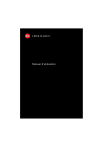
Lien public mis à jour
Le lien public vers votre chat a été mis à jour.